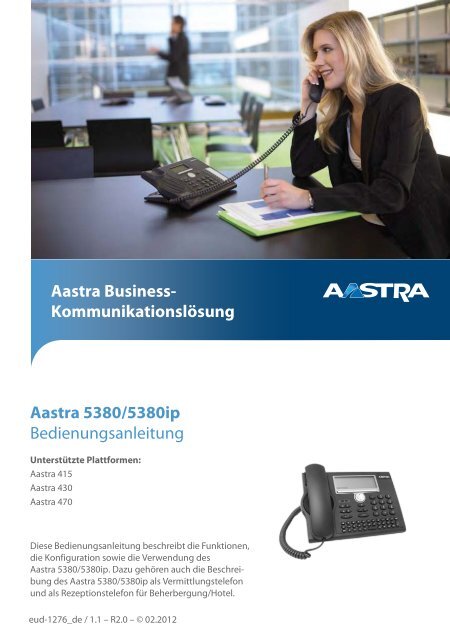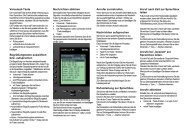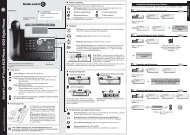eud-1276_de/1.1 - Aastra 5380/5380ip - Wilms-kom.de
eud-1276_de/1.1 - Aastra 5380/5380ip - Wilms-kom.de
eud-1276_de/1.1 - Aastra 5380/5380ip - Wilms-kom.de
Sie wollen auch ein ePaper? Erhöhen Sie die Reichweite Ihrer Titel.
YUMPU macht aus Druck-PDFs automatisch weboptimierte ePaper, die Google liebt.
<strong>Aastra</strong> Business-<br />
Kommunikationslösung<br />
<strong>Aastra</strong> <strong>5380</strong>/<strong>5380</strong>ip<br />
Bedienungsanleitung<br />
Unterstützte Plattformen:<br />
<strong>Aastra</strong> 415<br />
<strong>Aastra</strong> 430<br />
<strong>Aastra</strong> 470<br />
Diese Bedienungsanleitung beschreibt die Funktionen,<br />
die Konfiguration sowie die Verwendung <strong>de</strong>s<br />
<strong>Aastra</strong> <strong>5380</strong>/<strong>5380</strong>ip. Dazu gehören auch die Beschreibung<br />
<strong>de</strong>s <strong>Aastra</strong> <strong>5380</strong>/<strong>5380</strong>ip als Vermittlungstelefon<br />
und als Rezeptionstelefon für Beherbergung/Hotel.<br />
<strong>eud</strong>-<strong>1276</strong>_<strong>de</strong> / <strong>1.1</strong> – R2.0 – © 02.2012
Bedienungs- und Anzeigeelemente<br />
Bedienungselemente<br />
9<br />
10<br />
11 12<br />
13 14<br />
15<br />
16<br />
1 Anzeige<br />
• Im oberen Bereich: Zustandsanzeige mit Symbolen.<br />
• Im mittleren Bereich: aktuelle Anzeigen zum Telefonverkehr.<br />
• Im unteren Bereich: Anzeige <strong>de</strong>r verfügbaren Foxtasten-Funktionen.<br />
2 Aufmerksamkeits-LED<br />
• Linke LED blinkt: Anruf.<br />
• Rechte LED leuchtet: Sprachmitteilung, Meldung o<strong>de</strong>r Rückruf.<br />
3 Alphatastatur<br />
Buchstaben eingeben.<br />
4 Numerische Tasten<br />
Ziffern eingeben.<br />
5 Freisprechmikrofon<br />
Menu<br />
6 7 1 8 2<br />
16:58<br />
WE 23 Aug Week 34<br />
Office 80IP<br />
3 4 5<br />
6 Navigationstaste<br />
• Nach oben: Aktivierte Merkmale öffnen.<br />
• Nach rechts: Menü öffnen.<br />
• Nach unten: Einstellungen öffnen.<br />
• Allgemein: Im Menü vor- und zurückblättern, in Listen navigieren.<br />
18 17<br />
18 17<br />
20 19<br />
2 <strong>eud</strong>-<strong>1276</strong>/<strong>1.1</strong> – R2.0 – 02.2012<br />
☛
7 Korrekturtaste<br />
Letztes Zeichen löschen o<strong>de</strong>r im Menü zurückblättern.<br />
Bedienungs- und Anzeigeelemente<br />
8 Foxtaste<br />
Angezeigte Funktion über Taste ausführen. Foxtasten können frei konfiguriert<br />
wer<strong>de</strong>n.<br />
9 Einstelltasten<br />
Lautstärke regeln.<br />
10 Anwesenheitstaste mit LED<br />
Vorkonfiguriert als Anwesenheitsmenü. Kann auch als Nummern- o<strong>de</strong>r<br />
Funktionstaste konfiguriert wer<strong>de</strong>n.<br />
11 Telefonbuchtaste<br />
Telefonbücher öffnen.<br />
12 Wahlwie<strong>de</strong>rholungstaste<br />
Auswahl <strong>de</strong>r zuletzt gewählten Rufnummern.<br />
13 Mikrofontaste<br />
Freisprech- o<strong>de</strong>r Hörermikrofon aus- / einschalten.<br />
14 Lautsprechertaste<br />
Freisprechen ein / aus.<br />
15 Gesprächstaste<br />
Gespräch aufbauen / entgegennehmen.<br />
16 Been<strong>de</strong>ntaste<br />
• Gespräch been<strong>de</strong>n.<br />
• Eingabe ohne Speichern been<strong>de</strong>n bzw. zurück in Ruhezustand.<br />
17 Konfigurierbare Tasten/Leitungstasten mit LED auf Erweiterungstastenmodul<br />
<strong>Aastra</strong> M530 (Option)<br />
Frei konfigurierbar als Nummern-, Funktions- o<strong>de</strong>r Teamtaste:<br />
• Nummerntaste mit zwei Speicherplätzen: Erste Rufnummer 1 x drücken,<br />
zweite Rufnummer 2 x drücken (nur <strong>Aastra</strong> M530).<br />
• Funktionstaste: Funktion ein- / ausschalten.<br />
• Teamtaste: Anrufen o<strong>de</strong>r Anruf übernehmen. Durchsage an Teampartner<br />
(2 x drücken).<br />
Wenn vorkonfiguriert als Leitungstaste: Anruf über Leitung aufbauen o<strong>de</strong>r<br />
entgegennehmen.<br />
Taste konfigurieren: Lang drücken.<br />
<strong>eud</strong>-<strong>1276</strong>/<strong>1.1</strong> – R2.0 – 02.2012 3<br />
c
Bedienungs- und Anzeigeelemente<br />
18 Beschriftungsstreifen auf Erweiterungstastenmodul <strong>Aastra</strong> M530<br />
(Option)<br />
Beschriftungsstreifen für die konfigurierbaren Tasten fin<strong>de</strong>n Sie als elektronisches<br />
Dokument auf <strong>de</strong>m <strong>Aastra</strong> 400 DocFin<strong>de</strong>r. Dort können Sie die Fel<strong>de</strong>r<br />
direkt am PC beschriften und anschliessend drucken.<br />
19 Umschalttaste Erweiterungstastenmodul <strong>Aastra</strong> M535<br />
Zwischen <strong>de</strong>n 3 Ansichten wechseln. Jeweils 1 x kurz drücken, um die<br />
nächste Ebene anzuzeigen.<br />
20 LED-Anzeige Erweiterungstastenmodul <strong>Aastra</strong> M535<br />
Zeigt an, welche <strong>de</strong>r 3 Ebenen aktiviert ist.<br />
Anzeigsymbole<br />
Zustandsinformationen<br />
Detailinfo verfügbar Weitere Foxtasten verfügbar (Foxtaste)<br />
Suchmodus Funktion aktiv<br />
Einträge in Anrufliste vorhan<strong>de</strong>n Neue Textmeldungen<br />
Umleitung aktiv Rufweiterschaltung aktiv<br />
Neue Sprachmitteilung<br />
Voicemail-Begrüssung ohne Möglichkeit<br />
eine Sprachmitteilung zu hinterlassen<br />
Neue weitergeleitete Sprachmitteilung<br />
[a]<br />
Hi-Q im Gespräch (verbesserte Audioqualität)<br />
(nur <strong>Aastra</strong> <strong>5380</strong>ip)<br />
• Abgehörte Sprachmitteilung<br />
• Voicemail-Begrüssung mit Möglichkeit<br />
eine Sprachmitteilung zu hinterlassen<br />
Abgehörte weitergeleitete Sprachmitteilung<br />
[a]<br />
Daten-/Sprachverschlüsselung (nur<br />
<strong>Aastra</strong> <strong>5380</strong>ip)<br />
Anruf parkiert Anruf entparken (Foxtaste)<br />
4 <strong>eud</strong>-<strong>1276</strong>/<strong>1.1</strong> – R2.0 – 02.2012
Zustandsinformationen<br />
Anzeigsymbole <strong>Aastra</strong> M535<br />
Bedienungs- und Anzeigeelemente<br />
Diskretruf aktiviert Rufmelodie <strong>de</strong>aktiviert<br />
Mikrofon <strong>de</strong>aktiviert Lautsprecher/Freisprechen aktiv<br />
Headset-Modus aktiv Telefon gesperrt<br />
Bluetooth aktiviert (nur <strong>Aastra</strong> <strong>5380</strong>)<br />
Gesprächsaufzeichnung [a]<br />
Telefonbuch<br />
Geschäftsnummer Privatnummer<br />
Mobilnummer<br />
Anwesenheitsstatus<br />
Verfügbar (Standard) Abwesend<br />
Besprechung Besetzt<br />
Nicht verfügbar<br />
Erweiterungstastenmodul<br />
Geschäftsnummer Privatnummer<br />
Mobilnummer Leitungstaste<br />
Bluetooth-Gerät verbun<strong>de</strong>n (nur<br />
<strong>Aastra</strong> <strong>5380</strong>)<br />
<strong>eud</strong>-<strong>1276</strong>/<strong>1.1</strong> – R2.0 – 02.2012 5
Produktinformationen<br />
Sicherheitshinweise<br />
Die Nichtbeachtung dieser Hinweise kann Gefahren verursachen und gegen bestehen<strong>de</strong><br />
Gesetze verstossen.<br />
1 20<br />
5<br />
Verbindungen<br />
Stecken Sie die Verbindungsstecker <strong>de</strong>s Telefonkabels nur in die dafür vorgesehenen<br />
Dosen. Nehmen Sie keine Än<strong>de</strong>rungen an <strong>de</strong>n Steckern vor.<br />
Stromnetz<br />
Verwen<strong>de</strong>n Sie ausschliesslich das Originalsteckernetzteil. Schliessen Sie das Steckernetzteil<br />
ausschliesslich an Stromquellen an, die <strong>de</strong>n Angaben auf <strong>de</strong>m Steckernetzteil<br />
entsprechen. Das Gerät ist nicht betriebsbereit wenn die Stromversorgung <strong>de</strong>s Kommunikationssystems<br />
unterbrochen wird.<br />
Metallobjekte<br />
Telefonhörer erzeugen magnetische Fel<strong>de</strong>r, die kleine Metallobjekte wie Stifte o<strong>de</strong>r<br />
Büroklammern anziehen können. Vermei<strong>de</strong>n Sie einen Standort in unmittelbarer Nähe<br />
solcher Objekte, um die Gesundheit nicht zu gefähr<strong>de</strong>n.<br />
Wartung<br />
Installationen und Reparaturen sind immer von einem dafür qualifizierten Fachmann<br />
auszuführen.<br />
Reinigen Sie Ihr Gerät mit einem weichen, leicht feuchten o<strong>de</strong>r antistatischen Tuch. Verwen<strong>de</strong>n<br />
Sie keine Reinigungsmittel o<strong>de</strong>r an<strong>de</strong>re chemische Substanzen.<br />
Kostenkontrolle und Datenschutz<br />
Damit niemand auf Ihre Kosten telefonieren kann, sollten Sie das Telefon durch eine PIN<br />
schützen. Damit sind auch Ihre persönlichen Einstellungen geschützt.<br />
Umgebungsbedingungen<br />
Betreiben Sie Ihr Gerät nur bei Temperaturen von +5 °C bis circa +40 °C. Vermei<strong>de</strong>n Sie<br />
Sonnenbestrahlung und an<strong>de</strong>re Wärmequellen.<br />
Schützen Sie Ihr Gerät vor Nässe, starkem Staub, aggressiven Flüssigkeiten und Dämpfen.<br />
Setzen Sie Ihr Gerät nicht elektromagnetischen Fel<strong>de</strong>rn (Elektromotoren, Haushaltsgeräten)<br />
aus. Die Sprachqualität könnte beeinträchtigt wer<strong>de</strong>n. Vermei<strong>de</strong>n Sie einen<br />
Standort in unmittelbarer Nähe von Computern, Radio-, TV-, Vi<strong>de</strong>ogeräten und an<strong>de</strong>ren<br />
Telefonapparaten, um Störungen zu vermei<strong>de</strong>n.<br />
6 <strong>eud</strong>-<strong>1276</strong>/<strong>1.1</strong> – R2.0 – 02.2012
Benutzerinformationen<br />
Produktinformationen<br />
Entsorgung<br />
Entsorgen Sie das Gerät und seine Verpackung umweltgerecht. Elektrogeräte gehören<br />
nicht in <strong>de</strong>n Hausmüll. Geben Sie diese an <strong>de</strong>n bekannten Rücknahmestellen ab.<br />
Zubehör<br />
Verwen<strong>de</strong>n Sie ausschliesslich Originalzubehör o<strong>de</strong>r speziell zugelassenes Zubehör. Die<br />
Verwendung von an<strong>de</strong>rem Zubehör kann die Systemleistung und die Betriebssicherheit<br />
beeinträchtigen sowie die Gesundheit und Sicherheit gefähr<strong>de</strong>n.<br />
DocFin<strong>de</strong>r für die <strong>Aastra</strong> 400 Kommunikationsplattform:<br />
www.aastra.com/docfin<strong>de</strong>r<br />
© Die in <strong>de</strong>n Benutzerinformationen dargestellten Informationen, Grafiken und Layouts unterliegen <strong>de</strong>m<br />
Urheberrecht und dürfen nicht ohne die schriftliche Genehmigung <strong>de</strong>r <strong>Aastra</strong> Telecom Schweiz AG vervielfältigt,<br />
vorgeführt o<strong>de</strong>r verarbeitet wer<strong>de</strong>n.<br />
Ihr Produkt wird mit einer Kurzbedienungsanleitung, mit Sicherheitshinweisen und<br />
unter Umstän<strong>de</strong>n mit weiteren produktpezifischen Informationen ausgeliefert.<br />
Diese und alle weiteren Benutzerdokumente stehen auf <strong>de</strong>m <strong>Aastra</strong> 400<br />
DocFin<strong>de</strong>r: www.aastra.com/docfin<strong>de</strong>r als Einzeldokumente o<strong>de</strong>r als Dokumentationsset<br />
zum Herunterla<strong>de</strong>n zur Verfügung. Es liegt in Ihrer Verantwortung, sich über <strong>de</strong>n<br />
Funktionsumfang, <strong>de</strong>n sachgerechten Einsatz und die Bedienung Ihres Produktes auf<br />
<strong>de</strong>m neuesten Stand zu halten.<br />
• Prüfen Sie, ob Sie im Besitz aller Benutzerdokumente sind, um Ihr Produkt effizient<br />
und sachgerecht zu bedienen.<br />
• Prüfen Sie, ob die Versionen <strong>de</strong>r Benutzerdokumente <strong>de</strong>m Softwarestand <strong>de</strong>r eingesetzten<br />
<strong>Aastra</strong> 400 Produkte entsprechen und ob Sie die neuesten Ausgaben<br />
haben.<br />
• Lesen Sie immer zuerst die Benutzerdokumente, bevor Sie Ihr Produkt in Betrieb<br />
nehmen.<br />
• Bewahren Sie die Benutzerinformationen an einem gut zugänglichen Ort auf und<br />
nehmen Sie diese zu Hilfe, wenn sich im Umgang mit Ihrem Produkt Unsicherheiten<br />
ergeben.<br />
• Geben Sie Ihr Produkt nur mit <strong>de</strong>n dazugehörigen Benutzerinformationen an Dritte<br />
weiter.<br />
<strong>eud</strong>-<strong>1276</strong>/<strong>1.1</strong> – R2.0 – 02.2012 7
Produktinformationen<br />
Funktion und Verwendungszweck<br />
Dieses Produkt ist Teil <strong>de</strong>r <strong>Aastra</strong> 400 Kommunikationslösung.<br />
<strong>Aastra</strong> 400 ist eine offene, modulare und umfassen<strong>de</strong> Kommunikationslösung für <strong>de</strong>n<br />
Businessbereich mit mehreren Kommunikationsservern unterschiedlicher Leistung<br />
und Ausbaukapazität, einem umfangreichen Telefonportfolio und einer Vielzahl von<br />
Erweiterungen. Zu diesen zählen unter an<strong>de</strong>rem ein Applikationsserver für Unified-<br />
Communications und Multimedia-Dienste, ein FMC (Fixed Mobile Conversion)-Controller<br />
zur Integration von Mobiltelefonen, eine offene Schnittstelle für Applikationsentwickler<br />
sowie eine Vielzahl von Erweiterungskarten und Modulen.<br />
Die Business-Kommunikationslösung mit all ihren Teilen wur<strong>de</strong> entworfen, um die<br />
Kommunikationsbedürfnisse von Betrieben und Organisationen umfassend, benutzer-<br />
und wartungsfreundlich abzu<strong>de</strong>cken. Die einzelnen Produkte und Teile sind aufeinan<strong>de</strong>r<br />
abgestimmt und dürfen we<strong>de</strong>r für an<strong>de</strong>re Zwecke verwen<strong>de</strong>t wer<strong>de</strong>n, noch<br />
durch frem<strong>de</strong> Produkte o<strong>de</strong>r frem<strong>de</strong> Teile ersetzt wer<strong>de</strong>n (ausser es han<strong>de</strong>lt sich um<br />
die Anbindung an<strong>de</strong>rer autorisierter Netze, Applikationen und Telefone an die hierfür<br />
zertifizierten Schnittstellen).<br />
One Number Benutzerkonzept:<br />
Ihr Systembetreuer kann Ihnen mehrere Telefone einrichten, welche alle die gleiche<br />
Rufnummer besitzen (One Number Benutzerkonzept). Sie haben nur einen Namen<br />
und eine Rufnummer, mit <strong>de</strong>r Sie sich gegenüber Ihrem Gesprächspartner i<strong>de</strong>ntifizieren,<br />
egal mit welchem <strong>de</strong>r zugewiesenen Telefone Sie telefonieren. Dies hat <strong>de</strong>n Vorteil,<br />
dass Sie immer unter <strong>de</strong>rselben Rufnummer erreichbar sind, egal wo Sie sich<br />
gera<strong>de</strong> befin<strong>de</strong>n.<br />
Mit <strong>de</strong>r persönlichen Anruflenkung können Sie bestimmen, wohin an<strong>kom</strong>men<strong>de</strong><br />
Anrufe gelenkt wer<strong>de</strong>n sollen (siehe Kapitel "Persönliche Anruflenkung aktivieren",<br />
Seite 62). Mit Ring Alone können Sie bestimmen, an welchem Telefon ein Anruf akustisch<br />
signalisiert wird (siehe Kapitel "Ring Alone aktivieren", Seite 63). Ihr Systembetreuer<br />
kann einstellen, ob Sie, wenn Sie an einem dieser Telefone besetzt sind, für alle<br />
weiteren an<strong>kom</strong>men<strong>de</strong>n Anrufe besetzt sind o<strong>de</strong>r nicht (Besetzt wenn besetzt). Weitere<br />
abgehen<strong>de</strong> Gespräche können nach wie vor von <strong>de</strong>n an<strong>de</strong>ren Telefonen geführt<br />
wer<strong>de</strong>n.<br />
Alle Anruflisten und Kontakte sind auf all Ihren Telefonen verfügbar und wer<strong>de</strong>n automatisch<br />
abgeglichen.<br />
Eine Durchsage wird an all Ihren Telefonen signalisiert, welche Durchsage unterstützen.<br />
8 <strong>eud</strong>-<strong>1276</strong>/<strong>1.1</strong> – R2.0 – 02.2012
Schutz vor Mithören und Aufzeichnen<br />
Produktinformationen<br />
Die <strong>Aastra</strong> 400 Kommunikationslösung beinhaltet Funktionen, die das Mithören o<strong>de</strong>r<br />
Aufzeichnen von Gesprächen ermöglicht, ohne dass die Gesprächspartner dies<br />
bemerken. Beachten Sie, dass diese Funktionen nur in Übereinstimmung mit <strong>de</strong>n nationalen<br />
Datenschutzbestimmungen eingesetzt wer<strong>de</strong>n können.<br />
Kommunikationssystem und Software-Versionen<br />
Einige Leistungsmerkmale wer<strong>de</strong>n nicht an allen Kommunikationssystemen o<strong>de</strong>r mit<br />
allen Software-Versionen unterstützt. Diesbezügliche Textabschnitte sind mit einem<br />
Buchstaben in eckigen Klammern versehen. Im Kapitel "Kommunikationssystem und<br />
Software-Versionen", Seite 140 ist ersichtlich, mit welchen Software-Versionen die<br />
betroffenen Leistungsmerkmale unterstützt wer<strong>de</strong>n.<br />
Haftungsausschluss<br />
Alle Teile und Komponenten <strong>de</strong>r <strong>Aastra</strong> 400 Kommunikationslösung wer<strong>de</strong>n unter<br />
Anwendung von ISO 9001 Qualitätsrichtlinien hergestellt.<br />
Die zugehörigen Benutzerinformationen sind mit grosser Sorgfalt erstellt wor<strong>de</strong>n. Die<br />
Funktionen <strong>de</strong>r <strong>Aastra</strong> 400 Produkte wur<strong>de</strong>n über umfangreiche Zulassungstests<br />
geprüft und freigegeben. Dennoch können Fehler nicht voll<strong>kom</strong>men ausgeschlossen<br />
wer<strong>de</strong>n. Der Hersteller haftet nicht für allfällige direkte o<strong>de</strong>r indirekte Schä<strong>de</strong>n, die<br />
durch falsche Handhabung, unsachgemässen Gebrauch o<strong>de</strong>r sonstiges fehlerhaftes<br />
Verhalten entstehen sollten. Auf mögliche Gefährdungen wird an entsprechen<strong>de</strong>r<br />
Stelle <strong>de</strong>r Benutzerinformation hingewiesen. Die Haftung für entgangenen Gewinn ist<br />
in je<strong>de</strong>m Fall ausgeschlossen.<br />
Markennamen<br />
<strong>Aastra</strong>® ist ein eingetragener Markenname von <strong>Aastra</strong> Technologies Limited.<br />
Bluetooth® ist ein eingetragener Markenname von Bluetooth SIG, Inc. Alle an<strong>de</strong>ren<br />
Markennamen, Produktnamen und Logos sind Marken o<strong>de</strong>r eingetragene Marken<br />
ihrer jeweiligen Eigentümer.<br />
Die in diesem Dokument erwähnten Software- und Hardware-Bezeichnungen sind<br />
eingetragene Marken und unterliegen als solche <strong>de</strong>n gesetzlichen Bestimmungen.<br />
<strong>eud</strong>-<strong>1276</strong>/<strong>1.1</strong> – R2.0 – 02.2012 9
Produktinformationen<br />
Dokumentinformation<br />
• Dokumentnummer: <strong>eud</strong>-<strong>1276</strong><br />
• Dokumentversion: <strong>1.1</strong><br />
• Basiert auf Softwarestand: R2.0<br />
• Gültig ab Softwarestand: R1.0<br />
• Copyright © 02.2012 <strong>Aastra</strong> Technologies Limited<br />
• Klicken Sie im PDF-Viewer auf diesen Hyperlink, um die aktuellste Version dieses<br />
Dokumentes herunterzula<strong>de</strong>n:<br />
• https://pbxweb.aastra.com/doc_fin<strong>de</strong>r/DocFin<strong>de</strong>r/<strong>eud</strong>-<strong>1276</strong>_<strong>de</strong>.pdf?get&DNR=<strong>eud</strong>-<strong>1276</strong><br />
10 <strong>eud</strong>-<strong>1276</strong>/<strong>1.1</strong> – R2.0 – 02.2012
Inhalt<br />
Bedienungs- und Anzeigeelemente. . . . . . . . . . . . . . . . . . . . . . . . . . . . . . . . . . . . . . . . . 2<br />
Produktinformationen. . . . . . . . . . . . . . . . . . . . . . . . . . . . . . . . . . . . . . . . . . . . . . . . . . . . . 6<br />
Wählen und telefonieren. . . . . . . . . . . . . . . . . . . . . . . . . . . . . . . . . . . . . . . . . . . . . . . . . . 13<br />
Anrufe entgegennehmen. . . . . . . . . . . . . . . . . . . . . . . . . . . . . . . . . . . . . . . . . . . . . . . . . . 14<br />
Gespräche einleiten . . . . . . . . . . . . . . . . . . . . . . . . . . . . . . . . . . . . . . . . . . . . . . . . . . . . . . .15<br />
Bedienerführung . . . . . . . . . . . . . . . . . . . . . . . . . . . . . . . . . . . . . . . . . . . . . . . . . . . . . . . . . 19<br />
Anzeige . . . . . . . . . . . . . . . . . . . . . . . . . . . . . . . . . . . . . . . . . . . . . . . . . . . . . . . . . . . . . . . . . . . 20<br />
Tasten . . . . . . . . . . . . . . . . . . . . . . . . . . . . . . . . . . . . . . . . . . . . . . . . . . . . . . . . . . . . . . . . . . . . 20<br />
Eingaben. . . . . . . . . . . . . . . . . . . . . . . . . . . . . . . . . . . . . . . . . . . . . . . . . . . . . . . . . . . . . . . . . . 21<br />
Menüführung . . . . . . . . . . . . . . . . . . . . . . . . . . . . . . . . . . . . . . . . . . . . . . . . . . . . . . . . . . . . . 24<br />
Signale. . . . . . . . . . . . . . . . . . . . . . . . . . . . . . . . . . . . . . . . . . . . . . . . . . . . . . . . . . . . . . . . . . . . 25<br />
Telefonieren mit Komfortfunktionen . . . . . . . . . . . . . . . . . . . . . . . . . . . . . . . . . . . . . . 26<br />
Gespräche einleiten und Anrufe entgegennehmen . . . . . . . . . . . . . . . . . . . . . . . . . 27<br />
Funktionen im Gespräch nutzen . . . . . . . . . . . . . . . . . . . . . . . . . . . . . . . . . . . . . . . . . . . 36<br />
Abwesenheiten am Arbeitsplatz organisieren . . . . . . . . . . . . . . . . . . . . . . . . . . . . . . 41<br />
Funktionen für spezielle Situationen . . . . . . . . . . . . . . . . . . . . . . . . . . . . . . . . . . . . . . . 50<br />
Funktionen über Fernbedienung einstellen . . . . . . . . . . . . . . . . . . . . . . . . . . . . . . . . 66<br />
Organisation im Team . . . . . . . . . . . . . . . . . . . . . . . . . . . . . . . . . . . . . . . . . . . . . . . . . . . . . 66<br />
Leitungstasten . . . . . . . . . . . . . . . . . . . . . . . . . . . . . . . . . . . . . . . . . . . . . . . . . . . . . . . . . . . . 68<br />
Telefon auf persönliche Bedürfnisse einstellen . . . . . . . . . . . . . . . . . . . . . . . . . . . . . 71<br />
Anzeige . . . . . . . . . . . . . . . . . . . . . . . . . . . . . . . . . . . . . . . . . . . . . . . . . . . . . . . . . . . . . . . . . . . 72<br />
Rufeigenschaften einstellen (Audio). . . . . . . . . . . . . . . . . . . . . . . . . . . . . . . . . . . . . . . . 73<br />
Freisprech- und Headset-Einstellungen . . . . . . . . . . . . . . . . . . . . . . . . . . . . . . . . . . . . 75<br />
Allgemeine Einstellungen . . . . . . . . . . . . . . . . . . . . . . . . . . . . . . . . . . . . . . . . . . . . . . . . . 79<br />
Schutz-Einstellungen . . . . . . . . . . . . . . . . . . . . . . . . . . . . . . . . . . . . . . . . . . . . . . . . . . . . . . 84<br />
Telefonbuch verwalten . . . . . . . . . . . . . . . . . . . . . . . . . . . . . . . . . . . . . . . . . . . . . . . . . . . . 85<br />
Voicemail konfigurieren . . . . . . . . . . . . . . . . . . . . . . . . . . . . . . . . . . . . . . . . . . . . . . . . . . . 87<br />
Anwesenheit konfigurieren . . . . . . . . . . . . . . . . . . . . . . . . . . . . . . . . . . . . . . . . . . . . . . . . 89<br />
Tasten konfigurieren . . . . . . . . . . . . . . . . . . . . . . . . . . . . . . . . . . . . . . . . . . . . . . . . . . . . . .90<br />
Leitungstasten konfigurieren . . . . . . . . . . . . . . . . . . . . . . . . . . . . . . . . . . . . . . . . . . . . . . 95<br />
Funktionen formulieren . . . . . . . . . . . . . . . . . . . . . . . . . . . . . . . . . . . . . . . . . . . . . . . . . . . 97<br />
<strong>eud</strong>-<strong>1276</strong>/<strong>1.1</strong> – R2.0 – 02.2012 11
Vermittlungstelefon. . . . . . . . . . . . . . . . . . . . . . . . . . . . . . . . . . . . . . . . . . . . . . . . . . . . . . 99<br />
Informationen zum Vermittlungstelefon . . . . . . . . . . . . . . . . . . . . . . . . . . . . . . . . . .100<br />
Vermittlungstelefon einstellen . . . . . . . . . . . . . . . . . . . . . . . . . . . . . . . . . . . . . . . . . . . .103<br />
Mit Vermittlungstelefon telefonieren. . . . . . . . . . . . . . . . . . . . . . . . . . . . . . . . . . . . . .105<br />
Rezeptionstelefon. . . . . . . . . . . . . . . . . . . . . . . . . . . . . . . . . . . . . . . . . . . . . . . . . . . . . . . 112<br />
Informationen zum Rezeptionstelefon . . . . . . . . . . . . . . . . . . . . . . . . . . . . . . . . . . . .113<br />
Rezeptionstelefon bedienen . . . . . . . . . . . . . . . . . . . . . . . . . . . . . . . . . . . . . . . . . . . . . .117<br />
Einstellungen vornehmen . . . . . . . . . . . . . . . . . . . . . . . . . . . . . . . . . . . . . . . . . . . . . . . .122<br />
Installation und Inbetriebnahme . . . . . . . . . . . . . . . . . . . . . . . . . . . . . . . . . . . . . . . . . 127<br />
Lieferumfang. . . . . . . . . . . . . . . . . . . . . . . . . . . . . . . . . . . . . . . . . . . . . . . . . . . . . . . . . . . . .128<br />
Optionen . . . . . . . . . . . . . . . . . . . . . . . . . . . . . . . . . . . . . . . . . . . . . . . . . . . . . . . . . . . . . . . .129<br />
Telefon montieren und aufstellen . . . . . . . . . . . . . . . . . . . . . . . . . . . . . . . . . . . . . . . . .130<br />
<strong>Aastra</strong> <strong>5380</strong> anschliessen . . . . . . . . . . . . . . . . . . . . . . . . . . . . . . . . . . . . . . . . . . . . . . . . .132<br />
<strong>Aastra</strong> <strong>5380</strong>ip anschliessen . . . . . . . . . . . . . . . . . . . . . . . . . . . . . . . . . . . . . . . . . . . . . . .133<br />
Erweiterungstastenmodul <strong>Aastra</strong> M530⁄<strong>Aastra</strong> M535 (Option). . . . . . . . . . . . . .135<br />
Erweiterungstastenmodul <strong>Aastra</strong> M530 beschriften . . . . . . . . . . . . . . . . . . . . . . .136<br />
Weitere Informationen . . . . . . . . . . . . . . . . . . . . . . . . . . . . . . . . . . . . . . . . . . . . . . . . . . 137<br />
Störungsfall . . . . . . . . . . . . . . . . . . . . . . . . . . . . . . . . . . . . . . . . . . . . . . . . . . . . . . . . . . . . . .138<br />
Deklaration Open-Source-Software (<strong>Aastra</strong> <strong>5380</strong>ip) . . . . . . . . . . . . . . . . . . . . . . . .139<br />
Kommunikationssystem und Software-Versionen . . . . . . . . . . . . . . . . . . . . . . . . .140<br />
In<strong>de</strong>x . . . . . . . . . . . . . . . . . . . . . . . . . . . . . . . . . . . . . . . . . . . . . . . . . . . . . . . . . . . . . . . . . . . 141<br />
12 <strong>eud</strong>-<strong>1276</strong>/<strong>1.1</strong> – R2.0 – 02.2012
Wählen und telefonieren<br />
In <strong>de</strong>n folgen<strong>de</strong>n Abschnitten erfahren Sie, wie Sie einfach telefonieren können<br />
und welche Funktionen Ihnen Ihr Telefon bietet, wenn Sie angerufen wer<strong>de</strong>n.<br />
Anrufe entgegennehmen . . . . . . . . . . . . . . . . . . . . . . . . . . . . . . . . . . . . . . . . . . . . . . . . . . . . . . . . . . . . . 14<br />
Gespräche einleiten . . . . . . . . . . . . . . . . . . . . . . . . . . . . . . . . . . . . . . . . . . . . . . . . . . . . . . . . . . . . . . . . . . 15<br />
<strong>eud</strong>-<strong>1276</strong>/<strong>1.1</strong> – R2.0 – 02.2012 13
Wählen und telefonieren<br />
Anrufe entgegennehmen<br />
In diesem Abschnitt erfahren Sie, wie Sie einen Anruf entgegennehmen.<br />
Anruf entgegennehmen<br />
Ihr Telefon ruft und die Aufmerksamkeits-LED blinkt. Sie möchten <strong>de</strong>n Anruf entgegennehmen.<br />
Gespräch been<strong>de</strong>n<br />
Hörer abheben.<br />
Hinweis:<br />
Wenn die Rufnummer <strong>de</strong>s Anrufers empfangen wird, erscheint sie auf <strong>de</strong>r<br />
Anzeige. Ist diese Rufnummer im privaten Telefonbuch o<strong>de</strong>r im System gespeichert,<br />
erscheint auf <strong>de</strong>r Anzeige <strong>de</strong>r zugehörige Name.<br />
Freisprechen:<br />
Gesprächstaste o<strong>de</strong>r Lautsprechertaste drücken.<br />
Hinweise:<br />
• Wie Sie mit Headset telefonieren, erfahren Sie im Kapitel "Mit Headset telefonieren",<br />
Seite 18.<br />
• Wie Sie im Freisprechen telefonieren o<strong>de</strong>r Automatisch Freisprechen einstellen,<br />
erfahren Sie im Kapitel "Im Freisprechen telefonieren", Seite 17<br />
bzw. Kapitel "Automatisches Freisprechen", Seite 75.<br />
Sie möchten das Gespräch been<strong>de</strong>n.<br />
Nach Gesprächsen<strong>de</strong> wird die Gesprächsdauer angezeigt. Nach einem externen<br />
Gespräch, welches Sie eingeleitet haben, wer<strong>de</strong>n auch die Gebühren angezeigt,<br />
sofern Ihr Netzbetreiber diese Funktion unterstützt.<br />
Hörer auflegen.<br />
Freisprechen been<strong>de</strong>n:<br />
Been<strong>de</strong>ntaste o<strong>de</strong>r Lautsprechertaste drücken.<br />
Hinweise:<br />
• Wie Sie mit Headset telefonieren, erfahren Sie im Kapitel "Mit Headset telefonieren",<br />
Seite 18.<br />
• Wie Sie im Freisprechen telefonieren o<strong>de</strong>r Automatisch Freisprechen einstellen,<br />
erfahren Sie im Kapitel "Im Freisprechen telefonieren", Seite 17<br />
bzw. Kapitel "Automatisches Freisprechen", Seite 75.<br />
14 <strong>eud</strong>-<strong>1276</strong>/<strong>1.1</strong> – R2.0 – 02.2012
Gespräche einleiten<br />
Wählen und telefonieren<br />
In diesem Abschnitt erfahren Sie, welche Möglichkeiten Ihr Telefon bietet, um<br />
ein Gespräch aufzubauen.<br />
Wählen mit Rufnummer<br />
Sie möchten einen Benutzer anrufen und dazu seine Rufnummer eingeben.<br />
In Wahlvorbereitung können Sie eine Rufnummer in Ruhe eingeben und wenn nötig<br />
korrigieren, ohne dass bereits automatisch die Verbindung aufgebaut wird. Die Verbindung<br />
wird erst aufgebaut, wenn Sie zum Beispiel <strong>de</strong>n Hörer abnehmen.<br />
Damit eine externe Rufnummer von je<strong>de</strong>m Kommunikationssystem (Kommunikationsserver,<br />
OIP, Microsoft Outlook, TwixTel) richtig erkannt und interpretiert wer<strong>de</strong>n<br />
kann, wird empfohlen diese im kanonischen Format (+Lan<strong>de</strong>skennzahl (Nationale<br />
Kennzahl) Rufnummer) einzugeben. Drücken Sie die Taste , um + einzufügen. Sie<br />
können die Rufnummer in einem <strong>de</strong>r folgen<strong>de</strong>n Formate eingeben:<br />
• 0-004132655xxxx<br />
• 004132655xxxx<br />
• 9-004132655xxxx<br />
• +41 (32) 655xxxx<br />
<br />
☛<br />
Rufnummer in Wahlvorbereitung eingeben.<br />
Taste drücken, um + einzufügen.<br />
Falsch eingegebene Zeichen können Sie mit <strong>de</strong>r Korrekturtaste löschen.<br />
Hörer abheben.<br />
O<strong>de</strong>r:<br />
Gesprächstaste o<strong>de</strong>r Foxtaste Anrufen drücken.<br />
➔Benutzer wird gerufen.<br />
<strong>eud</strong>-<strong>1276</strong>/<strong>1.1</strong> – R2.0 – 02.2012 15
Wählen und telefonieren<br />
Wählen mit Wahlwie<strong>de</strong>rholung<br />
Sie möchten einen Benutzer anrufen, <strong>de</strong>n Sie bereits angerufen haben.<br />
In <strong>de</strong>r Wahlwie<strong>de</strong>rholungsliste speichert Ihr Telefon automatisch die Rufnummern<br />
von Benutzern, die Sie bereits angerufen haben, wenn bekannt auch mit Namen. Sie<br />
können <strong>de</strong>n Benutzer über diese Wahlwie<strong>de</strong>rholungsliste zurückrufen.<br />
Die Wahlwie<strong>de</strong>rholungsliste umfasst maximal 10 Einträge.<br />
Im Lauthören telefonieren<br />
Wahlwie<strong>de</strong>rholungstaste drücken.<br />
➔Wahlwie<strong>de</strong>rholungsliste wird angezeigt.<br />
Wahlwie<strong>de</strong>rholungstaste mehrmals o<strong>de</strong>r Navigationstaste nach unten drücken,<br />
um durch die zuletzt gewählten Rufnummern zu blättern.<br />
Hörer abheben.<br />
➔Angezeigte Rufnummer wird gewählt.<br />
Sie möchten, dass an<strong>de</strong>re Personen im Raum das Gespräch mithören können.<br />
Mit <strong>de</strong>r Funktion Lauthören schalten Sie zusätzlich zum Hörer <strong>de</strong>n Lautsprecher ein.<br />
Während Gespräch:<br />
Lautsprechertaste drücken.<br />
➔Lauthören ist aktiviert, wird angezeigt.<br />
Hinweis:<br />
Sie selbst können ganz normal mit <strong>de</strong>m Hörer telefonieren.<br />
Lauthören wie<strong>de</strong>r ausschalten:<br />
Lautsprechertaste erneut drücken.<br />
➔Lauthören ist <strong>de</strong>aktiviert.<br />
Hinweis:<br />
Um ein Gespräch im Lauthören zu been<strong>de</strong>n, müssen Sie die Lautsprechertaste<br />
drücken und <strong>de</strong>n Hörer auflegen. Wenn Sie nur <strong>de</strong>n Hörer auflegen, wechselt<br />
das Telefon in <strong>de</strong>n Freisprechmodus.<br />
16 <strong>eud</strong>-<strong>1276</strong>/<strong>1.1</strong> – R2.0 – 02.2012
Im Freisprechen telefonieren<br />
Wählen und telefonieren<br />
Sie möchten, dass an<strong>de</strong>re Personen am Gespräch teilnehmen können, o<strong>de</strong>r Sie möchten<br />
während <strong>de</strong>s Gesprächs die Hän<strong>de</strong> frei haben.<br />
Mit <strong>de</strong>r Funktion Freisprechen schalten Sie <strong>de</strong>n Lautsprecher und das Mikrofon ein.<br />
Mikrofon stummschalten<br />
Während Gespräch:<br />
Lautsprechertaste drücken.<br />
➔Lauthören ist aktiviert, wird angezeigt.<br />
Hörer auflegen.<br />
➔Freisprechen ist aktiviert, wird angezeigt.<br />
Hinweise:<br />
• Das Freisprechmikrofon darf nicht ver<strong>de</strong>ckt sein.<br />
• Die Tonqualität wird besser, wenn Sie die Lautstärke Ihres Telefons niedrig<br />
einstellen.<br />
Gespräch mit Hörer fortsetzen:<br />
Hörer abheben.<br />
➔Lautsprecher und Freisprechmikrofon sind ausgeschaltet.<br />
Hinweise:<br />
• Wie Sie mit Headset telefonieren, erfahren Sie im Kapitel "Mit Headset telefonieren",<br />
Seite 18.<br />
• Wie Sie Automatisch Freisprechen einstellen, erfahren Sie im Kapitel "Automatisches<br />
Freisprechen", Seite 75.<br />
Sie telefonieren und möchten sich kurz mit an<strong>de</strong>ren Personen im Raum unterhalten,<br />
ohne dass Ihr Gesprächspartner mithört.<br />
Sie können das Mikrofon während eines Gesprächs aus- und einschalten.<br />
Mikrofon ausschalten:<br />
Mikrofontaste drücken.<br />
➔Mikrofon ist <strong>de</strong>aktiviert, wird angezeigt.<br />
Mikrofon wie<strong>de</strong>r einschalten:<br />
Mikrofontaste erneut drücken.<br />
<strong>eud</strong>-<strong>1276</strong>/<strong>1.1</strong> – R2.0 – 02.2012 17
Wählen und telefonieren<br />
Mit Headset telefonieren<br />
Sie möchten mit Headset telefonieren.<br />
Wenn Sie im Headset-Betrieb einen Anruf über die Gesprächs- o<strong>de</strong>r Lautsprechertaste<br />
entgegennehmen, wird dieser am Headset angeboten. Wahlweise kann <strong>de</strong>r Anruf<br />
auch durch Abheben <strong>de</strong>s Hörers entgegengenommen wer<strong>de</strong>n.<br />
Hinweise:<br />
• Ein schnurgebun<strong>de</strong>nes und ein Bluetooth-Headset können nicht gleichzeitig<br />
aktiviert sein.<br />
• Wenn Sie mit einem Bluetooth-Headset <strong>de</strong>n Funkkontakt verlieren, können Sie<br />
wie<strong>de</strong>r in <strong>de</strong>n Funkbereich zurück, ohne dass während dieser Zeit die aktive Verbindung<br />
unterbrochen wird.<br />
Ihr Telefon ruft und die Aufmerksamkeits-LED blinkt. Sie möchten <strong>de</strong>n<br />
Anruf entgegennehmen:<br />
Gesprächstaste o<strong>de</strong>r Lautsprechertaste drücken.<br />
➔Das Gespräch wird über Headset angeboten.<br />
Lauthören Foxtaste Lauthören drücken.<br />
➔Telefonlautsprecher wird eingeschaltet.<br />
Freisprechen Foxtaste Freisprechen drücken.<br />
➔Telefonmikrofon wird eingeschaltet, Headsetmikrofon wird ausgeschaltet.<br />
Headset Foxtaste Headset drücken.<br />
➔Zurück in <strong>de</strong>n Headset-Betrieb.<br />
Gespräch been<strong>de</strong>n:<br />
Been<strong>de</strong>ntaste o<strong>de</strong>r Lautsprechertaste drücken.<br />
Hinweise:<br />
• Wie Sie Headset aktivieren, erfahren Sie im Kapitel "Headset-Betrieb aktivieren",<br />
Seite 75.<br />
• Wie Sie ein Bluetooth-Headset anschliessen, erfahren Sie im Kapitel<br />
"Bluetooth-Betrieb und Bluetooth-Gerät aktivieren (nur<br />
<strong>Aastra</strong> <strong>5380</strong>/<strong>5380</strong>ip)", Seite 78.<br />
• Um einen Benutzer anzurufen, wählen Sie die Rufnummer <strong>de</strong>s gewünschten<br />
Benutzers aus und drücken dann die Gesprächs- o<strong>de</strong>r Lautsprechertaste.<br />
• Weitere Informationen entnehmen Sie aus <strong>de</strong>r Bedienunganleitung Ihres<br />
Headsets.<br />
18 <strong>eud</strong>-<strong>1276</strong>/<strong>1.1</strong> – R2.0 – 02.2012
Bedienerführung<br />
In <strong>de</strong>n folgen<strong>de</strong>n Abschnitten erfahren Sie, wie Sie Ihr Telefon einfach und<br />
schnell bedienen können.<br />
Anzeige . . . . . . . . . . . . . . . . . . . . . . . . . . . . . . . . . . . . . . . . . . . . . . . . . . . . . . . . . . . . . . . . . . . . . . . . . . . . . . 20<br />
Tasten. . . . . . . . . . . . . . . . . . . . . . . . . . . . . . . . . . . . . . . . . . . . . . . . . . . . . . . . . . . . . . . . . . . . . . . . . . . . . . . . 20<br />
Eingaben. . . . . . . . . . . . . . . . . . . . . . . . . . . . . . . . . . . . . . . . . . . . . . . . . . . . . . . . . . . . . . . . . . . . . . . . . . . . . 21<br />
Menüführung . . . . . . . . . . . . . . . . . . . . . . . . . . . . . . . . . . . . . . . . . . . . . . . . . . . . . . . . . . . . . . . . . . . . . . . . 24<br />
Signale . . . . . . . . . . . . . . . . . . . . . . . . . . . . . . . . . . . . . . . . . . . . . . . . . . . . . . . . . . . . . . . . . . . . . . . . . . . . . . . 25<br />
<strong>eud</strong>-<strong>1276</strong>/<strong>1.1</strong> – R2.0 – 02.2012 19
Bedienerführung<br />
Anzeige<br />
Anzeigesymbole und Anzeigetext<br />
Bei neuen Ereignissen - zum Beispiel ein Anruf in Abwesenheit, eine neue Meldung<br />
o<strong>de</strong>r bei aktivierten Funktionen (z. B. Umleiten) - erscheint ein Symbol o<strong>de</strong>r ein Anzeigetext<br />
auf <strong>de</strong>r Anzeige im Ruhezustand. Mit Hilfe <strong>de</strong>r entsprechen<strong>de</strong>n Foxtaste können<br />
Sie die Informationen abrufen.<br />
Tasten<br />
>> Mehr Foxtasten verfügbar:<br />
Foxtaste >> drücken.<br />
Foxtaste verwen<strong>de</strong>n<br />
Detailinformationen abrufen:<br />
Rechte Navigationstaste drücken.<br />
Funktion aktiviert:<br />
Aktivierte Funktion o<strong>de</strong>r ausgewählte Einstellung wird mit Häkchen angezeigt.<br />
Zurück Anzeigetext löschen:<br />
Foxtaste Zurück drücken.<br />
➔Anzeige kehrt in Ruhezustand zurück, Funktion bleibt aktiviert.<br />
Die Foxtaste ist variabel mit Funktionen belegt, die oberhalb <strong>de</strong>r Taste angezeigt wer<strong>de</strong>n.<br />
Unter <strong>de</strong>r breiten Foxtaste befin<strong>de</strong>n sich mehrere Kontakte, so dass die Taste<br />
genau an <strong>de</strong>r Position unterhalb <strong>de</strong>r entsprechen<strong>de</strong>n Funktion gedrückt wer<strong>de</strong>n<br />
muss.<br />
<br />
Foxtaste an <strong>de</strong>r Position drücken, wo oberhalb auf <strong>de</strong>r Anzeige die gewünschte<br />
Funktion angezeigt wird.<br />
Foxtaste circa 2 Sekun<strong>de</strong>n gedrückt halten.<br />
20 <strong>eud</strong>-<strong>1276</strong>/<strong>1.1</strong> – R2.0 – 02.2012
Erweiterungstastenmodul <strong>Aastra</strong> M535 verwen<strong>de</strong>n<br />
Bedienerführung<br />
Die konfigurierbaren Tasten <strong>de</strong>s Erweiterungstastenmoduls <strong>Aastra</strong> M535 lassen sich wie<br />
die an<strong>de</strong>ren konfigurierbaren Tasten bedienen. Zusätzlich gibt es folgen<strong>de</strong> Erweiterungen:<br />
• Wenn Sie ein <strong>Aastra</strong> M535 entfernen o<strong>de</strong>r die Reihenfolge <strong>de</strong>r angeschlossenen<br />
Erweiterungstastenmodule än<strong>de</strong>rn, bleibt die Konfiguration <strong>de</strong>r Tasten bestehen.<br />
• Der M535 Anzeigekontrast gilt für alle angeschlossenen Erweiterungstastenmodule <strong>Aastra</strong> M535.<br />
• Die Einstellung für die Beleuchtung für die Anzeige <strong>de</strong>s <strong>Aastra</strong> M535 wird vom Telefon<br />
übernommen.<br />
• Das <strong>Aastra</strong> M535 verfügt über 3 Ebenen mit je 15 konfigurierbare Tasten.<br />
Eingaben<br />
Zifferntasten<br />
Umschalttaste:<br />
Ermöglicht zwischen <strong>de</strong>n 3 Ebenen zu wechseln. Jeweils 1 x kurz drücken, um<br />
die nächste Ebene anzuzeigen.<br />
LED-Anzeige:<br />
Zeigt an, welche Ebene aktiviert ist.<br />
➔Wenn Sie sich beispielsweise auf Ebene 3 <strong>de</strong>s Erweiterungstastenmoduls<br />
<strong>Aastra</strong> M535 befin<strong>de</strong>n und eine Aktion auf Ebene 1 stattfin<strong>de</strong>t, wird diese<br />
Aktion von <strong>de</strong>r rot-blinken<strong>de</strong>n LED in Position 1 signalisiert.<br />
Die Zifferntasten können Sie zur Ziffern- und Passworteingabe sowie für Quickdial<br />
nutzen. Die Tasten sind mit folgen<strong>de</strong>n Zeichen belegt:<br />
1<br />
D E F 3<br />
d e f 3<br />
J K L 5<br />
j k l 5<br />
P Q R S 7<br />
p q r s 7<br />
W X Y Z 9<br />
w x y z 9<br />
* #<br />
A B C 2<br />
a b c 2<br />
G H I 4<br />
g h i 4<br />
M N O 6<br />
m n o 6<br />
T U V 8<br />
t u v 8<br />
<strong>eud</strong>-<strong>1276</strong>/<strong>1.1</strong> – R2.0 – 02.2012 21<br />
0
Bedienerführung<br />
Alphatastatur<br />
Mit <strong>de</strong>r Alphatastatur können Sie wie auf einer Tastatur schreiben. Folgen<strong>de</strong> Buchstaben<br />
und Son<strong>de</strong>rzeichen stehen Ihnen zur Verfügung:<br />
Taste Umschalttaste<br />
+ <br />
Steuerungstaste [Strg] +<br />
<br />
Steuerungstaste + Umschalttaste<br />
+ <br />
A a A ä á à â ã å æ Ä á à â Ã Å Æ<br />
B b B<br />
C c C ç Ç<br />
D d D<br />
E e E é è ê ë É è ê Ë<br />
F f F<br />
G g G<br />
H h H<br />
I i I ï í ì î ï í ì î<br />
J j J<br />
K k K<br />
L l L<br />
M m M<br />
N n N ñ Ñ<br />
O o O ö ó ò ô õ ø Ö ó ò ô Õ Ø<br />
P p P<br />
Q q Q<br />
R r R<br />
S s S ß<br />
T t T<br />
U u U ü ú ù û Ü ú ù û<br />
V v V<br />
W w W<br />
X x X<br />
Y y Y ÿ<br />
Z z Z<br />
@ @ @<br />
+ + +<br />
- . ? ! , : ; ’ " / \ ( ) = < > % £ $ € ¥ ª<br />
& § ¿ ¡<br />
22 <strong>eud</strong>-<strong>1276</strong>/<strong>1.1</strong> – R2.0 – 02.2012
Zwischen Gross-/Kleinschreibung wechseln<br />
Bedienerführung<br />
Sie befin<strong>de</strong>n sich im Textmodus und möchten grosse o<strong>de</strong>r kleine Buchstaben eingeben.<br />
Bei <strong>de</strong>r Eingabe <strong>de</strong>s ersten Buchstaben ist automatisch Grossschreibung aktiv.<br />
Danach wird automatisch auf Kleinschreibung umgeschaltet. Halten Sie die<br />
Umschalttaste gedrückt, um auch <strong>de</strong>n ersten Buchstaben in Kleinschreibung einzugeben.<br />
Eingabe korrigieren<br />
Sie haben eine Ziffer o<strong>de</strong>r ein Zeichen falsch eingegeben. Sie können entwe<strong>de</strong>r Zeichen<br />
für Zeichen löschen o<strong>de</strong>r die Eingabe abbrechen.<br />
c<br />
Eingabemarke bewegen<br />
Letztes Zeichen löschen:<br />
Korrekturtaste drücken.<br />
Hinweis:<br />
Mit <strong>de</strong>r Navigationstaste können Sie das fehlerhafte Zeichen gezielt aufsuchen.<br />
Eingabe ohne Speichern been<strong>de</strong>n:<br />
Been<strong>de</strong>ntaste drücken.<br />
Sie möchten für eine Eingabe o<strong>de</strong>r eine Korrektur zu einem bestimmten Zeichen navigieren.<br />
Mit <strong>de</strong>r Navigationstaste können Sie die Eingabemarke nach links o<strong>de</strong>r nach rechts<br />
bewegen.<br />
Eingabemarke mit horizontaler Navigationstaste bewegen.<br />
<strong>eud</strong>-<strong>1276</strong>/<strong>1.1</strong> – R2.0 – 02.2012 23
Bedienerführung<br />
Menüführung<br />
Einstieg ins Menü<br />
Das Telefon ist in Ruhestellung:<br />
Menü Foxtaste Menü drücken.<br />
➔Erster Menüeintrag wird angezeigt.<br />
Navigationstaste verwen<strong>de</strong>n<br />
Mit vertikaler Navigationstaste durch Menüeinträge blättern.<br />
Auswählen Foxtaste Auswählen drücken.<br />
➔Einstieg ins angezeigte Menü.<br />
Noch einfacher und effizienter können Sie mit <strong>de</strong>r Navigationstaste einen gewünschten<br />
Menüeintrag aufrufen. Sie können sich vertikal und horizontal durch die verschie<strong>de</strong>nen<br />
Menüeinträge blättern.<br />
Horizontale Navigationstaste:<br />
Links: im Menü zurückblättern.<br />
Rechts: angezeigtes Menü öffnen, im Menü vorblättern, Detailinformationen<br />
abrufen.<br />
Vertikale Navigationstaste:<br />
Unten: Einstellungen öffnen, in Liste nach unten blättern.<br />
Oben: Aktivierte Merkmale öffnen, in Liste nach oben blättern.<br />
Bedienschritte rückgängig machen<br />
Bedienschritte können Sie wie folgt abbrechen:<br />
Eingabe ohne Speichern been<strong>de</strong>n:<br />
Been<strong>de</strong>ntaste drücken.<br />
Im Menü zurück in Ruhezustand:<br />
Been<strong>de</strong>ntaste drücken.<br />
Weitere Navigationsmöglichkeiten<br />
c<br />
Im Menü zurückblättern:<br />
Korrekturtaste drücken.<br />
24 <strong>eud</strong>-<strong>1276</strong>/<strong>1.1</strong> – R2.0 – 02.2012
Aktivierte Merkmale zurücksetzen<br />
Bedienerführung<br />
Alle aktive Funktionen (z. B. Umleitung, Sperrungen) können Sie wie<strong>de</strong>r ausschalten.<br />
Signale<br />
Menü Navigationstaste nach oben drücken.<br />
➔Alle aktivierten Funktionen wer<strong>de</strong>n angezeigt.<br />
O<strong>de</strong>r:<br />
Abrufbar auch über Menü: Menü > Aktivierte Merkmale.<br />
Deaktivieren<br />
Gewünschte Funktion Deaktivieren.<br />
➔Funktion ist <strong>de</strong>aktiviert.<br />
Be<strong>de</strong>utung <strong>de</strong>r Aufmerksamkeits-LED<br />
Je nach Situation blinken o<strong>de</strong>r leuchten die Aufmerksamkeits-LED.<br />
Linke LED blinkt:<br />
➔Telefon ruft.<br />
Rechte LED leuchtet:<br />
➔Neue Sprachmitteilung, Meldung o<strong>de</strong>r Rückruf erhalten.<br />
Hinweis:<br />
Für die Be<strong>de</strong>utung <strong>de</strong>r Aufmerksamkeits-LED <strong>de</strong>s Erweiterungstastenmodul<br />
<strong>Aastra</strong> M535 siehe Kapitel "Erweiterungstastenmodul <strong>Aastra</strong> M535 verwen<strong>de</strong>n",<br />
Seite 21.<br />
<strong>eud</strong>-<strong>1276</strong>/<strong>1.1</strong> – R2.0 – 02.2012 25
Telefonieren mit Komfortfunktionen<br />
In <strong>de</strong>n folgen<strong>de</strong>n Abschnitten erfahren Sie, welche Komfortfunktionen Ihnen Ihr<br />
Telefon bietet, um verschie<strong>de</strong>nen Alltagssituationen elegant zu meistern.<br />
Gespräche einleiten und Anrufe entgegennehmen . . . . . . . . . . . . . . . . . . . . . . . . . . . . . . . . . . . . 27<br />
Funktionen im Gespräch nutzen . . . . . . . . . . . . . . . . . . . . . . . . . . . . . . . . . . . . . . . . . . . . . . . . . . . . . . 36<br />
Abwesenheiten am Arbeitsplatz organisieren . . . . . . . . . . . . . . . . . . . . . . . . . . . . . . . . . . . . . . . . . 41<br />
Funktionen für spezielle Situationen . . . . . . . . . . . . . . . . . . . . . . . . . . . . . . . . . . . . . . . . . . . . . . . . . . 50<br />
Funktionen über Fernbedienung einstellen. . . . . . . . . . . . . . . . . . . . . . . . . . . . . . . . . . . . . . . . . . . . 66<br />
Organisation im Team. . . . . . . . . . . . . . . . . . . . . . . . . . . . . . . . . . . . . . . . . . . . . . . . . . . . . . . . . . . . . . . . 66<br />
Leitungstasten . . . . . . . . . . . . . . . . . . . . . . . . . . . . . . . . . . . . . . . . . . . . . . . . . . . . . . . . . . . . . . . . . . . . . . . 68<br />
26 <strong>eud</strong>-<strong>1276</strong>/<strong>1.1</strong> – R2.0 – 02.2012
Telefonieren mit Komfortfunktionen<br />
Gespräche einleiten und Anrufe entgegennehmen<br />
In diesem Abschnitt erfahren Sie, welche weiteren Möglichkeiten Ihr Telefon bietet,<br />
um ein Gespräch einzuleiten.<br />
Wählen mit Namen<br />
Sie möchten einen Benutzer über seinen Namen anrufen.<br />
Voraussetzung: Der Name mit zugehöriger Rufnummer ist in einem Telefonbuch <strong>de</strong>s<br />
Systems o<strong>de</strong>r in einem angeschlossenen externen Telefonverzeichnis gespeichert.<br />
Für die Namenwahl geben Sie die entsprechen<strong>de</strong>n Buchstaben ein, bis <strong>de</strong>r gewünschte<br />
Benutzer o<strong>de</strong>r eine Liste angezeigt wird.<br />
Nachname und Vorname müssen Sie durch ein Leerzeichen trennen, zum Beispiel<br />
"no s" für Nobel Stefan. Fragen Sie Ihren Systembetreuer, ob Sie zuerst die Anfangsbuchstaben<br />
<strong>de</strong>s Nach- o<strong>de</strong>r <strong>de</strong>s Vornamens eingeben müssen.<br />
Hinweis:<br />
Je nach Grösse und Anzahl <strong>de</strong>r angeschlossenen Telefonbücher kann sich die Reaktionszeit<br />
stark verlängern.<br />
☛<br />
Anfangsbuchstaben <strong>de</strong>s gesuchten Namens eingeben, bis <strong>de</strong>r Benutzer o<strong>de</strong>r<br />
eine Liste angezeigt wird. Gewünschte Rufnummer auswählen.<br />
➔ wird angezeigt.<br />
Hinweis:<br />
Wenn das Telefon keinen passen<strong>de</strong>n Benutzer fin<strong>de</strong>t, zeigt die Anzeige Liste<br />
leer.<br />
Hörer abheben.<br />
➔Angezeigte Rufnummer wird gewählt.<br />
<strong>eud</strong>-<strong>1276</strong>/<strong>1.1</strong> – R2.0 – 02.2012 27
Telefonieren mit Komfortfunktionen<br />
Wählen aus Telefonbuch<br />
Sie möchten einen Benutzer in einem <strong>de</strong>r angeschlossenen Telefonbücher suchen.<br />
Nachname und Vorname müssen Sie durch ein Leerzeichen trennen, zum Beispiel<br />
"no s" für Nobel Stefan. Fragen Sie Ihren Systembetreuer, ob Sie zuerst die Anfangsbuchstaben<br />
<strong>de</strong>s Nach- o<strong>de</strong>r <strong>de</strong>s Vornamens eingeben müssen.<br />
Wie Sie einen neuen Kontakt in Ihrem privaten Telefonbuch erstellen können, erfahren<br />
Sie im Kapitel "Neuen Telefonbucheintrag erstellen", Seite 85.<br />
Telefonbuchtaste drücken.<br />
Eintrag suchen Zu Eintrag suchen blättern und Foxtaste Auswählen drücken.<br />
Anfangsbuchstaben <strong>de</strong>s gesuchten Namens (Vor- und Nachname mit Leerschlag<br />
getrennt) eingeben, bis <strong>de</strong>r Benutzer o<strong>de</strong>r eine Liste angezeigt wird.<br />
Durch Liste blättern, bis <strong>de</strong>r gesuchte Benutzer angezeigt wird. Gewünschte<br />
Rufnummer auswählen.<br />
Hörer abheben.<br />
➔Angezeigte Rufnummer wird gewählt.<br />
Hinweise:<br />
• Gross-/Kleinschreibung und Son<strong>de</strong>rzeichen haben keinen Einfluss auf die<br />
Suche.<br />
• Bei <strong>de</strong>r Suche in externen Telefonbüchern müssen Sie immer Teile <strong>de</strong>s Vor-<br />
und Nachnamens und ev. <strong>de</strong>r Ortschaft eingeben.<br />
Wählen aus externen Telefonbüchern<br />
Wenn Sie Erweiterte Suche auswählen, können Sie direkt in <strong>de</strong>n angeschlossenen<br />
externen Telefonbüchern suchen. Ist kein externes Telefonbuch angeschlossen, steht<br />
Ihnen diese Funktion nicht zur Verfügung.<br />
Nachname, Vorname und Ortschaft müssen Sie jeweils durch ein Leerzeichen trennen,<br />
zum Beispiel "no s so" für Nobel Stefan Solothurn. Fragen Sie Ihren Systembetreuer,<br />
ob Sie zuerst die Anfangsbuchstaben <strong>de</strong>s Nach- o<strong>de</strong>r <strong>de</strong>s Vornamens eingeben<br />
müssen.<br />
28 <strong>eud</strong>-<strong>1276</strong>/<strong>1.1</strong> – R2.0 – 02.2012
Telefonbuchtaste drücken.<br />
Wählen aus Anrufliste unbeantworteter Anrufe<br />
Telefonieren mit Komfortfunktionen<br />
Erweiterte Suche Zu Erweiterte Suche blättern und Foxtaste Auswählen drücken.<br />
Anfangsbuchstaben <strong>de</strong>s gesuchten Namens (Vor- und Nachname mit Leerschlag<br />
getrennt) eingeben.<br />
Wenn nötig Anfangsbuchstaben <strong>de</strong>r Ortschaft (Name und Ortschaft mit Leerschlag<br />
getrennt) eingeben, bis <strong>de</strong>r Benutzer o<strong>de</strong>r eine Liste angezeigt wird.<br />
Durch Liste blättern, bis <strong>de</strong>r gesuchte Benutzer angezeigt wird.<br />
Hörer abheben.<br />
➔Angezeigte Rufnummer wird gewählt.<br />
Hinweise:<br />
• Gross-/Kleinschreibung und Son<strong>de</strong>rzeichen haben keinen Einfluss auf die<br />
Suche.<br />
• Bei <strong>de</strong>r Suche in externen Telefonbüchern müssen Sie immer Teile <strong>de</strong>s Vorund<br />
Nachnamens und ev. <strong>de</strong>r Ortschaft eingeben.<br />
Sie möchten einen Benutzer zurückrufen, <strong>de</strong>r versucht hat, Sie anzurufen.<br />
Ihr Telefon speichert automatisch die Rufnummer dieses Benutzers in einer Anrufliste<br />
und die Anzeige zeigt Anrufe in Abwesenheit. Sie können diesen Benutzer über diese<br />
Anrufliste zurückrufen.<br />
Die Anrufliste unbeantworteter Anrufe umfasst maximal 10 Einträge.<br />
Zeigen Benutzer zurückrufen:<br />
Foxtaste Zeigen drücken.<br />
➔Anzeige zeigt Liste <strong>de</strong>r letzten unbeantworteten Anrufe.<br />
Durch Liste blättern, bis <strong>de</strong>r gesuchte Benutzer angezeigt wird.<br />
Hörer abheben.<br />
➔Angezeigte Rufnummer wird gewählt. Der Benutzer wird aus <strong>de</strong>r Anrufliste<br />
gelöscht, sobald die Verbindung zustan<strong>de</strong> ge<strong>kom</strong>men ist.<br />
<strong>eud</strong>-<strong>1276</strong>/<strong>1.1</strong> – R2.0 – 02.2012 29
Telefonieren mit Komfortfunktionen<br />
Zurück Anzeige "Anrufe in Abwesenheit" ausblen<strong>de</strong>n:<br />
Foxtaste Zurück drücken.<br />
➔Anzeige wird ausgeblen<strong>de</strong>t. Eintrag bleibt in Liste <strong>de</strong>r letzten unbeantworteten<br />
Anrufe gespeichert, wird angezeigt.<br />
Wählen aus Anrufliste beantworteter Anrufe<br />
Sie möchten einen Benutzer zurückrufen, <strong>de</strong>ssen Anruf Sie entgegengenommen hatten.<br />
Ihr Telefon speichert automatisch die Rufnummer dieses Benutzers in einer Anrufliste.<br />
Sie können <strong>de</strong>n Benutzer über diese Anrufliste zurückrufen.<br />
Die Anrufliste beantworteter Anrufe umfasst maximal 10 Einträge.<br />
Menü<br />
Anruflisten<br />
Beantwortet<br />
Hinweis:<br />
Anrufliste <strong>de</strong>r unbeantworteten Anrufe ist auch über Menü verfügbar: Menü ><br />
Anruflisten > Unbeantwortet.<br />
Foxtaste Menü drücken.<br />
Zu Anruflisten blättern und Foxtaste Auswählen drücken.<br />
Zu Anrufliste Beantwortet blättern und Foxtaste Ok drücken.<br />
➔Anzeige zeigt Liste <strong>de</strong>r letzten Gespräche.<br />
Durch Liste blättern, bis <strong>de</strong>r gesuchte Benutzer angezeigt wird.<br />
Hörer abheben.<br />
➔Angezeigte Rufnummer wird gewählt.<br />
30 <strong>eud</strong>-<strong>1276</strong>/<strong>1.1</strong> – R2.0 – 02.2012
Wählen mit Wahlwie<strong>de</strong>rholung<br />
Telefonieren mit Komfortfunktionen<br />
Sie möchten einen Benutzer anrufen, <strong>de</strong>n Sie bereits angerufen haben.<br />
In <strong>de</strong>r Wahlwie<strong>de</strong>rholungsliste speichert Ihr Telefon automatisch die Rufnummern<br />
von Benutzern, die Sie bereits angerufen haben, wenn bekannt auch mit Namen. Sie<br />
können <strong>de</strong>n Benutzer über diese Wahlwie<strong>de</strong>rholungsliste zurückrufen.<br />
Die Wahlwie<strong>de</strong>rholungsliste umfasst maximal 10 Einträge.<br />
Wahlwie<strong>de</strong>rholungstaste drücken.<br />
➔Wahlwie<strong>de</strong>rholungsliste wird angezeigt.<br />
Wahlwie<strong>de</strong>rholungstaste mehrmals o<strong>de</strong>r Navigationstaste nach unten drücken,<br />
um durch die zuletzt gewählten Rufnummern zu blättern.<br />
Hörer abheben.<br />
➔Angezeigte Rufnummer wird gewählt.<br />
Hinweis:<br />
Wahlwie<strong>de</strong>rholungsliste ist auch über Menü verfügbar: Menü > Anruflisten ><br />
Wahlwie<strong>de</strong>rholung.<br />
Wählen mit konfigurierter Foxtaste<br />
Sie möchten einen Benutzer anrufen, <strong>de</strong>ssen Rufnummer auf einer Foxtaste gespeichert<br />
ist.<br />
Sie können <strong>de</strong>n Benutzer aufrufen, in<strong>de</strong>m Sie die entsprechen<strong>de</strong> Position auf <strong>de</strong>r Foxtaste<br />
drücken.<br />
Wie Sie eine Foxtaste konfigurieren, erfahren Sie im Kapitel "Tasten konfigurieren",<br />
Seite 90.<br />
Konfigurierte Foxtaste drücken.<br />
➔Rufnummer <strong>de</strong>r Taste erscheint in Anzeige.<br />
Hörer abheben.<br />
➔Angezeigte Rufnummer wird gewählt.<br />
<strong>eud</strong>-<strong>1276</strong>/<strong>1.1</strong> – R2.0 – 02.2012 31
Telefonieren mit Komfortfunktionen<br />
Wählen mit konfigurierbarer Taste auf Erweiterungstastenmodul<br />
<strong>Aastra</strong> M530⁄<strong>Aastra</strong> M535 (Option)<br />
Sie möchten einen Benutzer anrufen, <strong>de</strong>ssen Rufnummer auf einer konfigurierbaren<br />
Taste <strong>de</strong>s Erweiterungstastenmodul <strong>Aastra</strong> M530 o<strong>de</strong>r <strong>Aastra</strong> M535 gespeichert ist.<br />
Sie können <strong>de</strong>n Benutzer aufrufen, in<strong>de</strong>m Sie die entsprechen<strong>de</strong> Taste drücken.<br />
Wie Sie eine konfigurierbare Taste konfigurieren, erfahren Sie im Kapitel "Tasten konfigurieren",<br />
Seite 90.<br />
Hinweis:<br />
Damit Sie eine Rufnummer auf einer konfigurierbaren Taste speichern können,<br />
müssen Sie ein Erweiterungstastenmodul <strong>Aastra</strong> M530⁄<strong>Aastra</strong> M535 angeschlossen<br />
haben. Wen<strong>de</strong>n Sie sich an Ihren Systembetreuer für mehr Informationen.<br />
Erste Rufnummer <strong>de</strong>r Taste aktivieren:<br />
Taste 1 x drücken.<br />
➔Erste Rufnummer <strong>de</strong>r Taste erscheint in Anzeige.<br />
Zweite Rufnummer <strong>de</strong>r Taste aktivieren (nur <strong>Aastra</strong> M530):<br />
Taste 2 x kurz drücken.<br />
➔Zweite Rufnummer <strong>de</strong>r Taste erscheint in Anzeige.<br />
Hörer abheben.<br />
➔Rufnummer wird gewählt.<br />
Rückruf anfor<strong>de</strong>rn<br />
Sie möchten einen Benutzer sprechen. Dieser Benutzer ist besetzt o<strong>de</strong>r mel<strong>de</strong>t sich<br />
nicht. Rückrufe sind möglich zu internen und externen Benutzern. Nicht alle Netzbetreiber<br />
unterstützen diese Funktion.<br />
Wenn <strong>de</strong>r Benutzer besetzt ist, können Sie einen automatischen Rückruf aktivieren. In<br />
diesem Fall ruft Ihr Telefon, sobald <strong>de</strong>r Benutzer sein Gespräch been<strong>de</strong>t hat. Wenn Sie<br />
dann <strong>de</strong>n Hörer abheben, wird direkt <strong>de</strong>r Benutzer angerufen.<br />
Wenn <strong>de</strong>r Benutzer sich nicht mel<strong>de</strong>t, können Sie ebenfalls einen Rückruf anfor<strong>de</strong>rn.<br />
Der Benutzer erhält dann auf <strong>de</strong>r Anzeige eine Meldung Ihres Rückrufwunsches.<br />
Sie haben <strong>de</strong>n Benutzer angerufen und hören <strong>de</strong>n Besetztton o<strong>de</strong>r <strong>de</strong>n<br />
Rufkontrollton.<br />
Rückruf Rückruf aktivieren:<br />
Foxtaste Rückruf drücken.<br />
➔Bestätigungston ertönt.<br />
32 <strong>eud</strong>-<strong>1276</strong>/<strong>1.1</strong> – R2.0 – 02.2012
Rückruf beantworten<br />
Hörer auflegen.<br />
➔Anzeige zeigt Anruf erwartet.<br />
Zurück Zurück in Ruhezustand:<br />
Foxtaste Zurück drücken.<br />
➔Rückruf bleibt aktiviert.<br />
Telefonieren mit Komfortfunktionen<br />
Ein Benutzer bittet Sie um einen Rückruf. Sie erkennen dies am Leuchten <strong>de</strong>r Aufmerksamkeits-LED<br />
im Ruhezustand. Die Anzeige zeigt Bitte Rückruf.<br />
Anklopfen bei internen Benutzer<br />
Hinweis:<br />
Solange <strong>de</strong>r Rückruf nicht beantwortet o<strong>de</strong>r vom System gelöscht wur<strong>de</strong>, ist er<br />
unter Menü > Aktivierte Merkmale gespeichert.<br />
Deaktivieren Rückruf <strong>de</strong>aktivieren:<br />
Foxtaste Deaktivieren drücken.<br />
➔Rückruf ist <strong>de</strong>aktiviert.<br />
Hinweis:<br />
Sie können jeweils nur 1 Rückruf aktiviert haben, bzw. es kann nur 1 Rückruf<br />
von Ihnen erwartet wer<strong>de</strong>n. Ihr Rückruf wird vom System nach circa<br />
30 Minuten automatisch gelöscht.<br />
Anrufen Rückruf beantworten:<br />
Foxtaste Anrufen drücken.<br />
➔Rufnummer wird gewählt.<br />
Löschen Rückruf löschen:<br />
Foxtaste Löschen drücken.<br />
➔Rückruf ist gelöscht.<br />
Hinweis:<br />
Solange <strong>de</strong>r Rückruf nicht beantwortet o<strong>de</strong>r vom System gelöscht wur<strong>de</strong>,<br />
kann er über Menü > Aktivierte Merkmale > Löschen o<strong>de</strong>r Anrufen bearbeitet<br />
wer<strong>de</strong>n.<br />
Sie möchten einen internen Benutzer sprechen. Dieser Benutzer ist besetzt.<br />
Durch Ihr Anklopfen empfängt <strong>de</strong>r Benutzer einen Anklopfton und Ihre Rufnummer<br />
o<strong>de</strong>r Ihren Namen auf seiner Anzeige. Der Benutzer kann Ihren Anruf entgegennehmen,<br />
weiterleiten o<strong>de</strong>r abweisen.<br />
Voraussetzung: Der interne Benutzer darf die Funktion Anklopfen an seinem Telefon<br />
nicht gesperrt haben (Konfiguration siehe Kapitel "Schutz vor Anruftypen aktivieren",<br />
Seite 84).<br />
<strong>eud</strong>-<strong>1276</strong>/<strong>1.1</strong> – R2.0 – 02.2012 33
Telefonieren mit Komfortfunktionen<br />
Fragen Sie Ihren Systembetreuer, ob die Funktion Anklopfen im System erlaubt ist.<br />
Anklopfen Benutzer ist besetzt:<br />
Foxtaste Anklopfen drücken.<br />
➔Wählton ertönt.<br />
Anklopfen beantworten<br />
Hinweis:<br />
Wenn <strong>de</strong>r Benutzer <strong>de</strong>n Gesprächswunsch abweist o<strong>de</strong>r Anklopfen nicht möglich<br />
ist, wird, abhängig von <strong>de</strong>r Systemkonfiguration, die Verbindung getrennt<br />
(Besetztton) o<strong>de</strong>r an ein vorkonfiguriertes Ziel umgeleitet.<br />
Sie führen ein Gespräch und hören <strong>de</strong>n Anklopfton. Ein an<strong>de</strong>rer Benutzer möchte Sie<br />
dringend sprechen.<br />
Sie können <strong>de</strong>n Anruf entgegennehmen, weiterleiten o<strong>de</strong>r abweisen.<br />
Antworten Anruf entgegennehmen:<br />
Foxtaste Antworten drücken.<br />
➔Erster Gesprächspartner ist in Haltestellung. Mit Anklopfen<strong>de</strong>m verbun<strong>de</strong>n.<br />
Hinweis:<br />
Weiterführen<strong>de</strong> Informationen, wie Sie zwischen <strong>de</strong>n Gesprächspartnern<br />
makeln o<strong>de</strong>r eine Konferenz aufbauen können, fin<strong>de</strong>n Sie im Kapitel "Makeln<br />
zwischen Rückfragepartner und Gesprächspartner", Seite 37 bzw. Kapitel<br />
"Konferenzgespräch führen", Seite 38.<br />
Weiterleiten Anruf weiterleiten:<br />
Foxtaste Weiterleiten drücken.<br />
<br />
☛<br />
Rufnummer <strong>de</strong>s Benutzers eingeben und mit Foxtaste Ok bestätigen.<br />
➔Anklopfen<strong>de</strong>r ist weitergeleitet.<br />
Hinweis:<br />
Sie können die Rufnummer <strong>de</strong>s gesuchten Benutzers auch im Telefonbuch, in<br />
<strong>de</strong>r Wahlwie<strong>de</strong>rholungsliste o<strong>de</strong>r in einer Anrufliste suchen.<br />
Abweisen Anruf abweisen:<br />
Foxtaste Abweisen o<strong>de</strong>r Been<strong>de</strong>ntaste drücken.<br />
➔Weiterhin mit erstem Gesprächspartner verbun<strong>de</strong>n. Abhängig von <strong>de</strong>r Systemkonfiguration<br />
hört <strong>de</strong>r Anklopfen<strong>de</strong> <strong>de</strong>n Besetztton o<strong>de</strong>r er wird an ein<br />
vorkonfiguriertes Ziel umgeleitet.<br />
Been<strong>de</strong>n Laufen<strong>de</strong>s Gespräch been<strong>de</strong>n:<br />
Foxtaste Been<strong>de</strong>n drücken.<br />
➔Erstes Gespräch been<strong>de</strong>t. Mit Anklopfen<strong>de</strong>m verbun<strong>de</strong>n.<br />
34 <strong>eud</strong>-<strong>1276</strong>/<strong>1.1</strong> – R2.0 – 02.2012
Durchsage starten<br />
Telefonieren mit Komfortfunktionen<br />
Sie möchten interne Benutzer über <strong>de</strong>ren Lautsprecher – sofern vorhan<strong>de</strong>n – direkt<br />
ansprechen, ohne auf eine Antwort zu warten (ähnlich einer Gegensprechanlage).<br />
Voraussetzung: Der interne Benutzer darf sein Telefon nicht gegen Durchsage<br />
gesperrt haben (Konfiguration siehe Kapitel "Schutz vor Anruftypen aktivieren",<br />
Seite 84).<br />
Durchsage<br />
<br />
Hörer abheben.<br />
Durchsage empfangen<br />
Foxtaste Durchsage drücken.<br />
Ziel (Benutzer o<strong>de</strong>r Gruppe) auswählen und mit Foxtaste Ok bestätigen.<br />
Rufnummer eingeben und mit Foxtaste Ok bestätigen.<br />
➔Benutzer wird auf die Durchsage aufmerksam gemacht. Sie können sprechen.<br />
☛<br />
Hinweis:<br />
Sie können die Rufnummer <strong>de</strong>s gesuchten Benutzers auch im Telefonbuch, in<br />
<strong>de</strong>r Wahlwie<strong>de</strong>rholungsliste o<strong>de</strong>r in einer Anrufliste suchen.<br />
O<strong>de</strong>r<br />
Sie können die Durchsage auch über Menü > Anruf-Merkmale > Durchsage ><br />
Benutzer/Gruppe starten.<br />
Sie wer<strong>de</strong>n mit einem akustischen Signal auf die Durchsage aufmerksam gemacht,<br />
die Anzeige zeigt Durchsage an. Sie wer<strong>de</strong>n direkt über Ihren Lautsprecher angesprochen.<br />
Sie können die Durchsage stoppen o<strong>de</strong>r als Telefongespräch weiterführen.<br />
Durchsage als Telefongespräch weiterführen:<br />
Hörer abheben.<br />
➔Sie telefonieren mit <strong>de</strong>mjenigen, <strong>de</strong>r die Durchsage gestartet hat.<br />
Hinweis:<br />
Wur<strong>de</strong> die Durchsage an eine Gruppe gestartet, wer<strong>de</strong>n alle an<strong>de</strong>ren Empfänger<br />
<strong>de</strong>r Durchsage ausgeschlossen.<br />
Durchsage stoppen:<br />
Been<strong>de</strong>ntaste drücken.<br />
<strong>eud</strong>-<strong>1276</strong>/<strong>1.1</strong> – R2.0 – 02.2012 35
Telefonieren mit Komfortfunktionen<br />
Privatanruf mit PIN<br />
Sie möchten an Ihrem o<strong>de</strong>r an einem frem<strong>de</strong>n Telefon einen privaten Anruf tätigen.<br />
Sie können mit Hilfe Ihrer PIN je<strong>de</strong>s Telefon für einen externen Anruf mit Ihren persönlichen<br />
Einstellungen benutzen, selbst wenn dieses Telefon für externe Gespräche<br />
gesperrt ist. Der Angerufene sieht auf <strong>de</strong>r Anzeige Ihre persönliche Rufnummer und<br />
nicht die <strong>de</strong>s Telefons, an welchem Sie gera<strong>de</strong> telefonieren. Anfallen<strong>de</strong> Gebühren<br />
wer<strong>de</strong>n Ihnen verbucht.<br />
Die gewählte Rufnummer wird nicht in <strong>de</strong>r Wahlwie<strong>de</strong>rholungsliste gespeichert.<br />
☛<br />
Funktionen im Gespräch nutzen<br />
In diesem Abschnitt erfahren Sie, welche Möglichkeiten Ihr Telefon bietet, wenn<br />
Sie sich in einem Gespräch befin<strong>de</strong>n.<br />
Rückfrage im Gespräch<br />
1. Funktionsco<strong>de</strong> #46 gefolgt von Ihrer internen Rufnummer eingeben.<br />
2. Ihre PIN eingeben.<br />
3. Externe Rufnummer direkt, ohne Amtszugangsziffer, eingeben.<br />
Hörer abheben.<br />
➔Telefon ist freigeschaltet. Externer Benutzer wird gerufen.<br />
Hinweis:<br />
Die PIN-Standar<strong>de</strong>instellung '0000' wird nicht akzeptiert. Än<strong>de</strong>rn Sie zuerst die<br />
PIN wie in Kapitel "PIN än<strong>de</strong>rn", Seite 80 beschrieben o<strong>de</strong>r mit<br />
Funktionsco<strong>de</strong> *47 (siehe "User’s Gui<strong>de</strong> Function Co<strong>de</strong>s" auf <strong>de</strong>m <strong>Aastra</strong> 400<br />
DocFin<strong>de</strong>r: www.aastra.com/docfin<strong>de</strong>r). Wenn Sie Ihre PIN vergessen haben,<br />
kann <strong>de</strong>r Systembetreuer diese wie<strong>de</strong>r auf Standar<strong>de</strong>instellung zurücksetzen.<br />
Sie möchten, ohne Ihren Gesprächspartner zu verlieren, kurz einen an<strong>de</strong>ren Benutzer<br />
anrufen. Anschliessend möchten Sie das Gespräch mit Ihrem Gesprächspartner fortsetzen.<br />
Mit <strong>de</strong>r Funktion Rückfrage können Sie während eines Gesprächs einen an<strong>de</strong>ren<br />
Benutzer anrufen und dabei Ihren Gesprächspartner in Haltestellung halten. Rückfragen<br />
sind möglich an interne und externe Benutzer.<br />
36 <strong>eud</strong>-<strong>1276</strong>/<strong>1.1</strong> – R2.0 – 02.2012
Rückfrage Sie sind in einem Gespräch:<br />
Foxtaste Rückfrage drücken.<br />
<br />
☛<br />
Telefonieren mit Komfortfunktionen<br />
Rufnummer <strong>de</strong>s Rückfragepartners eingeben.<br />
➔Rückfragepartner wird gerufen, erster Gesprächspartner ist in Haltestellung.<br />
Hinweis:<br />
Sie können die Rufnummer <strong>de</strong>s gesuchten Benutzers auch im Telefonbuch, in<br />
<strong>de</strong>r Wahlwie<strong>de</strong>rholungsliste o<strong>de</strong>r in einer Anrufliste suchen.<br />
Been<strong>de</strong>n Rückfrage been<strong>de</strong>n:<br />
Foxtaste Been<strong>de</strong>n o<strong>de</strong>r Been<strong>de</strong>ntaste drücken.<br />
➔Sie sind wie<strong>de</strong>r mit Ihrem erster Gesprächspartner verbun<strong>de</strong>n.<br />
Hinweise:<br />
• Wenn Ihr Rückfragepartner aufgelegt hat und Sie ebenfalls versehentlich<br />
auflegen, ertönt für 10 Sekun<strong>de</strong>n ein Dauerruf, <strong>de</strong>r Sie auf <strong>de</strong>n warten<strong>de</strong>n<br />
Gesprächspartner aufmerksam macht. Wenn Sie während dieses Dauerrufs<br />
die Gesprächstaste drücken, sind Sie wie<strong>de</strong>r mit Ihrem erster Gesprächspartner<br />
verbun<strong>de</strong>n.<br />
• Wenn <strong>de</strong>r an<strong>de</strong>re Benutzer nicht antwortet, können Sie mit Foxtaste Been<strong>de</strong>n<br />
die Rückfrage abbrechen und das erste Gespräch zurücknehmen.<br />
Makeln zwischen Rückfragepartner und Gesprächspartner<br />
Sie sprechen mit einem Rückfragepartner und halten Ihren Gesprächspartner in Haltestellung.<br />
Sie möchten zwischen bei<strong>de</strong>n beliebig wechseln.<br />
Mit <strong>de</strong>r Funktion Makeln können Sie in einer Rückfrage zwischen Rückfragepartner<br />
und gehaltenem Gesprächspartner wechseln. Makeln ist möglich mit internen und<br />
externen Benutzern. Makeln können Sie auch zwischen Konferenzteilnehmern als<br />
Gruppe und einem Rückfragepartner.<br />
Makeln Makeln:<br />
Foxtaste Makeln drücken.<br />
➔Gesprächspartner wechselt. An<strong>de</strong>rer Gesprächspartner ist in Haltestellung.<br />
Been<strong>de</strong>n Aktuelle Verbindung been<strong>de</strong>n:<br />
Foxtaste Been<strong>de</strong>n drücken.<br />
➔Gesprächspartner getrennt. Mit Gesprächspartner in Haltestellung verbun<strong>de</strong>n.<br />
<strong>eud</strong>-<strong>1276</strong>/<strong>1.1</strong> – R2.0 – 02.2012 37
Telefonieren mit Komfortfunktionen<br />
Konferenzgespräch führen<br />
Sie führen ein Gespräch und halten gleichzeitig einen Gesprächspartner in Haltestellung.<br />
Den gehaltenen Gesprächspartner möchten Sie ins laufen<strong>de</strong> Gespräch hinzuschalten<br />
und ein Konferenzgespräch führen.<br />
Mit <strong>de</strong>r Funktion Konferenz schalten Sie einen gehaltenen Gesprächspartner zum laufen<strong>de</strong>n<br />
Gespräch hinzu. Aus einer Konferenz heraus können Sie eine Rückfrage zu<br />
einem weiteren Benutzer einleiten. Zwischen <strong>de</strong>n Teilnehmern <strong>de</strong>r Konferenz und<br />
<strong>de</strong>m Rückfragepartner können Sie makeln.<br />
Abhängig vom System kann eine Konferenz aus bis zu 6 Konferenzteilnehmern bestehen.<br />
Eine Konferenz können Sie mit internen und externen Benutzern führen.<br />
Konferenz Gehaltenen Gesprächspartner hinzuzuschalten:<br />
Foxtaste Konferenz drücken.<br />
➔Gehaltener Gesprächspartner ist hinzugeschaltet.<br />
Hinweis:<br />
Abhängig von <strong>de</strong>r Systemkonfiguration kann ein Aufmerksamkeitston ertönen.<br />
Konferenz verlassen:<br />
Hörer auflegen.<br />
➔Übrige Konferenzteilnehmer bleiben im Gespräch.<br />
Gesprächspartner weiterverbin<strong>de</strong>n<br />
Sie möchten Ihren Gesprächspartner mit einem an<strong>de</strong>ren Benutzer verbin<strong>de</strong>n.<br />
Mit <strong>de</strong>r Funktion Rückfrage können Sie Ihren Gesprächspartner mit einem an<strong>de</strong>ren<br />
Benutzer verbin<strong>de</strong>n. Sie können interne und externe Benutzer miteinan<strong>de</strong>r verbin<strong>de</strong>n.<br />
Rückfrage Sie sind in einem Gespräch<br />
Foxtaste Rückfrage drücken.<br />
<br />
☛<br />
Rufnummer <strong>de</strong>s Rückfragepartners eingeben.<br />
➔Rückfragepartner wird gerufen, erster Gesprächspartner ist in Haltestellung.<br />
Hinweis:<br />
Sie können die Rufnummer <strong>de</strong>s gesuchten Benutzers auch im Telefonbuch, in<br />
<strong>de</strong>r Wahlwie<strong>de</strong>rholungsliste o<strong>de</strong>r in einer Anrufliste suchen.<br />
Verbin<strong>de</strong>n mit Ankündigung:<br />
Warten, bis Benutzer Gespräch entgegennimmt. Gesprächspartner ankündigen.<br />
38 <strong>eud</strong>-<strong>1276</strong>/<strong>1.1</strong> – R2.0 – 02.2012
Parken eines Gesprächspartners<br />
Telefonieren mit Komfortfunktionen<br />
Verbin<strong>de</strong>n Hörer auflegen o<strong>de</strong>r Foxtaste Verbin<strong>de</strong>n drücken.<br />
➔Erster Gesprächspartner und <strong>de</strong>r an<strong>de</strong>re Benutzer sind verbun<strong>de</strong>n.<br />
Hinweis:<br />
Wenn <strong>de</strong>r an<strong>de</strong>re Benutzer nicht antwortet, können Sie mit Foxtaste Been<strong>de</strong>n<br />
die Rückfrage abbrechen und das erste Gespräch zurücknehmen.<br />
Verbin<strong>de</strong>n ohne Ankündigung:<br />
Ersten Rufton abwarten, Hörer auflegen.<br />
➔An<strong>de</strong>rer Benutzer wird direkt von Ihrem ersten Gesprächspartner gerufen.<br />
Hinweis:<br />
Wie<strong>de</strong>ranruf: Wenn <strong>de</strong>r an<strong>de</strong>re Benutzer nicht antwortet, <strong>kom</strong>mt <strong>de</strong>r Anruf<br />
wie<strong>de</strong>r zu Ihrem Telefon zurück.<br />
Sie möchten Ihren Gesprächspartner in Haltestellung halten, ohne dass dadurch ein<br />
Telefonleitung belegt wird.<br />
Sie können Ihren Gesprächspartner lokal parken und an je<strong>de</strong>m Ihnen zugewiesenen<br />
Telefon zurücknehmen.<br />
Sie können die Park-Funktion auch auf eine frei konfigurierbare Taste legen (siehe<br />
Kapitel "Tasten konfigurieren", Seite 90).<br />
Parken Foxtaste Parken drücken.<br />
➔Gesprächspartner ist lokal geparkt, wird angezeigt.<br />
Hörer auflegen.<br />
[P] Geparkten Gesprächspartner zurückholen:<br />
Foxtaste [P] drücken.<br />
➔Im Freisprechen verbun<strong>de</strong>n.<br />
Mit <strong>de</strong>m Hörer telefonieren:<br />
Hörer abheben.<br />
Hinweise:<br />
• Mit <strong>de</strong>r Been<strong>de</strong>ntaste kehrt die Anzeige in Ruhezustand zurück. Solange Ihr<br />
Gesprächspartner nicht aufhängt, bleibt er geparkt. Über Menü > Aktivierte<br />
Merkmale > [P] können Sie Ihren geparkten Gesprächspartner zurückholen.<br />
• Den Funktionsco<strong>de</strong> für Zentrales Parken fin<strong>de</strong>n Sie im "User’s Gui<strong>de</strong> Function<br />
Co<strong>de</strong>s" auf <strong>de</strong>m <strong>Aastra</strong> 400 DocFin<strong>de</strong>r: www.aastra.com/docfin<strong>de</strong>r.<br />
<strong>eud</strong>-<strong>1276</strong>/<strong>1.1</strong> – R2.0 – 02.2012 39
Telefonieren mit Komfortfunktionen<br />
Gespräch aufzeichnen<br />
Sie möchten ein aktives Gespräch mit Ihren Gesprächspartner aufzeichnen.<br />
Sie können ein aktives Gespräch aufzeichnen, wenn Sie von Ihrem Systembetreuer die<br />
Berechtigung be<strong>kom</strong>men haben [a] . Ihr Gesprächspartner kann ein interner o<strong>de</strong>r<br />
externer Benutzer sein. Die Aufzeichnungen wer<strong>de</strong>n aufgezeichnet und ausschliesslich<br />
als Wave-Datei in Ihrer individuellen E-Mailbox gespeichert. Dazu muss min<strong>de</strong>stens<br />
eine E-Mailadresse von Ihnen im Kommunikationssystem konfiguriert sein. Wen<strong>de</strong>n<br />
Sie sich an Ihren Systembetreuer für mehr Informationen.<br />
Gesprächsaufzeichnung können Sie in folgen<strong>de</strong>n Situationen starten:<br />
• während eines aktiven Gesprächs;<br />
• in einem Konferenzgespräch (mit maximal zwei Gesprächspartnern);<br />
• bei einem an<strong>kom</strong>men<strong>de</strong>n/abgehen<strong>de</strong>n Anruf;<br />
• in Vorwahl;<br />
• während einer Wahl mit belegter Leitung.<br />
Die Gesprächsaufzeichnung beginnt erst, wenn die Verbindung aufgebaut ist. Es wer<strong>de</strong>n<br />
also keine Rufkontrolltöne o<strong>de</strong>r Wartetöne aufgezeichnet.<br />
Bei einer Rückfrage wird die Gesprächsaufzeichnung temporär unterbrochen und<br />
eine E-Mail mit <strong>de</strong>m bis zu diesem Zeitpunkt aufgezeichneten Gespräch gesen<strong>de</strong>t. Die<br />
Aufzeichnung wird automatisch wie<strong>de</strong>r gestartet, sobald die Gesprächsverbindung<br />
mit <strong>de</strong>m Rückfragepartner steht und/o<strong>de</strong>r sobald Sie die Gesprächsverbindung mit<br />
<strong>de</strong>m ersten Gesprächspartner wie<strong>de</strong>r aufgenommen haben.<br />
Die maximale Aufzeichnungsdauer pro Wave-Datei ist abhängig von <strong>de</strong>r Systemkonfiguration.<br />
Wenn die voreingestellte o<strong>de</strong>r maximale Aufzeichnungsdauer erreicht ist,<br />
wird die Aufzeichnung automatisch gestoppt, die Datei an Ihre E-Mailadresse gesen<strong>de</strong>t<br />
und gleichzeitig eine neue Aufzeichnung gestartet. Wen<strong>de</strong>n Sie sich an Ihren Systembetreuer<br />
für mehr Informationen.<br />
Hinweise:<br />
• Das Aufzeichnen von Gesprächen kann gegen die in Ihrem Land gelten<strong>de</strong>n<br />
Datenschutzbestimmungen verstossen o<strong>de</strong>r nur unter bestimmten Bedingungen<br />
erlaubt sein. Informieren Sie Ihren Gesprächspartner im Voraus, wenn Sie<br />
diese Funktion verwen<strong>de</strong>n wollen.<br />
• Ein Gespräch mit mehr als zwei Gesprächspartnern (Rückfrage, Konferenz), können<br />
Sie nicht aufzeichnen. Eine Aufzeichnung wird automatisch been<strong>de</strong>t, wenn<br />
Sie Ihren Gesprächspartner parken o<strong>de</strong>r in Haltestellung halten.<br />
40 <strong>eud</strong>-<strong>1276</strong>/<strong>1.1</strong> – R2.0 – 02.2012
Telefonieren mit Komfortfunktionen<br />
Sie können die Gesprächsaufzeichnung mit <strong>de</strong>r Foxtaste o<strong>de</strong>r einer konfigurierbaren<br />
Taste starten und been<strong>de</strong>n.<br />
Aufzeichnen/Stopp Gespräch aufzeichnen:<br />
Foxtaste Aufzeichnen o<strong>de</strong>r Funktionstaste für ,<br />
sobald Sie einen an<strong>kom</strong>men<strong>de</strong>n/abgehen<strong>de</strong>n Anruf o<strong>de</strong>r ein aktives Gespräch<br />
haben.<br />
➔Gespräch wird aufgezeichnet, wird angezeigt.<br />
Been<strong>de</strong>n Sie die Aufzeichnung mit <strong>de</strong>r Foxtaste Stopp.<br />
➔Die Aufzeichnung wird an Ihre E-Mailadresse gesen<strong>de</strong>t.<br />
Hinweis:<br />
Solange die Aufzeichnung läuft, leuchtet die LED <strong>de</strong>r Funktionstaste. Bevor die<br />
Aufzeichnung ihre maximal voreingestellte Dauer erreicht hat, fängt die LED<br />
an zu blinken. Wenn die maximale Dauer erreicht ist (o<strong>de</strong>r <strong>de</strong>r Speicher aufgebraucht<br />
ist), wird die Aufzeichnung gestoppt und die LED erlischt.<br />
Übersicht <strong>de</strong>r Gesprächsaufzeichnungen:<br />
Die Übersicht <strong>de</strong>r Gesprächsaufzeichnungen fin<strong>de</strong>n Sie in Ihrer E-Mailbox.<br />
Abwesenheiten am Arbeitsplatz organisieren<br />
In diesem Abschnitt erfahren Sie, welche Möglichkeiten Ihr Telefon bietet, wenn<br />
Sie Ihren Arbeitsplatz verlassen möchten.<br />
Mit <strong>de</strong>r Funktion Anwesenheit können Sie einerseits rasch Ihren persönlichen<br />
Anwesenheitsstatus einstellen. An<strong>de</strong>rerseits gibt die Funktion Ihnen direkt Auskunft<br />
darüber, ob Ihr gewünschter Benutzer erreichbar o<strong>de</strong>r abwesend ist, ohne<br />
dass Sie ihn anrufen müssen. Die Detailinformationen sind abhängig vom Telefontyp.<br />
Abwesenheit organisieren mit Anwesenheitstaste<br />
Ihr Telefon ist mit einer Anwesenheitstaste ausgestattet, die Sie mit Anwesenheitsprofilen<br />
hinterlegen können. Durch einfachen Tastendruck können Sie mit <strong>de</strong>r Anwesenheitstaste<br />
eine Anrufumleitung aktivieren.<br />
Hinweis:<br />
Sie können die Anwesenheitstaste wie je<strong>de</strong> an<strong>de</strong>re konfigurierbare Taste beliebig<br />
konfigurieren (siehe Kapitel "Tasten konfigurieren", Seite 90).<br />
Sie haben 5 Anwesenheitsprofile zur Verfügung, mit welchen Sie Ihren Anwesenheitsstatus<br />
steuern können:<br />
<strong>eud</strong>-<strong>1276</strong>/<strong>1.1</strong> – R2.0 – 02.2012 41
Telefonieren mit Komfortfunktionen<br />
Anwesenheitsstatus (Anwesenheitssymbol und Anwesenheits-LED)<br />
Verfügbar (Standard) Nicht verfügbar<br />
Abwesend Besprechung<br />
Besetzt<br />
Sie können die Anwesenheit Ihres gewünschten Benutzers in folgen<strong>de</strong>n Situationen<br />
abrufen.<br />
• wenn Sie einen internen Benutzer anrufen;<br />
• im Telefonbuch o<strong>de</strong>r in einer Anrufliste;<br />
• während <strong>de</strong>r Namenwahl;<br />
• über eine Teamtaste (nur <strong>de</strong>r Besetzt-Status wird angezeigt; auf <strong>de</strong>m <strong>Aastra</strong> M535<br />
wird zusätzlich das entsprechen<strong>de</strong> Anwesenheitssymbol angezeigt).<br />
Hinweis:<br />
Externe Applikationen wie Open Interfaces Platform (OIP) können die Anwesenheitsinformationen<br />
Ihres Anwesenheitsstatus beeinflussen. Wen<strong>de</strong>n Sie sich an<br />
Ihren Systembetreuer für mehr Informationen.<br />
Anwesenheitsprofil aktivieren:<br />
Funktionstaste für drücken.<br />
O<strong>de</strong>r:<br />
Anwesenheitsprofil ist auch über Menü verfügbar: Menü > Einstellungen > Allgemein<br />
> Anwesenheit.<br />
O<strong>de</strong>r:<br />
Gewünschtes Profil über das Anwesenheitsmenü auswählen und Foxtaste Ok<br />
drücken.<br />
➔Profil ist aktiviert.<br />
42 <strong>eud</strong>-<strong>1276</strong>/<strong>1.1</strong> – R2.0 – 02.2012
Anrufe umleiten (Anrufumleitung)<br />
Telefonieren mit Komfortfunktionen<br />
Anwesenheitsprofil <strong>de</strong>aktivieren:<br />
Funktionstaste für drücken.<br />
O<strong>de</strong>r:<br />
Neues Profil über das Anwesenheitsmenü auswählen und Foxtaste Ok drücken.<br />
➔Profil ist <strong>de</strong>aktiviert.<br />
Anwesenheit eines Benutzers abfragen:<br />
Geben Sie einen vollständigen internen Namen ein und drücken Sie die Anwesenheitstaste.<br />
O<strong>de</strong>r:<br />
Wählen Sie <strong>de</strong>n gewünschten Benutzer im Telefonbuch o<strong>de</strong>r einer Anrufliste<br />
aus.<br />
O<strong>de</strong>r:<br />
Drücken Sie die Anwesenheitstaste, dann eine Teamtaste.<br />
➔Anwesenheitsstatus wird angezeigt.<br />
Foxtaste Anrufen drücken.<br />
➔Rufnummer wird gewählt.<br />
Foxtaste Zurück drücken.<br />
➔Benutzer wird nicht angerufen, keinen Eintrag in <strong>de</strong>r Anrufliste.<br />
☛<br />
Sie möchten Ihren Arbeitsplatz verlassen. Die an Sie gerichteten Anrufe sollen auf ein<br />
an<strong>de</strong>res Ziel (Telefon, Voicemail, Personensuchanlage) umgeleitet wer<strong>de</strong>n.<br />
Mit <strong>de</strong>r Anrufumleitung können Sie an<strong>kom</strong>men<strong>de</strong> Gespräche direkt auf ein an<strong>de</strong>res<br />
Ziel umleiten.<br />
Hinweise:<br />
• Im One Number Benutzerkonzept gilt eine Umleitung für alle angeschlossenen<br />
Telefone.<br />
• Nur eine Umleitungsvariante ist zeitgleich möglich.<br />
Menü<br />
Umleiten<br />
Anrufumleitung<br />
Foxtaste Menü drücken.<br />
Zu Umleiten blättern und Foxtaste Auswählen drücken.<br />
Zu Anrufumleitung blättern und mit Foxtaste Ok bestätigen.<br />
<strong>eud</strong>-<strong>1276</strong>/<strong>1.1</strong> – R2.0 – 02.2012 43
Telefonieren mit Komfortfunktionen<br />
Benutzer Zu Benutzer blättern und mit Foxtaste Ok bestätigen.<br />
Rufnummer <strong>de</strong>s Benutzers eingeben und mit Foxtaste Ok bestätigen.<br />
➔Umleitung ist aktiviert.<br />
Hinweise:<br />
• Sie können die Rufnummer <strong>de</strong>s gesuchten Benutzers auch im Telefonbuch,<br />
in <strong>de</strong>r Wahlwie<strong>de</strong>rholungsliste o<strong>de</strong>r in einer Anrufliste suchen.<br />
• Soll <strong>de</strong>r Anruf nur umgeleitet wer<strong>de</strong>n, wenn Sie bereits in einem Gespräch<br />
sind, wählen Sie Umleiten bei besetzt aus.<br />
• Sie können auch auf Ihre Voicemail (siehe Kapitel "Auf Voicemail umleiten",<br />
Seite 45) o<strong>de</strong>r auf eine Nachricht (siehe Kapitel "Auf eine Nachricht umleiten",<br />
Seite 46) umleiten.<br />
• Mit Menü > Aktivierte Merkmale > Deaktivieren können Sie die Umleitung<br />
wie<strong>de</strong>r <strong>de</strong>aktivieren.<br />
• Sie können die Umleitung auch per Fernbedienung aktivieren, siehe Kapitel<br />
"Funktionen über Fernbedienung einstellen", Seite 66.<br />
Anrufe weiterschalten (Rufweiterschaltung)<br />
Sie möchten, dass Anrufe, die bei Ihnen an<strong>kom</strong>men, zusätzlich an ein an<strong>de</strong>res Ziel<br />
weitergeschaltet wer<strong>de</strong>n.<br />
Der Ruf ertönt bei Ihnen und <strong>de</strong>m an<strong>de</strong>ren Ziel. Ob es am an<strong>de</strong>ren Ziel mit Verzögerung<br />
ruft, ist in <strong>de</strong>r Systemkonfiguration festgelegt. Wer zuerst abhebt, nimmt das<br />
Gespräch entgegen. Abhängig von <strong>de</strong>r Systemkonfiguration kann die Rufweiterschaltung<br />
auch dann aktiv sein, wenn Ihr Telefon besetzt ist.<br />
Hinweise:<br />
• Im One Number Benutzerkonzept gilt die Rufweiterschaltung für alle angeschlossenen<br />
Telefone.<br />
• Nur eine Umleitungsvariante ist zeitgleich möglich.<br />
Menü<br />
Umleiten<br />
Rufweiterschaltung<br />
Foxtaste Menü drücken.<br />
Zu Umleiten blättern und Foxtaste Auswählen drücken.<br />
Zu Rufweiterschaltung blättern und mit Foxtaste Ok bestätigen.<br />
44 <strong>eud</strong>-<strong>1276</strong>/<strong>1.1</strong> – R2.0 – 02.2012
Auf Voicemail umleiten<br />
Telefonieren mit Komfortfunktionen<br />
Benutzer Zu Benutzer blättern und mit Foxtaste Ok bestätigen.<br />
Rufnummer <strong>de</strong>s Ziels eingeben, zu <strong>de</strong>m Ihre Anrufe weitergeleitet wer<strong>de</strong>n sollen<br />
und mit Foxtaste Ok bestätigen.<br />
➔Rufweiterschaltung ist aktiviert.<br />
Hinweise:<br />
• Sie können die Rufnummer <strong>de</strong>s gesuchten Benutzers auch im Telefonbuch,<br />
in <strong>de</strong>r Wahlwie<strong>de</strong>rholungsliste o<strong>de</strong>r in einer Anrufliste suchen.<br />
• Sie können auch auf Ihre Voicemail (siehe Kapitel "Auf Voicemail umleiten",<br />
Seite 45) weiterschalten.<br />
• Mit Menü > Aktivierte Merkmale > Deaktivieren können Sie die Rufweiterschaltung<br />
wie<strong>de</strong>r <strong>de</strong>aktivieren.<br />
• Sie können die Rufweiterschaltung auch per Fernbedienung aktivieren,<br />
siehe Kapitel "Funktionen über Fernbedienung einstellen", Seite 66.<br />
Sie sind gera<strong>de</strong> nicht am Telefon erreichbar. Wenn Sie auf Ihre Voicemail umleiten,<br />
kann ein Benutzer Ihnen eine Sprachmitteilung hinterlassen.<br />
Sie können die globale o<strong>de</strong>r Ihre eigene Begrüssung (siehe Kapitel "Voicemail konfigurieren",<br />
Seite 87) verwen<strong>de</strong>n.<br />
Weitere Informationen zur Voicemail siehe "User’s Gui<strong>de</strong> Voice Mail Systems" auf <strong>de</strong>m<br />
<strong>Aastra</strong> 400 DocFin<strong>de</strong>r: www.aastra.com/docfin<strong>de</strong>r.<br />
Hinweise:<br />
• Im One Number Benutzerkonzept gilt eine Umleitung für alle angeschlossenen<br />
Telefone.<br />
• Nur eine Umleitungsvariante ist zeitgleich möglich.<br />
Menü<br />
Umleiten<br />
Anrufumleitung<br />
Foxtaste Menü drücken.<br />
Zu Umleiten blättern und Foxtaste Auswählen drücken.<br />
Zu Anrufumleitung blättern und mit Foxtaste Ok bestätigen.<br />
<strong>eud</strong>-<strong>1276</strong>/<strong>1.1</strong> – R2.0 – 02.2012 45
Telefonieren mit Komfortfunktionen<br />
Voicemail<br />
Auf eine Nachricht umleiten<br />
Zu Voicemail blättern und mit Foxtaste Ok bestätigen.<br />
➔Umleitung ist aktiviert.<br />
Hinweise:<br />
• Sie können festlegen, ob Ihre Voicemail direkt (Anrufumleitung) o<strong>de</strong>r mit<br />
Verzögerung (Rufweiterschaltung) antwortet, o<strong>de</strong>r nur wenn Sie bereits am<br />
Telefon besetzt (Umleitung bei besetzt) sind.<br />
• Mit Menü > Aktivierte Merkmale > Deaktivieren können Sie die Umleitung<br />
wie<strong>de</strong>r <strong>de</strong>aktivieren.<br />
• Eine neue Sprachmitteilung wird mit einer Textmeldung auf <strong>de</strong>r Anzeige<br />
und <strong>de</strong>m Leuchten <strong>de</strong>r Aufmerksamkeits-LED im Ruhezustand signalisiert.<br />
Sie sind nicht am Telefon erreichbar. Wenn ein interner Benutzer anruft, dann soll er<br />
eine Textnachricht erhalten. Der Anrufer hört <strong>de</strong>n Besetztton und erhält eine Textnachricht<br />
auf seiner Anzeige.<br />
Voraussetzung: Der interne Benutzer besitzt ein Telefon, das Textnachrichten empfangen<br />
kann. Benutzer, <strong>de</strong>ren Telefon keine Textnachrichten empfangen kann, wer<strong>de</strong>n zu<br />
Ihrem Telefon durchgestellt o<strong>de</strong>r zu einem im System vor<strong>de</strong>finierten Ziel umgeleitet.<br />
Sie können direkt eine <strong>de</strong>r im System abgelegten Textmeldungen verwen<strong>de</strong>n, diese<br />
bearbeiten o<strong>de</strong>r eine neue Meldung verfassen.<br />
Hinweise:<br />
• Im One Number Benutzerkonzept gilt eine Umleitung für alle angeschlossenen<br />
Telefone.<br />
• Nur eine Umleitungsvariante ist zeitgleich möglich.<br />
Menü<br />
Umleiten<br />
Anrufumleitung<br />
Nachricht<br />
Foxtaste Menü drücken.<br />
Zu Umleiten blättern und Foxtaste Auswählen drücken.<br />
Zu Anrufumleitung blättern und mit Foxtaste Ok bestätigen.<br />
Zu Nachricht blättern und mit Foxtaste Ok bestätigen.<br />
46 <strong>eud</strong>-<strong>1276</strong>/<strong>1.1</strong> – R2.0 – 02.2012
Abwesenheitsinformationen<br />
Telefonieren mit Komfortfunktionen<br />
Eine <strong>de</strong>r im System abgelegten Textmeldungen auswählen und Foxtaste Auswählen<br />
drücken.<br />
Text anpassen o<strong>de</strong>r erweitern und mit Foxtaste Ok bestätigen.<br />
➔Umleitung ist aktiviert.<br />
Hinweis:<br />
Wenn Sie eine an<strong>de</strong>re Umleitung aktivieren, dann wird Ihre hinterlassene<br />
Nachricht <strong>de</strong>aktiviert.<br />
Sie möchten Ihren Anrufer <strong>de</strong>tailliert über Ihre Abwesenheit informieren.<br />
Wenn Sie bei einem Anwesenheitsprofil eine Anrufumleitung auf eine Voicemail konfiguriert<br />
haben, können Sie auswählen, ob <strong>de</strong>m Anrufer die zurzeit aktive Begrüssung,<br />
die globale Begrüssung, eine Ihrer persönlichen Begrüssungen o<strong>de</strong>r eine Abwesenheitsinformation<br />
wie<strong>de</strong>rgegeben wer<strong>de</strong>n soll [a] .<br />
Für je<strong>de</strong>s Anwesenheitsprofil (Abwesend, Besprechung, Besetzt, Nicht verfügbar) stehen<br />
sogenannte Abwesenheitsinformationen zur Verfügung.<br />
Die Abwesenheitsinformation besteht aus einem sprachabhängigen, vor<strong>de</strong>finiertem<br />
Audiotext. Optional wird auch das Datum und die Zeit wie<strong>de</strong>rgegeben. Danach hat<br />
Ihr Anrufer die Möglichkeit eine Nachricht zu hinterlassen, falls dies für die globale<br />
Begrüssung so konfiguriert ist.<br />
Beispiel: "Der gewünschte Teilnehmer steht nicht zur Verfügung bis 31. Januar um 14<br />
Uhr 00. Bitte hinterlassen Sie eine Mitteilung nach <strong>de</strong>n Signalton.".<br />
Folgen<strong>de</strong> Einstellungsmöglichkeiten stehen Ihnen zur Verfügung:<br />
• Beschreibung: Geben Sie <strong>de</strong>n gewünschten Text ein, welcher für an<strong>de</strong>re Benutzer<br />
als Detailinformation zu Ihrem Anwesenheitsstatus ersichtlich ist (z. B.: "Sitzung bis<br />
um 16 Uhr.").<br />
• Datum/Uhrzeit: Wählen Sie aus, ob die Abwesenheitsinformation Ohne Datum/Uhrzeit<br />
o<strong>de</strong>r mit Datum/Uhrzeit wie<strong>de</strong>rgegeben wird.<br />
• Persönliche Anruflenkung: Bestimmen Sie, an welchen Telefonen ein Anruf signalisiert<br />
wird (siehe Kapitel "Persönliche Anruflenkung aktivieren", Seite 62).<br />
– Einstellungen beibehalten: Ein Anruf wird gemäss Ihren Einstellungen gelenkt.<br />
– Anruflenkungs-ID : Nummer Ihrer persönlichen Anruflenkung.<br />
• Anrufumleitung: Bestimmen Sie, wohin ein Anruf umgeleitet wer<strong>de</strong>n soll (siehe<br />
Kapitel "Anrufe umleiten (Anrufumleitung)", Seite 43).<br />
– Einstellungen beibehalten: Ein Anruf wird gemäss Ihren Einstellungen gelenkt.<br />
– Keine Umleitung: Eine allfällig konfigurierte Anrufumleitung wird gelöscht.<br />
– Benutzer: Ein Anruf wird auf das <strong>de</strong>finierte Umleitziel gelenkt.<br />
<strong>eud</strong>-<strong>1276</strong>/<strong>1.1</strong> – R2.0 – 02.2012 47
Telefonieren mit Komfortfunktionen<br />
– Voicemail: Ein Anruf wird auf die Voicemail gelenkt. Welche Begrüssung abgespielt<br />
wird, ist mit <strong>de</strong>r Voicemail-Begrüssung konfigurierbar.<br />
• Voicemail-Begrüssung<br />
– Einstellungen beibehalten: Es wird Ihre zurzeit eingestellte Begrüssung verwen<strong>de</strong>t.<br />
– Abwesenheitsinformationen: Ihrem Anrufer wird eine Abwesenheitsinformation<br />
wie<strong>de</strong>rgegeben (sowie Datum und Uhrzeit, falls dies im aktivierten Anwesenheitsprofil<br />
so konfiguriert ist).<br />
– Standard-Begrüssung: Ihrem Anrufer wird die globale Begrüssung wie<strong>de</strong>rgegeben.<br />
– Persönliche Begrüssung (Wenn Sie Ihre persönliche Begrüssung umbenennt<br />
haben, wird in <strong>de</strong>r Auswahl dieser Name angezeigt): Ihrem Anrufer wird eine <strong>de</strong>r<br />
persönlichen Begrüssungen wie<strong>de</strong>rgegeben.<br />
Hinweis:<br />
Bei <strong>de</strong>r globalen Begrüssung und <strong>de</strong>n persönlichen Begrüssungen wird das Datum<br />
und die Zeit nie wie<strong>de</strong>rgergeben.<br />
Funktionstaste für drücken.<br />
O<strong>de</strong>r: Anwesenheitsprofil ist auch über Menü verfügbar: Menü > Einstellungen<br />
> Anwesenheit.<br />
Än<strong>de</strong>rn<br />
Voicemail-Begrüssung<br />
Sperren Ihres Telefons<br />
Gewünschtes Profil auswählen und Foxtaste Än<strong>de</strong>rn drücken.<br />
Zu Voicemail-Begrüssung blättern und Foxtaste Än<strong>de</strong>rn drücken.<br />
Gewünschte Einstellung auswählen und mit Foxtaste Ok bestätigen.<br />
➔Einstellung ist gespeichert. Ihr Anrufer hört die ausgewählte Abwesenheitsinformation<br />
gefolgt, wenn eingestellt, von Datum und Uhrzeit.<br />
Sie verlassen Ihren Arbeitsplatz und möchten verhin<strong>de</strong>rn, dass jemand die Einstellungen<br />
Ihres Telefons verän<strong>de</strong>rt, Ihre privaten Daten einsieht o<strong>de</strong>r von Ihrem Telefon<br />
externe Gespräche führt.<br />
Sie können Ihr Telefon mit einer 2- bis 10-stelligen PIN sperren. Sie können diese über<br />
Menü (siehe Kapitel "PIN än<strong>de</strong>rn", Seite 80) o<strong>de</strong>r mit <strong>de</strong>m Funktionsco<strong>de</strong> *47 (siehe<br />
"User’s Gui<strong>de</strong> Function Co<strong>de</strong>s" auf <strong>de</strong>m <strong>Aastra</strong> 400<br />
DocFin<strong>de</strong>r: www.aastra.com/docfin<strong>de</strong>r) än<strong>de</strong>rn.<br />
48 <strong>eud</strong>-<strong>1276</strong>/<strong>1.1</strong> – R2.0 – 02.2012
Menü<br />
Einstellungen<br />
Allgemein<br />
Sperren<br />
<br />
☛<br />
Foxtaste Menü drücken.<br />
Entsperren Ihres Telefons<br />
Telefonieren mit Komfortfunktionen<br />
Zu Einstellungen blättern und Foxtaste Auswählen drücken.<br />
Zu Allgemein blättern und Foxtaste Auswählen drücken.<br />
Zu Sperren blättern und Foxtaste Än<strong>de</strong>rn drücken.<br />
➔Sie wer<strong>de</strong>n aufgefor<strong>de</strong>rt, Ihre PIN einzugeben.<br />
PIN eingeben und mit Foxtaste Ok bestätigen.<br />
Gewünschte Art <strong>de</strong>r Sperrung auswählen und mit Foxtaste Ok bestätigen.<br />
➔Telefon ist gesperrt, wird angezeigt.<br />
➔Um alle Ihre Telefone zu sperren, führen Sie <strong>de</strong>n Funktionsco<strong>de</strong><br />
*33* # aus (siehe "User’s Gui<strong>de</strong> Function Co<strong>de</strong>s" auf <strong>de</strong>m <strong>Aastra</strong> 400<br />
DocFin<strong>de</strong>r: www.aastra.com/docfin<strong>de</strong>r).<br />
Hinweis:<br />
Sie können entwe<strong>de</strong>r nur das Einstellungsmenü (Einstellungen sperren) o<strong>de</strong>r<br />
das ganze Telefon (Telefon sperren) sperren. Bei Telefon sperren sind Ihre privaten<br />
Daten vor Einsicht geschützt und externe Anrufe sind von Ihrem Telefon<br />
aus nur gemäss Systemeinstellung freigegeben.<br />
Sie möchten Ihr Telefon entsperren.<br />
Mit <strong>de</strong>r PIN können Sie Ihr Telefon entsperren. Wenn Sie Ihre PIN vergessen haben,<br />
kann Ihr Systembetreuer diese wie<strong>de</strong>r auf die Standar<strong>de</strong>instellung zurücksetzen.<br />
Menü<br />
Aktivierte Merkmale<br />
<br />
Foxtaste Menü drücken.<br />
Zu Aktivierte Merkmale blättern und Foxtaste Auswählen drücken.<br />
Gewünschte Sperrung auswählen und Foxtaste Deaktivieren drücken.<br />
➔Sie wer<strong>de</strong>n aufgefor<strong>de</strong>rt, Ihre PIN einzugeben.<br />
<strong>eud</strong>-<strong>1276</strong>/<strong>1.1</strong> – R2.0 – 02.2012 49
Telefonieren mit Komfortfunktionen<br />
<br />
☛<br />
PIN eingeben und mit Foxtaste Ok bestätigen.<br />
Frei Zu Frei blättern und mit Foxtaste Ok bestätigen.<br />
➔Telefon ist entsperrt.<br />
➔Um alle Ihre Telefone zu entsperren, führen Sie <strong>de</strong>n Funktionsco<strong>de</strong><br />
#33* # aus (siehe "User’s Gui<strong>de</strong> Function Co<strong>de</strong>s" auf <strong>de</strong>m <strong>Aastra</strong> 400<br />
DocFin<strong>de</strong>r: www.aastra.com/docfin<strong>de</strong>r).<br />
Funktionen für spezielle Situationen<br />
In diesem Abschnitt erfahren Sie, welche Möglichkeiten Ihnen Ihr Telefon bietet,<br />
damit Sie auch nicht alltägliche Situationen meistern.<br />
Funktionsauswahl für konfigurierbare Taste<br />
Sie fin<strong>de</strong>n in diesem Abschnitt eine Liste aller Funktionen, die Sie über das Menü auf<br />
eine konfigurierbare Taste speichern können. Wen<strong>de</strong>n Sie sich an Ihren Systembetreuer<br />
für mehr Informationen.<br />
Weiterführen<strong>de</strong> Information, wie Sie Funktionen mit Hilfe von Funktionsbefehlen und<br />
Funktionsco<strong>de</strong> auf eine konfigurierbare Taste speichern, fin<strong>de</strong>n Sie im Kapitel "Funktionen<br />
formulieren", Seite 97.<br />
Funktion Beschreibung<br />
Keine Funktion Wählen Sie diese Funktion aus, um die Funktionstastenbelegung zu löschen.<br />
Anrufumleitung<br />
Umleitung bei besetzt<br />
Rufweiterschaltung<br />
Schaltgruppe<br />
Steuerausgang<br />
Mit dieser Funktion leiten Sie an<strong>kom</strong>men<strong>de</strong> Anrufe direkt auf ein an<strong>de</strong>res<br />
Ziel um. Weitere Informationen siehe Kapitel "Anrufe umleiten (Anrufumleitung)",<br />
Seite 43.<br />
Mit dieser Funktion leiten Sie an<strong>kom</strong>men<strong>de</strong> Anrufe direkt auf ein an<strong>de</strong>res<br />
Ziel um, wenn Sie besetzt sind. Weitere Informationen siehe Kapitel "Anrufe<br />
umleiten (Anrufumleitung)", Seite 43.<br />
Mit dieser Funktion leiten Sie an<strong>kom</strong>men<strong>de</strong> Anrufe zusätzlich auf ein an<strong>de</strong>res<br />
Ziel um. Weitere Informationen siehe Kapitel "Anrufe weiterschalten<br />
(Rufweiterschaltung)", Seite 44.<br />
Mit dieser Funktion lenken Sie Anrufe und Funktionen über Schaltgruppen<br />
(mit zwei Schaltpositionen).<br />
Über einen Steuerausgang können Sie externe elektrische Geräte o<strong>de</strong>r Einrichtungen<br />
steuern. Sie können per Telefon zum Beispiel elektrische Tore öffnen<br />
und schliessen o<strong>de</strong>r die Beleuchtung im gesamten Haus ein- und ausschalten.<br />
50 <strong>eud</strong>-<strong>1276</strong>/<strong>1.1</strong> – R2.0 – 02.2012
Funktion Beschreibung<br />
Begrüssungsansage<br />
Sperren<br />
Fernverwaltung<br />
MCID<br />
ACD (Automatic Call Distribution)<br />
Sammelanschluss<br />
Home Alone<br />
konfigurierbar<br />
Rufnummerunterdrückung<br />
Weiterleiten<br />
Headset<br />
Konfig. rot/grün<br />
Parken<br />
Anrufschutz<br />
Telefonieren mit Komfortfunktionen<br />
Ansagedienst für an<strong>kom</strong>men<strong>de</strong> interne und externe Anrufe. Wenn Sie einen<br />
externern Anruf nach einer eingestellten Verzögerungszeit nicht entgegennehmen,<br />
hört <strong>de</strong>r anrufen<strong>de</strong> Benutzer eine Ansage. Nach <strong>de</strong>r Ansage hört<br />
<strong>de</strong>r Anrufer wie<strong>de</strong>r <strong>de</strong>n Rufkontrollton.<br />
Mit dieser Funktion schützen Sie sich vor Anklopfen und Durchsage. Weitere<br />
Informationen siehe Kapitel "Schutz vor Anruftypen aktivieren", Seite 84.<br />
Mit dieser Funktion erlauben Sie Fernverwaltungszugang auf Ihr Telefon<br />
einmalig o<strong>de</strong>r permanent.<br />
Mit diese Funktion verfolgen Sie einen Belästigungsanruf. Weitere Informationen<br />
siehe Kapitel "Belästigungsanruf verfolgen", Seite 61.<br />
Mit einer ACD-Applikation kann die Anruflenkung von Anrufen in <strong>de</strong>r Warteschlange<br />
gesteuert wer<strong>de</strong>n.<br />
Im Sammelanschluss wer<strong>de</strong>n gemäss einer vorkonfigurierten Rufverteilung<br />
an<strong>kom</strong>men<strong>de</strong> und interne Anrufe auf eine Gruppe von internen Zielen<br />
gelenkt.<br />
Wenn Anrufe auf einen Sammelanschluss nur von einem Benutzer entgegengenommen<br />
wer<strong>de</strong>n können, kann dieser Benutzer Home Alone auf diesem<br />
Sammelanschluss aktivieren. Ist dieser Benutzer dann in einem<br />
Gespräch, erhalten alle weiteren internen o<strong>de</strong>r externen Anrufer auf diesen<br />
Sammelanschluss Besetztton signalisiert.<br />
Mit <strong>de</strong>n Funktionsbefehlen formulieren Sie eine Funktion nach Ihrem persönlichen<br />
Bedürfnis. Eine Funktion kann aus einem o<strong>de</strong>r mehreren Funktionsbefehlen<br />
und Funktionsco<strong>de</strong>s sowie <strong>de</strong>r Rufnummer bestehen. Sie können<br />
eine Funktion direkt ausführen o<strong>de</strong>r auf einer Funktionstaste speichern.<br />
Weitere Informationen siehe Kapitel "Funktionen formulieren", Seite 97.<br />
Mit dieser Funktion verhin<strong>de</strong>rn Sie, dass Ihre Rufnummer beim Angerufenen<br />
angezeigt wird. Weitere Informationen siehe Kapitel "Unterdrücken <strong>de</strong>r Rufnummer-Anzeige<br />
beim Angerufenen", Seite 61.<br />
Mit dieser Funktion leiten Sie einen an<strong>kom</strong>men<strong>de</strong>n Anruf an einen an<strong>de</strong>ren<br />
Benutzer weiter. Weitere Informationen siehe Kapitel "Anruf weiterleiten<br />
während <strong>de</strong>r Rufphase", Seite 53.<br />
Mit dieser Funktion schalten Sie <strong>de</strong>n Headset-Betrieb ein. Weitere Informationen<br />
siehe Kapitel "Mit Headset telefonieren", Seite 18.<br />
Sie können zwei Rufnummern speichern: die erste mit roter Aufmerksamkeits-<br />
LED, die zweite mit grüner Aufmerksamkeits-LED.<br />
Mit dieser Funktion halten Sie Ihren Gesprächspartner in Haltestellung,<br />
ohne dass dadurch eine Telefonleitung belegt wird. Weitere Informationen<br />
siehe Kapitel "Parken eines Gesprächspartners", Seite 39.<br />
Mit dieser Funktion wer<strong>de</strong>n an<strong>kom</strong>men<strong>de</strong> Anrufe automatisch auf ein<br />
bestimmtes Ziel umgeleitet. Weitere Informationen siehe Kapitel "Schutz<br />
vor Anruftypen aktivieren", Seite 84.<br />
<strong>eud</strong>-<strong>1276</strong>/<strong>1.1</strong> – R2.0 – 02.2012 51
Telefonieren mit Komfortfunktionen<br />
Funktion Beschreibung<br />
Freisprechen<br />
Diskretruf<br />
Begrüssung aktivieren<br />
Ring Alone<br />
Persönliche Anruflenkung<br />
Persönliches Anruflenkungsmenü<br />
Ruf aus<br />
Fast Take (Anruf o<strong>de</strong>r<br />
Gespräch übernehmen)<br />
Anwesenheitsmenü<br />
Anwesenheit<br />
Gesprächsaufzeichnung<br />
Mit dieser Funktion schalten Sie <strong>de</strong>n Lautsprecher und das Mikrofon ein.<br />
Weitere Informationen siehe Kapitel "Im Freisprechen telefonieren",<br />
Seite 17.<br />
Mit dieser Funktion ruft das Telefon nur einmal. Weitere Informationen siehe<br />
Kapitel "Diskretruf aktivieren/<strong>de</strong>aktivieren", Seite 60.<br />
Mit dieser Funktion aktivieren/<strong>de</strong>aktivieren Sie die gewünschte Begrüssung.<br />
Weitere Informationen siehe Kapitel "Persönliche Begrüssung verwalten",<br />
Seite 87.<br />
Mit dieser Funktion bestimmen Sie, welches Ihrer Telefone an<strong>kom</strong>men<strong>de</strong><br />
Anrufe akustisch signalisiert (im One Number Benutzerkonzept). Weitere<br />
Informationen siehe Kapitel "Ring Alone aktivieren", Seite 63.<br />
Mit dieser Funktion bestimmen Sie, wohin an<strong>kom</strong>men<strong>de</strong> Anrufe gelenkt<br />
wer<strong>de</strong>n sollen (im One Number Benutzerkonzept). Weitere Informationen<br />
siehe Kapitel "Persönliche Anruflenkung aktivieren", Seite 62.<br />
Menü zur Auswahl <strong>de</strong>r persönlichen Anruflenkung. Weitere Informationen<br />
siehe Kapitel "Persönliche Anruflenkung aktivieren", Seite 62.<br />
Mit dieser Funktion ruft das Telefon nicht. Weitere Informationen siehe Kapitel<br />
"Rufeigenschaften einstellen", Seite 74.<br />
Sie können einen an<strong>kom</strong>men<strong>de</strong>n Anruf o<strong>de</strong>r ein aktives Gespräch von<br />
einem an<strong>de</strong>ren Telefon auf Ihr Telefon übernehmen. Fast Take muss freigeschaltet<br />
sein. Wen<strong>de</strong>n Sie sich an Ihren Systembetreuer für mehr Informationen.<br />
Menü zur Auswahl eines Anwesenheitsprofils. Weitere Informationen siehe<br />
Kapitel "Abwesenheit organisieren mit Anwesenheitstaste", Seite 41.<br />
Menü zur Auswahl eines Anwesenheitsprofils. Weitere Informationen siehe<br />
Kapitel "Abwesenheit organisieren mit Anwesenheitstaste", Seite 41.<br />
Dieser Funktion ermöglicht Ihnen ein aktives Gespräch aufzuzeichnen. Die<br />
Aufzeichnungen wer<strong>de</strong>n ausschliesslich in Ihrer individuellen E-Mailbox<br />
gespeichert. Weitere Informationen siehe Kapitel "Gespräch aufzeichnen",<br />
Seite 40.<br />
52 <strong>eud</strong>-<strong>1276</strong>/<strong>1.1</strong> – R2.0 – 02.2012
Anruf weiterleiten während <strong>de</strong>r Rufphase<br />
Telefonieren mit Komfortfunktionen<br />
Sie möchten einen Anruf nicht selber entgegennehmen und ihn an einen an<strong>de</strong>ren<br />
Benutzer weiterleiten.<br />
Mit <strong>de</strong>r Funktion Weiterleiten können Sie einen Anruf während <strong>de</strong>r Rufphase an einen<br />
internen o<strong>de</strong>r externen Benutzer o<strong>de</strong>r auf Ihre Voicemail weiterleiten.<br />
Ihr Telefon ruft und die Aufmerksamkeits-LED blinkt. Sie möchten <strong>de</strong>n Anruf weiterleiten.<br />
Weiterleiten<br />
<br />
☛<br />
Foxtaste Weiterleiten drücken.<br />
Rufnummer eingeben und mit Foxtaste Ok bestätigen.<br />
➔Der Anruf wird auf <strong>de</strong>n gewünschten Benutzer weitergeleitet.<br />
Hinweise:<br />
• Sie können die Rufnummer <strong>de</strong>s gesuchten Benutzers auch im Telefonbuch,<br />
in <strong>de</strong>r Wahlwie<strong>de</strong>rholungsliste o<strong>de</strong>r in einer Anrufliste suchen.<br />
• Ist <strong>de</strong>r Benutzer, auf welchen Sie <strong>de</strong>n Anruf weitergeleitet haben, besetzt,<br />
kann <strong>de</strong>r Anruf nicht weitergeleitet wer<strong>de</strong>n. Auf <strong>de</strong>r Anzeige erscheint<br />
Besetzt und Ihr Telefon ruft weiter.<br />
Anruf abweisen während <strong>de</strong>r Rufphase<br />
Sie möchten einen Anruf nicht entgegennehmen.<br />
Sie können einen Anruf bereits während <strong>de</strong>r Rufphase abweisen.<br />
Abweisen Foxtaste Abweisen o<strong>de</strong>r Been<strong>de</strong>ntaste drücken.<br />
➔Die Verbindung wird abgewiesen und, abhängig von <strong>de</strong>r Systemkonfiguration,<br />
hört <strong>de</strong>r Anrufer <strong>de</strong>n Besetztton o<strong>de</strong>r er wird an ein vorkonfiguriertes<br />
Ziel umgeleitet.<br />
<strong>eud</strong>-<strong>1276</strong>/<strong>1.1</strong> – R2.0 – 02.2012 53
Telefonieren mit Komfortfunktionen<br />
Sprachmitteilung abhören<br />
Ihre Anzeige zeigt Voicemail von und die Aufmerksamkeits-LED leuchtet rot.<br />
Hinweis:<br />
Abhängig von <strong>de</strong>r Systemkonfiguration kann Ihr Systembetreuer festlegen, dass Sie<br />
bei Erhalt einer neuen Sprachmitteilung mit einer E-Mail (mit angehängter Sprachmitteilung)<br />
benachrichtigt wer<strong>de</strong>n. Wen<strong>de</strong>n Sie sich an Ihren Systembetreuer für<br />
mehr Informationen.<br />
Abhören Neue Meldung abhören:<br />
Foxtaste Abhören drücken.<br />
➔Meldung wird abgespielt.<br />
O<strong>de</strong>r:<br />
Sprachmitteilung ist auch über Menü verfügbar: Menü > Anruflisten > Unbeantwortet<br />
> Abhören.<br />
Menü Meldung löschen:<br />
Foxtaste Menü drücken.<br />
Voicemail<br />
Eingang<br />
Zu Voicemail blättern und Foxtaste Auswählen drücken.<br />
Zu Eingang blättern und Foxtaste Auswählen drücken.<br />
Löschen Foxtaste Löschen drücken.<br />
➔Sprachmitteilung ist gelöscht.<br />
Hinweise:<br />
• Wie Sie eine Umleitung auf Ihre Voicemail konfigurieren können, erfahren<br />
Sie im Kapitel "Auf Voicemail umleiten", Seite 45.<br />
• Wie Sie eine Voicemail konfigurieren, erfahren Sie im Kapitel "Voicemail konfigurieren",<br />
Seite 87 o<strong>de</strong>r im "User’s Gui<strong>de</strong> Voice Mail Systems" auf <strong>de</strong>m<br />
<strong>Aastra</strong> 400 DocFin<strong>de</strong>r: www.aastra.com/docfin<strong>de</strong>r.<br />
54 <strong>eud</strong>-<strong>1276</strong>/<strong>1.1</strong> – R2.0 – 02.2012
Sprachmitteilung weiterleiten<br />
Telefonieren mit Komfortfunktionen<br />
Haben Sie eine Sprachmitteilung erhalten, die auch an<strong>de</strong>re Benutzer interessiert?<br />
Sie können Sprachmitteilungen, die Sie erhalten haben, an<strong>de</strong>ren Benutzern weiterleiten<br />
[a] . Sie können bei je<strong>de</strong>r Sprachmitteilung entschei<strong>de</strong>n, ob Sie eine Kopie behalten<br />
wollen.<br />
Menü<br />
Voicemail<br />
Eingang<br />
Weiterleiten<br />
Textmeldungen sen<strong>de</strong>n<br />
Foxtaste Menü drücken.<br />
Zu Voicemail blättern und Foxtaste Auswählen drücken.<br />
Zu Eingang blättern und Foxtaste Auswählen drücken.<br />
Die gewünschte Sprachmitteilung auswählen und Weiterleiten drücken.<br />
Rufnummer eingeben und Foxtaste Ok drücken.<br />
Wenn Sie eine Kopie <strong>de</strong>r Sprachmitteilung behalten wollen, beantworten Sie<br />
die Fragen mit Foxtaste Ja.<br />
➔Sprachmitteilung wird gesen<strong>de</strong>t.<br />
☛<br />
Sie möchten einem internen Benutzer eine schriftliche Mitteilung machen.<br />
Sie können eine Textmeldung an einen internen Benutzer sen<strong>de</strong>n. Die Textmeldung<br />
erscheint auf <strong>de</strong>r Anzeige <strong>de</strong>s Benutzers.<br />
Voraussetzung: Der interne Benutzer besitzt ein Telefon, das Textmeldungen empfangen<br />
kann.<br />
Sie können direkt eine <strong>de</strong>r im System abgelegten Textmeldungen verwen<strong>de</strong>n, diese<br />
bearbeiten o<strong>de</strong>r eine neue Textmeldung verfassen.<br />
Menü<br />
Textmeldung<br />
Foxtaste Menü drücken.<br />
Zu Textmeldung blättern und Foxtaste Auswählen drücken.<br />
<strong>eud</strong>-<strong>1276</strong>/<strong>1.1</strong> – R2.0 – 02.2012 55
Telefonieren mit Komfortfunktionen<br />
Neu<br />
<br />
☛<br />
<br />
<br />
<br />
☛<br />
Textmeldungen lesen<br />
Zu Neu blättern und Foxtaste Auswählen drücken.<br />
Eine <strong>de</strong>r im System abgelegten Textmeldungen auswählen und Foxtaste Auswählen<br />
drücken.<br />
Text anpassen o<strong>de</strong>r erweitern und Foxtaste Sen<strong>de</strong>n drücken.<br />
Ziel auswählen und Foxtaste Auswählen drücken.<br />
Für Benutzer und Gruppe: Rufnummer eingeben und Foxtaste Sen<strong>de</strong>n drücken.<br />
➔Textmeldung wird gesen<strong>de</strong>t.<br />
Hinweis:<br />
Wenn die Anzeige Nicht verfügbar zeigt, konnte die Textmeldung nicht zugestellt<br />
wer<strong>de</strong>n.<br />
Ihre Anzeige zeigt Neue Meldung und das Briefumschlagssymbol. Die rechte Aufmerksamkeits-LED<br />
leuchtet.<br />
Zeigen Textmeldung zeigen:<br />
Foxtaste Zeigen drücken.<br />
➔Anzeige zeigt Absen<strong>de</strong>r und Datum/Uhrzeit <strong>de</strong>r Textmeldung.<br />
Lesen Textmeldung lesen:<br />
Gewünschte Textmeldung auswählen und Foxtaste Lesen drücken.<br />
➔Bei mehrzeiligen Textmeldungen mit Navigationstaste blättern.<br />
Löschen Textmeldung löschen:<br />
Foxtaste Löschen drücken.<br />
➔Textmeldung gelöscht, nächste Textmeldung wird aus <strong>de</strong>m Speicher aufgerufen.<br />
O<strong>de</strong>r:<br />
Sie können die Textmeldung auch über Menü > Textmeldung > Eingang auswählen<br />
und dann fortfahren wie oben beschrieben.<br />
Hinweis:<br />
Sie können eine neue Textmeldung auch während eines aktiven Gesprächs<br />
über Meldung > Eingang auswählen und lesen.<br />
56 <strong>eud</strong>-<strong>1276</strong>/<strong>1.1</strong> – R2.0 – 02.2012
Anruf übernehmen<br />
Telefonieren mit Komfortfunktionen<br />
Sie hören, dass ein Telefon in Ihrer Nähe ruft und möchten <strong>de</strong>n Anruf übernehmen.<br />
Mit <strong>de</strong>r Funktion Übernehmen können Sie <strong>de</strong>n Anruf auf <strong>de</strong>m frem<strong>de</strong>n Telefon an<br />
Ihrem Telefon entgegennehmen.<br />
Menü<br />
Anruf-Merkmale<br />
Übernehmen<br />
Foxtaste Menü drücken.<br />
Zu Anruf-Merkmale blättern und Foxtaste Auswählen drücken.<br />
Zu Übernehmen blättern und mit Foxtaste Ok bestätigen.<br />
Benutzer Zu Benutzer blättern und mit Foxtaste Ok bestätigen.<br />
➔Anzeige zeigt Rufnummer <strong>de</strong>s Telefons, von <strong>de</strong>m Sie zuletzt einen Anruf<br />
übernommen haben.<br />
Rufnummer <strong>de</strong>s Telefons eingeben, von <strong>de</strong>m Sie das Gespräch übernehmen<br />
möchten und mit Foxtaste Ok bestätigen.<br />
➔Sie sind mit <strong>de</strong>m Anrufer verbun<strong>de</strong>n.<br />
☛<br />
Wählart DTMF (Tonwahl) <strong>de</strong>aktivieren / aktivieren<br />
Sie möchten von Ihrem Telefon aus an<strong>de</strong>re Geräte steuern o<strong>de</strong>r Dienstleistungen<br />
abrufen, zum Beispiel die Fernabfrage <strong>de</strong>s Anrufbeantworters. Dazu benötigen Sie die<br />
Wählart DTMF (Tonwahl).<br />
Im DTMF-Modus generiert je<strong>de</strong>r Tastendruck ein Tonsignal. Wenn Sie zum Beispiel<br />
während eines Gesprächs eine Rufnummer eingeben, hört Ihr Gesprächspartner diese<br />
Tonsignale.<br />
Sie können festlegen, ob <strong>de</strong>r DTMF-Modus generell aus- o<strong>de</strong>r eingeschaltet sein soll<br />
(siehe Kapitel "DTMF (Tonwahl) konfigurieren", Seite 80). Standardmässig ist die<br />
Wählart DTMF aktiviert.<br />
Ist <strong>de</strong>r DTMF-Modus generell ausgeschaltet, können Sie ihn während eines Gesprächs<br />
temporär ein- und wie<strong>de</strong>r ausschalten.<br />
<strong>eud</strong>-<strong>1276</strong>/<strong>1.1</strong> – R2.0 – 02.2012 57
Telefonieren mit Komfortfunktionen<br />
Sie sind im Gespräch und <strong>de</strong>r DTMF-Modus ist generell ausgeschaltet. Sie<br />
möchten <strong>de</strong>n DTMF-Modus temporär einschalten:<br />
DTMF Foxtaste DTMF drücken.<br />
➔Anzeige zeigt Nummer eingeben DTMF. Sie können die DTMF-Zeichen jetzt<br />
eingeben.<br />
Deaktivieren DTMF-Modus wie<strong>de</strong>r zurückstellen:<br />
Foxtaste Deaktivieren drücken.<br />
Hinweis:<br />
Nach <strong>de</strong>m Auflegen wird <strong>de</strong>r DTMF-Modus automatisch wie<strong>de</strong>r ausgeschaltet.<br />
Telefonieren an einem Fremdtelefon<br />
Sie möchten mit Ihren persönlichen Einstellungen an einem frem<strong>de</strong>n Telefon telefonieren,<br />
zum Beispiel an einem Telefon eines Arbeitskollegen o<strong>de</strong>r in einem Besprechungszimmer.<br />
Sie können ein frem<strong>de</strong>s Telefon für einen internen o<strong>de</strong>r externen Anruf mit Ihren persönlichen<br />
Einstellungen freischalten, selbst wenn dieses Telefon für externe Gespräche<br />
gesperrt ist.<br />
Sie können das Telefon für ein geschäftliches o<strong>de</strong>r für ein privates Gespräch freischalten.<br />
Nach<strong>de</strong>m Sie das Telefon mit einem Funktionsco<strong>de</strong> und Ihrem PIN freigeschaltet<br />
haben, steht Ihnen Ihr privates Telefonbuch zur Verfügung.<br />
Der Angerufene sieht auf <strong>de</strong>r Anzeige Ihre persönliche Rufnummer und nicht die <strong>de</strong>s<br />
Telefons, an welchem Sie gera<strong>de</strong> telefonieren.<br />
Anfallen<strong>de</strong> Gebühren wer<strong>de</strong>n Ihnen verbucht.<br />
☛<br />
1. Funktionsco<strong>de</strong> #36 für ein geschäftliches Gespräch eingeben.<br />
2. Ihre interne Rufnummer eingeben.<br />
3. Ihre PIN eingeben.<br />
4. Interne o<strong>de</strong>r externe Rufnummer mit Amtszugangziffer eingeben.<br />
Hörer abheben.<br />
➔Angezeigte Rufnummer wird gewählt.<br />
Hinweis:<br />
Nach <strong>de</strong>m Auflegen stehen Ihnen Namenwahl und privates Telefonbuch während<br />
einer Minute für ein weiteres Gespräch zur Verfügung.<br />
58 <strong>eud</strong>-<strong>1276</strong>/<strong>1.1</strong> – R2.0 – 02.2012
Suchen eines Benutzers über Zentralwecker<br />
Telefonieren mit Komfortfunktionen<br />
Sie können einen internen Benutzer nicht erreichen, möchten ihn aber sprechen.<br />
Wenn im System ein Zentralwecker konfiguriert ist, können Sie einen internen Benutzer<br />
mit Hilfe <strong>de</strong>s Zentralweckers suchen. Der gesuchte interne Benutzer kann von<br />
je<strong>de</strong>m Telefon aus antworten.<br />
Menü<br />
Anruf-Merkmale<br />
Suchen<br />
O<strong>de</strong>r:<br />
1. Funktionsco<strong>de</strong> #46 für ein privates Gespräch eingeben.<br />
2. Ihre interne Rufnummer eingeben.<br />
3. Ihre PIN eingeben.<br />
4. Externe Rufnummer direkt, ohne Amtszugangziffer, eingeben.<br />
5. Hörer abheben.<br />
➔Telefon ist freigeschaltet, externer Benutzer wird gerufen.<br />
Hinweis:<br />
Die PIN-Standar<strong>de</strong>instellung '0000' wird nicht akzeptiert. Än<strong>de</strong>rn Sie zuerst die<br />
PIN wie in Kapitel "PIN än<strong>de</strong>rn", Seite 80 beschrieben o<strong>de</strong>r mit<br />
Funktionsco<strong>de</strong> *47 (siehe "User’s Gui<strong>de</strong> Function Co<strong>de</strong>s" auf <strong>de</strong>m <strong>Aastra</strong> 400<br />
DocFin<strong>de</strong>r: www.aastra.com/docfin<strong>de</strong>r). Wenn Sie Ihre PIN vergessen haben,<br />
kann <strong>de</strong>r Systembetreuer diese wie<strong>de</strong>r auf Standar<strong>de</strong>instellung zurücksetzen.<br />
Foxtaste Menü drücken.<br />
Zu Anruf-Merkmale blättern und Foxtaste Auswählen drücken.<br />
Zu Suchen blättern und mit Foxtaste Ok bestätigen.<br />
Rufnummer <strong>de</strong>s gesuchten internen Benutzers eingeben und mit Foxtaste Ok<br />
bestätigen.<br />
➔Benutzer wird gerufen und erhält Ihre Rufnummer.<br />
☛<br />
<strong>eud</strong>-<strong>1276</strong>/<strong>1.1</strong> – R2.0 – 02.2012 59
Telefonieren mit Komfortfunktionen<br />
Zentralwecker beantworten<br />
Über <strong>de</strong>n Zentralwecker hören Sie entwe<strong>de</strong>r Ihr persönliches Rufmuster o<strong>de</strong>r das allgemeine<br />
Ringsignal. Anrufe mit <strong>de</strong>m Ziel Zentralwecker können über eine externe<br />
Zusatzeinrichtung optisch o<strong>de</strong>r akustisch signalisiert wer<strong>de</strong>n. Der Anruf kann an<br />
einem beliebigen Telefon entgegengenommen wer<strong>de</strong>n.<br />
Fragen Sie Ihren Systembetreuer, ob ein Zentralwecker eingerichtet ist.<br />
Sie können von je<strong>de</strong>m internen Telefon antworten.<br />
Menü<br />
Anruf-Merkmale<br />
Übernehmen<br />
Zentralwecker<br />
<br />
☛<br />
Foxtaste Menü drücken.<br />
Zu Anruf-Merkmale blättern und Foxtaste Auswählen drücken.<br />
Zu Übernehmen blättern und mit Foxtaste Ok bestätigen.<br />
Zu Zentralwecker blättern und mit Foxtaste Ok bestätigen.<br />
Ihre eigene interne Rufnummer eingeben und mit Foxtaste Ok bestätigen.<br />
➔Sie sind mit <strong>de</strong>m Benutzer verbun<strong>de</strong>n, <strong>de</strong>r Sie sucht.<br />
Hinweis:<br />
Einen Zentralwecker können Sie auch mit <strong>de</strong>m Funktionsco<strong>de</strong> *82 (persönliches<br />
Rufmuster) und *83 (Ringsignal) beantworten.<br />
Diskretruf aktivieren/<strong>de</strong>aktivieren<br />
Sie möchten nicht durch <strong>de</strong>n Ruf Ihres Telefons gestört wer<strong>de</strong>n. Sie möchten das Telefon<br />
aber auch nicht ausschalten.<br />
Als Alternative zum gewohnten Ruf bietet das Telefon <strong>de</strong>n Diskretruf. Wenn Sie Diskretruf<br />
aktiviert haben, ruft das Telefon nur ein einziges Mal.<br />
Die Funktion muss auf eine Fox- o<strong>de</strong>r Funktionstaste gelegt wer<strong>de</strong>n (siehe Kapitel<br />
"Tasten konfigurieren", Seite 90).<br />
Im Ruhezustand:<br />
Funktionstaste für drücken.<br />
➔Diskretruf ist aktiviert, wird angezeigt.<br />
60 <strong>eud</strong>-<strong>1276</strong>/<strong>1.1</strong> – R2.0 – 02.2012
Telefonieren mit Komfortfunktionen<br />
Unterdrücken <strong>de</strong>r Rufnummer-Anzeige beim Angerufenen<br />
Sie möchten verhin<strong>de</strong>rn, dass ein Angerufener im öffentlichen Netz auf <strong>de</strong>r Anzeige<br />
seines Telefones Ihre Rufnummer sieht.<br />
Ihnen stehen zwei Möglichkeiten zur Verfügung:<br />
• Wenn Sie möchten, dass die Rufnummer nie angezeigt wird, stellen Sie Rufnummerunterdrückung<br />
Permanent ein.<br />
• Wenn Sie nur bei bestimmten Anrufen die Anzeige Ihrer Rufnummer unterdrücken<br />
möchten, wählen Sie vor <strong>de</strong>r Wahl <strong>de</strong>r Rufnummer die Funktion Rufnummerunterdrückung<br />
Pro Anruf aus.<br />
Die Funktion muss auf eine Fox- o<strong>de</strong>r Funktionstaste gelegt wer<strong>de</strong>n (siehe Kapitel<br />
"Tasten konfigurieren", Seite 90).<br />
Sie können die Funktion auch mit einem Funktionsco<strong>de</strong> ausführen (siehe "User’s<br />
Gui<strong>de</strong> Function Co<strong>de</strong>s" auf <strong>de</strong>m <strong>Aastra</strong> 400 DocFin<strong>de</strong>r: www.aastra.com/docfin<strong>de</strong>r).<br />
Belästigungsanruf verfolgen<br />
Vor <strong>de</strong>m Gespräch:<br />
Funktionstaste für drücken.<br />
Hinweise:<br />
• Rufnummerunterdrückung funktioniert nur bei externen Anrufen.<br />
• Dieses Leistungsmerkmal ist abhängig vom Leistungsangebot Ihres Netzbetreibers.<br />
Sie wer<strong>de</strong>n durch einen Anruf bedroht o<strong>de</strong>r belästigt. Sie möchten <strong>de</strong>n Anrufer i<strong>de</strong>ntifizieren.<br />
Mit <strong>de</strong>r Funktion Fangen (MCID: Malicious Call I<strong>de</strong>ntification) registriert <strong>de</strong>r Netzbetreiber<br />
folgen<strong>de</strong> Gesprächsdaten: Ihre Rufnummer, Rufnummer <strong>de</strong>s Anrufers sowie<br />
Datum und Uhrzeit <strong>de</strong>s Anrufs.<br />
Fangen (MCID) muss von Ihrem Netzbetreiber freigeschaltet sein. Er sagt Ihnen, wie<br />
Sie an die registrierten Gesprächsdaten gelangen.<br />
Die Funktion muss auf eine Fox- o<strong>de</strong>r Funktionstaste gelegt wer<strong>de</strong>n (siehe Kapitel<br />
"Tasten konfigurieren", Seite 90).<br />
<strong>eud</strong>-<strong>1276</strong>/<strong>1.1</strong> – R2.0 – 02.2012 61
Telefonieren mit Komfortfunktionen<br />
Im Gespräch:<br />
Funktionstaste für Fangen (MCID) drücken.<br />
Nach <strong>de</strong>m Gespräch nicht auflegen und während Besetzton Funktionstaste für<br />
Fangen (MCID) drücken.<br />
Persönliche Anruflenkung aktivieren<br />
Sie möchten festlegen, welches Ihrer Telefone bei an<strong>kom</strong>men<strong>de</strong>n Anrufen ruft.<br />
Wenn Ihnen Ihr Systembetreuer eine Rufnummer mit mehreren Telefonen sowie die<br />
5 Anruflenkungen eingerichtet hat, können Sie mittels <strong>de</strong>r persönlichen Anruflenkung<br />
bestimmen, an welchen Telefonen ein Anruf signalisiert wird. Ihr Systembetreuer<br />
kann Ihnen bis 5 Anruflenkungen einrichten. Einen Anruf können Sie nur an<br />
Telefonen entgegennehmen, an welchen <strong>de</strong>r Anruf signalisiert wird. Wen<strong>de</strong>n Sie sich<br />
an Ihren Systembetreuer für mehr Informationen.<br />
Sie können eine Anruflenkung für alle Telefone aktivieren. Wenn Sie keine Anruflenkung<br />
konfiguriert haben, wird die Standar<strong>de</strong>instellung (alle Telefone wer<strong>de</strong>n gerufen)<br />
verwen<strong>de</strong>t.<br />
Die Funktion muss auf eine Fox- o<strong>de</strong>r Funktionstaste gelegt wer<strong>de</strong>n (siehe Kapitel<br />
"Tasten konfigurieren", Seite 90).<br />
☛<br />
Persönliche Anruflenkung konfigurieren:<br />
Funktionstaste konfigurieren und Funktion auswählen:<br />
Persönliche Anruflenkung: Aktivieren einer Anruflenkung.<br />
Persönliches Anruflenkungsmenü: Übersichtsmenü.<br />
Persönliche Anruflenkung umbenennen:<br />
Menü > Einstellungen > Allgemein > Persönliche Anruflenkung > Än<strong>de</strong>rn drücken.<br />
Persönliche Anruflenkung im Ruhezustand aktivieren:<br />
Funktionstaste für drücken.<br />
➔Persönliche Anruflenkung wird aktiviert.<br />
Persönliche Anruflenkung im Ruhezustand <strong>de</strong>aktivieren:<br />
Funktionstaste für drücken.<br />
➔Persönliche Anruflenkung wird <strong>de</strong>aktiviert und die Standar<strong>de</strong>instellung<br />
aktiviert.<br />
O<strong>de</strong>r:<br />
Mit Menü > Aktivierte Merkmale > Deaktivieren können Sie die Persönliche<br />
Anruflenkung wie<strong>de</strong>r <strong>de</strong>aktivieren.<br />
62 <strong>eud</strong>-<strong>1276</strong>/<strong>1.1</strong> – R2.0 – 02.2012
Ring Alone aktivieren<br />
Telefonieren mit Komfortfunktionen<br />
Sie möchten festlegen, welches Ihrer Telefone bei an<strong>kom</strong>men<strong>de</strong>n Anrufen ruft.<br />
Wenn Ihnen Ihr Systembetreuer eine Rufnummer mit mehreren Telefonen eingerichtet<br />
hat, können Sie mittels Ring Alone bestimmen, an welchem Telefon ein Anruf<br />
akustisch signalisiert wird.<br />
Sobald Sie Ring Alone auf einem Telefon aktiviert haben, wird <strong>de</strong>r akustische Rufton<br />
für alle an<strong>de</strong>ren Telefone <strong>de</strong>aktiviert ( ). Ein an<strong>kom</strong>men<strong>de</strong>r Anruf wird auf <strong>de</strong>r<br />
Anzeige von allen Telefonen signalisiert. Sie können <strong>de</strong>n Anruf an je<strong>de</strong>m Ihrer Telefone<br />
entgegennehmen.<br />
Hinweis:<br />
Wenn Sie für ein Telefon gleichzeitig Ring Alone aktiviert und die persönliche Anruflenkung <strong>de</strong>aktiviert<br />
haben, wird ein an<strong>kom</strong>men<strong>de</strong>r Anruf nicht akustisch son<strong>de</strong>rn nur auf <strong>de</strong>r Anzeige signalisiert.<br />
Die Funktion muss auf eine Fox- o<strong>de</strong>r Funktionstaste gelegt wer<strong>de</strong>n (siehe Kapitel<br />
"Tasten konfigurieren", Seite 90).<br />
Stilles Aufschalten<br />
Im Ruhezustand:<br />
Funktionstaste für drücken.<br />
➔Ring Alone wird aktiviert/<strong>de</strong>aktiviert.<br />
Stilles Aufschalten ist eine Variante <strong>de</strong>r Funktion Aufschalten und wird vor allem in Call-<br />
Centern eingesetzt.<br />
Ein weiterer Benutzer kann sich zu Ihrem aktiven Gespräch dazuschalten und entsprechend<br />
Ihr Gespräch mithören, ohne dass Sie und Ihr Gesprächspartner dies bemerken.<br />
Im Unterschied zu Aufschalten erhalten Sie we<strong>de</strong>r eine optische noch eine akustische<br />
Signalisierung.<br />
Sie können somit Stilles Aufschalten nicht abweisen. Das Mikrofon <strong>de</strong>s dritten Benutzers<br />
bleibt ausgeschaltet. Dieser kann sich aber je<strong>de</strong>rzeit durch Freigabe seines Mikrofons<br />
o<strong>de</strong>r durch Drücken <strong>de</strong>r Funktionstaste Aufschalten in das Gespräch aufschalten.<br />
Die Funktion kann von Ihrem Systembetreuer auf eine konfigurierbare Taste gelegt<br />
wer<strong>de</strong>n.<br />
<strong>eud</strong>-<strong>1276</strong>/<strong>1.1</strong> – R2.0 – 02.2012 63
Telefonieren mit Komfortfunktionen<br />
Hinweise:<br />
• Stilles Aufschalten muss freigeschaltet sein. Wen<strong>de</strong>n Sie sich an Ihren Systembetreuer<br />
für mehr Informationen.<br />
• Stilles Aufschalten kann gegen die in Ihrem Land gelten<strong>de</strong>n Datenschutzbestimmungen<br />
verstossen o<strong>de</strong>r nur unter bestimmten Bedingungen erlaubt sein.<br />
• Informieren Sie Ihren Gesprächspartner im Voraus, wenn Sie diese Funktion verwen<strong>de</strong>n<br />
wollen.<br />
Free Seating<br />
Sie haben keinen eigenen Arbeitsplatz und teilen sich Tisch und Telefon mit an<strong>de</strong>ren<br />
Arbeitnehmen<strong>de</strong>n.<br />
Anmel<strong>de</strong>n:<br />
Mit Free Seating können Sie sich an einem dafür vorgesehenen Telefon anmel<strong>de</strong>n.<br />
Nach erfolgreicher Anmeldung stehen Ihnen sofort Ihre persönlichen Anruflisten, Ihr<br />
Telefonbuch sowie alle weiteren persönlichen Einstellungen und Tastenkonfigurationen<br />
zur Verfügung.<br />
Falls Ihr Profil Erweiterungstastenmodule beinhaltet, nicht aber das Telefon, an welchem<br />
Sie sich angemel<strong>de</strong>t haben, stehen Ihnen diese Tasten nicht zur Verfügung. Verschie<strong>de</strong>ne<br />
Reihenfolgen <strong>de</strong>r Erweiterungstastenmodule wer<strong>de</strong>n richtig erkannt.<br />
Abmel<strong>de</strong>n:<br />
1. Rufnummer Ihres gewünschten Benutzers eingeben.<br />
2. Sobald <strong>de</strong>r Besetztton ertönt, Taste 4 drücken.<br />
➔Stilles Aufschalten wird aktiviert.<br />
Hinweise:<br />
• Sie können sich nur an einem Telefon anmel<strong>de</strong>n, an welchem sich noch kein<br />
an<strong>de</strong>rer Benutzer für Free Seating angemel<strong>de</strong>t hat.<br />
• Sie können sich nur einmal an einem Free Seating Telefon anmel<strong>de</strong>n. Sobald Sie<br />
sich an einem an<strong>de</strong>ren Free Seating Telefon anmel<strong>de</strong>n, wer<strong>de</strong>n Sie automatisch<br />
vom ersten Telefon abgemel<strong>de</strong>t.<br />
64 <strong>eud</strong>-<strong>1276</strong>/<strong>1.1</strong> – R2.0 – 02.2012
Telefonieren mit Komfortfunktionen<br />
Um ein Telefon wie<strong>de</strong>r freizugeben, müssen Sie sich abmel<strong>de</strong>n. Damit ein Telefon für<br />
an<strong>de</strong>re Benutzer nicht gesperrt ist, falls Sie sich vergessen abzumel<strong>de</strong>n, kann Ihr Systembetreuer<br />
einen automatisch zeitlich begrenzten Abmel<strong>de</strong>prozess einrichten:<br />
• Nach einer bestimmten Zeit nach <strong>de</strong>m Anmel<strong>de</strong>n (z. B. nach 6 Stun<strong>de</strong>n und<br />
30 Minuten).<br />
• Zu einem bestimmtem Zeitpunkt (z. B. 18.30 Uhr)<br />
Hinweise:<br />
• Wenn am Free Seating Telefon kein Benutzer angemel<strong>de</strong>t ist, sind, abhängig von<br />
<strong>de</strong>r Systemkonfiguration, nur Notrufe möglich.<br />
• Solange Sie we<strong>de</strong>r ein eigenes Telefon besitzen noch an einem Free Seating Telefon<br />
angemel<strong>de</strong>t sind, hört Ihr Anrufer, abhängig von <strong>de</strong>r Systemkonfiguration,<br />
<strong>de</strong>n Besetztton o<strong>de</strong>r er wird an ein vorkonfiguriertes Ziel umgeleitet.<br />
Anmel<strong>de</strong>n Free Seating anmel<strong>de</strong>n:<br />
Foxtaste Anmel<strong>de</strong>n drücken.<br />
O<strong>de</strong>r:<br />
Free Seating ist auch über Menü verfügbar: Menü > Einstellungen > Anmel<strong>de</strong>n.<br />
Rufnummer und PIN eingeben und mit Foxtaste Ok bestätigen.<br />
➔Sie sind angemel<strong>de</strong>t und können nun das Free Seating Telefon mit Ihren<br />
persönlichen Einstellungen nutzen.<br />
☛<br />
Hinweis:<br />
Die PIN-Standar<strong>de</strong>instellung '0000' wird nicht akzeptiert. Än<strong>de</strong>rn Sie zuerst die<br />
PIN wie in Kapitel "PIN än<strong>de</strong>rn", Seite 80 beschrieben o<strong>de</strong>r mit<br />
Funktionsco<strong>de</strong> *47 (siehe "User’s Gui<strong>de</strong> Function Co<strong>de</strong>s" auf <strong>de</strong>m <strong>Aastra</strong> 400<br />
DocFin<strong>de</strong>r: www.aastra.com/docfin<strong>de</strong>r). Wenn Sie Ihre PIN vergessen haben,<br />
kann <strong>de</strong>r Systembetreuer diese wie<strong>de</strong>r auf Standar<strong>de</strong>instellung zurücksetzen.<br />
Abmel<strong>de</strong>n Free Seating abmel<strong>de</strong>n:<br />
Foxtaste Abmel<strong>de</strong>n drücken.<br />
➔Anzeige mit Rufnummer wird angezeigt.<br />
Abhängig von <strong>de</strong>r Systemkonfiguration PIN eingeben und mit Foxtaste Ok<br />
bestätigen.<br />
➔Sie sind abgemel<strong>de</strong>t, Free Seating Telefon ist wie<strong>de</strong>r frei für an<strong>de</strong>re Benutzer.<br />
Hinweis:<br />
Sie wer<strong>de</strong>n automatisch abgemel<strong>de</strong>t, wenn Ihr Systembetreuer einen automatischen<br />
Abmel<strong>de</strong>prozess eingerichtet hat.<br />
<strong>eud</strong>-<strong>1276</strong>/<strong>1.1</strong> – R2.0 – 02.2012 65
Telefonieren mit Komfortfunktionen<br />
Funktionen über Fernbedienung einstellen<br />
In diesem Abschnitt erfahren Sie, wie Sie die Einstellungen Ihres Telefons än<strong>de</strong>rn<br />
können, auch wenn Sie nicht direkt an Ihrem Telefon sind.<br />
Sie befin<strong>de</strong>n sich nicht an Ihrem Arbeitsplatz und möchten von einem an<strong>de</strong>ren Telefon<br />
aus Funktionen Ihres eigenen Telefons einstellen.<br />
Viele Funktionen Ihres Telefons können Sie per Fernbedienung von einem an<strong>de</strong>ren<br />
Telefon aus aktivieren/<strong>de</strong>aktivieren.<br />
Die Fernbedienung wird mit einem bestimmten Funktionsco<strong>de</strong> eingeleitet. Anschliessend<br />
müssen Funktionsbefehle und Funktionsco<strong>de</strong> eingegeben wer<strong>de</strong>n.<br />
Fernbedienung von einem frem<strong>de</strong>m Telefon ausführen:<br />
1. Funktionsco<strong>de</strong> #06 eingeben.<br />
2. Rufnummer Ihres Telefons eingeben.<br />
3. Ihre PIN eingeben.<br />
4. Funktionsco<strong>de</strong> eingeben, um gewünschte Funktion zu aktivieren/<strong>de</strong>aktivieren.<br />
Hörer abheben.<br />
➔Bestätigungston ertönt.<br />
Hörer auflegen.<br />
➔Funktion ist aktiviert/<strong>de</strong>aktiviert.<br />
Hinweis:<br />
Die PIN-Standar<strong>de</strong>instellung '0000' wird nicht akzeptiert. Än<strong>de</strong>rn Sie zuerst die<br />
PIN wie in Kapitel "PIN än<strong>de</strong>rn", Seite 80 beschrieben o<strong>de</strong>r mit<br />
Funktionsco<strong>de</strong> *47 (siehe "User’s Gui<strong>de</strong> Function Co<strong>de</strong>s" auf <strong>de</strong>m <strong>Aastra</strong> 400<br />
DocFin<strong>de</strong>r: www.aastra.com/docfin<strong>de</strong>r). Wenn Sie Ihre PIN vergessen haben,<br />
kann <strong>de</strong>r Systembetreuer diese wie<strong>de</strong>r auf Standar<strong>de</strong>instellung zurücksetzen.<br />
☛<br />
Organisation im Team<br />
In diesem Abschnitt erfahren Sie, welche Möglichkeiten Ihr Telefon bietet, um<br />
die Kommunikation innerhalb eines Teams zu unterstützen. Damit Sie eine<br />
Teamtaste einrichten können, müssen Sie ein Erweiterungstastenmodul<br />
<strong>Aastra</strong> M530 o<strong>de</strong>r <strong>Aastra</strong> M535 angeschlossen haben. Wen<strong>de</strong>n Sie sich an Ihren<br />
Systembetreuer für mehr Informationen.<br />
Teamtaste verwen<strong>de</strong>n<br />
Sie und Ihre Teampartner möchten als Team ständig erreichbar sein und sich<br />
schnellstmöglich miteinan<strong>de</strong>r in Verbindung setzen können.<br />
66 <strong>eud</strong>-<strong>1276</strong>/<strong>1.1</strong> – R2.0 – 02.2012
Telefonieren mit Komfortfunktionen<br />
Mit einem einzigen Tastendruck können Sie einen Teampartner anrufen o<strong>de</strong>r einen<br />
Anruf für ihn annehmen.<br />
Wenn ein Teampartner telefoniert, leuchtet die entsprechen<strong>de</strong> Teamtaste; Sie sind so<br />
informiert, wann ein Teampartner besetzt ist. Die Teamtaste blinkt, wenn <strong>de</strong>r Teampartner<br />
angerufen wird.<br />
Wenn beispielsweise Ebene 3 <strong>de</strong>s Erweiterungstastenmoduls <strong>Aastra</strong> M535 aktiviert ist<br />
und die Teamtaste auf Ebene 1 einen Anruf erhält, wird dieser Anruf von <strong>de</strong>r rot-blinken<strong>de</strong>n<br />
LED in Position 1 signalisiert. Mehr Informationen zum Erweiterungstastenmodul<br />
<strong>Aastra</strong> M535 fin<strong>de</strong>n Sie im Kapitel "Erweiterungstastenmodul <strong>Aastra</strong> M535 verwen<strong>de</strong>n",<br />
Seite 21.<br />
Eine rote LED signalisiert einen externen Anruf, eine grüne einen internen Anruf.<br />
Teampartner anrufen<br />
Sie möchten einen Teampartner schnellstmöglich anrufen.<br />
Voraussetzung: Sie haben eine konfigurierbare Taste als Teamtaste konfiguriert und<br />
darauf die Rufnummer <strong>de</strong>s Teampartners gespeichert (siehe Kapitel "Tasten konfigurieren",<br />
Seite 90).<br />
Teampartner vertreten<br />
Teamtaste <strong>de</strong>s Teampartners drücken.<br />
➔Rufnummer und eventuell Name <strong>de</strong>s Teampartners erscheinen auf <strong>de</strong>r<br />
Anzeige. Teampartner wird gerufen.<br />
Ihr Teampartner wird gerufen. Die Teamtaste blinkt. Sie wissen, dass Ihr Teampartner<br />
im Moment nicht an seinem Platz ist und möchten das Gespräch übernehmen.<br />
Mit <strong>de</strong>r Teamtaste übernehmen Sie <strong>de</strong>n Anruf. Sobald Sie <strong>de</strong>n Anruf übernommen<br />
haben, ist Ihr Teampartner wie<strong>de</strong>r frei.<br />
Solange Teamtaste blinkt:<br />
Hörer abheben.<br />
➔Wählton ertönt.<br />
Teamtaste drücken.<br />
➔Mit Benutzer verbun<strong>de</strong>n, <strong>de</strong>r Ihren Teampartner anruft.<br />
Hinweis:<br />
Je nach Konfiguration einer Teamtaste sind Sie nach Abheben <strong>de</strong>s Hörers<br />
sofort mit <strong>de</strong>m Anrufer Ihres Teampartners verbun<strong>de</strong>n (siehe Kapitel "Teampartner<br />
auf Taste speichern – Teamtaste", Seite 93).<br />
<strong>eud</strong>-<strong>1276</strong>/<strong>1.1</strong> – R2.0 – 02.2012 67
Telefonieren mit Komfortfunktionen<br />
Durchsage an Teampartner starten<br />
Sie möchten einem Teampartner etwas mitteilen, ohne eine Antwort abzuwarten.<br />
Mit <strong>de</strong>r Teamtaste können Sie eine Durchsage an einen Teampartner starten.<br />
Voraussetzung: Der Teampartner darf sein Telefon nicht gegen Durchsage gesperrt<br />
haben (Konfiguration siehe Kapitel "Schutz vor Anruftypen aktivieren", Seite 84).<br />
Leitungstasten<br />
Durchsage an Teampartner mit Hörer starten:<br />
Hörer abheben.<br />
➔Wählton ertönt.<br />
Teamtaste <strong>de</strong>s Teampartners 2 x kurz drücken.<br />
➔Bestätigungston ertönt. Anzeige zeigt Durchsage an Sie können sprechen.<br />
Durchsage an Teampartner im Freisprechen starten:<br />
Teamtaste <strong>de</strong>s Teampartners 2 x kurz drücken.<br />
➔Bestätigungston ertönt. Anzeige zeigt Durchsage an Sie können sprechen.<br />
Hinweis:<br />
Je nach Konfiguration einer Teamtaste sind Sie nach Abheben <strong>de</strong>s Hörers<br />
sofort mit <strong>de</strong>m Anrufer Ihres Teampartners verbun<strong>de</strong>n (siehe Kapitel "Teampartner<br />
auf Taste speichern – Teamtaste", Seite 93).<br />
In diesem Abschnitt erfahren Sie, welche Möglichkeiten Ihr Telefon bietet, wenn<br />
Ihnen Ihr Systembetreuer eine o<strong>de</strong>r mehrere konfigurierbare Tasten als Leitungstasten<br />
zugewiesen hat. Leitungstasten machen Ihr Telefon zum Reihenapparat.<br />
Damit Sie Leitungstasten nutzen können, müssen Sie ein Erweiterungstastenmodul<br />
<strong>Aastra</strong> M530 o<strong>de</strong>r ein <strong>Aastra</strong> M535 angeschlossen haben. Wen<strong>de</strong>n<br />
Sie sich an Ihren Systembetreuer für mehr Informationen.<br />
Eine Leitung hat eine Nummer, auf <strong>de</strong>r ein externer o<strong>de</strong>r interner Anruf erfolgen kann.<br />
An diese Leitung können ein o<strong>de</strong>r in <strong>de</strong>r Regel mehrere Telefone angeschlossen sein,<br />
zum Beispiel in einem Reisebüro alle Mitarbeiter, die als Reiseziel Europa bearbeiten.<br />
Die zur Leitung gehören<strong>de</strong> Leitungstaste zeigt durch die LED <strong>de</strong>n Zustand <strong>de</strong>r Leitung<br />
an und ermöglicht Ihnen, Anrufe anzunehmen, die auf dieser Leitung erfolgen.<br />
Wenn beispielsweise Ebene 3 <strong>de</strong>s Erweiterungstastenmoduls <strong>Aastra</strong> M535 aktiviert ist<br />
und die Leitungstaste auf Ebene 1 einen Anruf erhält, wird dieser Anruf von <strong>de</strong>r rotblinken<strong>de</strong>n<br />
LED in Position 1 signalisiert. Mehr Informationen zum Erweiterungstastenmodul<br />
<strong>Aastra</strong> M535 fin<strong>de</strong>n Sie im Kapitel "Erweiterungstastenmodul <strong>Aastra</strong> M535<br />
verwen<strong>de</strong>n", Seite 21.<br />
68 <strong>eud</strong>-<strong>1276</strong>/<strong>1.1</strong> – R2.0 – 02.2012
Telefonieren mit Komfortfunktionen<br />
Eine rote LED signalisiert einen externen Anruf, eine grüne einen internen Anruf.<br />
Ihre persönliche Taste können Sie frei auswählen.<br />
Anruf auf Leitungstaste entgegennehmen<br />
Sie wer<strong>de</strong>n auf einer o<strong>de</strong>r mehreren Leitungstasten angerufen. Die Leitungstaste(n)<br />
blinken schnell. Sie möchten <strong>de</strong>n Anruf auf einer Leitungstaste entgegennehmen.<br />
Wenn Sie einen Anruf auf einer an<strong>de</strong>ren Leitungstaste zuerst beantworten möchten,<br />
drücken Sie auf diese Leitungstaste, um <strong>de</strong>n Anruf entgegen zu nehmen. Wenn Sie<br />
ohne eine Leitungstaste zu drücken <strong>de</strong>n Hörer abheben, sind Sie mit <strong>de</strong>m Anruf auf<br />
<strong>de</strong>r Leitung <strong>de</strong>r höchsten Priorität verbun<strong>de</strong>n.<br />
Gespräche über Leitungstaste einleiten<br />
Sie möchten über eine Leitungstaste telefonieren.<br />
Sie können über je<strong>de</strong> freie Leitungstaste telefonieren. Je<strong>de</strong> Leitungstaste besitzt ihre<br />
eigene Rufnummer, das heisst, beim Telefonieren übertragen Sie die zur aktiven Leitungstaste<br />
gehörige Rufnummer.<br />
Gebühren wer<strong>de</strong>n getrennt nach Leitungstasten erfasst.<br />
<br />
☛<br />
Hörer abheben.<br />
➔Verbindung auf Leitung <strong>de</strong>r höchsten Priorität.<br />
O<strong>de</strong>r:<br />
1. Leitungstaste drücken.<br />
➔Leitung ist ausgewählt.<br />
2. Hörer abheben.<br />
➔Verbindung mit ausgewählter Leitung.<br />
Hinweis:<br />
Wenn Sie die Leitungstaste solange sie leuchtet für circa 2 Sekun<strong>de</strong>n gedrückt<br />
halten, wird die Rufnummer <strong>de</strong>s Anrufers angezeigt.<br />
Rufnummer eingeben.<br />
Freie Leitungstaste drücken.<br />
➔Leitungstaste leuchtet. Leitung ist belegt.<br />
<strong>eud</strong>-<strong>1276</strong>/<strong>1.1</strong> – R2.0 – 02.2012 69
Telefonieren mit Komfortfunktionen<br />
Anruf auf Leitungstaste parken<br />
Sie sind mit Ihrem Gesprächspartner über eine Leitungstaste verbun<strong>de</strong>n und möchten<br />
das Gespräch parken.<br />
Sie können Ihren Gesprächspartner auf <strong>de</strong>r aktuellen Leitungstaste parken.<br />
Aktive Leitung wechseln<br />
Hörer abheben.<br />
➔Rufnummer wird gewählt.<br />
Hinweis:<br />
Je nach Konfiguration einer Leitungstaste wird <strong>de</strong>r Anrufer direkt im Freisprechen<br />
gerufen (siehe Kapitel "Verhalten einer Leitungstaste einstellen",<br />
Seite 95).<br />
Parken Anruf parken:<br />
Foxtaste Parken drücken.<br />
➔Leitungstaste blinkt langsam.<br />
Geparkten Anruf zurückholen:<br />
Zugehörige Leitungstaste drücken.<br />
➔Sie sind wie<strong>de</strong>r mit <strong>de</strong>m geparktem Gesprächspartner verbun<strong>de</strong>n.<br />
Sie befin<strong>de</strong>n sich in einem Gespräch und möchten einen Anruf auf einer an<strong>de</strong>ren Leitungstaste<br />
entgegennehmen o<strong>de</strong>r einen Anruf tätigen.<br />
Sie können per Tastendruck die Leitung wechseln. Das aktive Gepräch wird automatisch<br />
lokal geparkt.<br />
Gespräch parken und Leitung wechseln:<br />
Gewünschte Leitungstaste drücken.<br />
➔Aktives Gespräch wird geparkt. Gespräch <strong>de</strong>r ausgewählten Leitung aktiv.<br />
Geparkten Anruf zurückholen:<br />
Zugehörige Leitungstaste drücken.<br />
➔Sie sind wie<strong>de</strong>r mit <strong>de</strong>m geparktem Gesprächspartner verbun<strong>de</strong>n.<br />
Hinweis:<br />
Sie können ein Gespräch auf einer Leitung zwischen zwei an<strong>de</strong>ren Gesprächspartnern<br />
nicht durch Drücken <strong>de</strong>r zugehörigen Leitungstaste übernehmen.<br />
70 <strong>eud</strong>-<strong>1276</strong>/<strong>1.1</strong> – R2.0 – 02.2012
Telefon auf persönliche Bedürfnisse<br />
einstellen<br />
In <strong>de</strong>n folgen<strong>de</strong>n Abschnitten erfahren Sie, wie Sie die Grun<strong>de</strong>instellungen <strong>de</strong>s<br />
Telefons Ihren persönlichen Bedürfnissen anpassen können.<br />
Anzeige . . . . . . . . . . . . . . . . . . . . . . . . . . . . . . . . . . . . . . . . . . . . . . . . . . . . . . . . . . . . . . . . . . . . . . . . . . . . . . 72<br />
Rufeigenschaften einstellen (Audio). . . . . . . . . . . . . . . . . . . . . . . . . . . . . . . . . . . . . . . . . . . . . . . . . . . 73<br />
Freisprech- und Headset-Einstellungen . . . . . . . . . . . . . . . . . . . . . . . . . . . . . . . . . . . . . . . . . . . . . . . 75<br />
Allgemeine Einstellungen. . . . . . . . . . . . . . . . . . . . . . . . . . . . . . . . . . . . . . . . . . . . . . . . . . . . . . . . . . . . . 79<br />
Schutz-Einstellungen . . . . . . . . . . . . . . . . . . . . . . . . . . . . . . . . . . . . . . . . . . . . . . . . . . . . . . . . . . . . . . . . . 84<br />
Telefonbuch verwalten . . . . . . . . . . . . . . . . . . . . . . . . . . . . . . . . . . . . . . . . . . . . . . . . . . . . . . . . . . . . . . . 85<br />
Voicemail konfigurieren . . . . . . . . . . . . . . . . . . . . . . . . . . . . . . . . . . . . . . . . . . . . . . . . . . . . . . . . . . . . . . 87<br />
Anwesenheit konfigurieren . . . . . . . . . . . . . . . . . . . . . . . . . . . . . . . . . . . . . . . . . . . . . . . . . . . . . . . . . . . 89<br />
Tasten konfigurieren . . . . . . . . . . . . . . . . . . . . . . . . . . . . . . . . . . . . . . . . . . . . . . . . . . . . . . . . . . . . . . . . . 90<br />
Leitungstasten konfigurieren . . . . . . . . . . . . . . . . . . . . . . . . . . . . . . . . . . . . . . . . . . . . . . . . . . . . . . . . . 95<br />
Funktionen formulieren . . . . . . . . . . . . . . . . . . . . . . . . . . . . . . . . . . . . . . . . . . . . . . . . . . . . . . . . . . . . . . 97<br />
<strong>eud</strong>-<strong>1276</strong>/<strong>1.1</strong> – R2.0 – 02.2012 71
Telefon auf persönliche Bedürfnisse einstellen<br />
Anzeige<br />
In diesem Abschnitt erfahren Sie, wie Sie die Eigenschaften <strong>de</strong>r Anzeige einstellen.<br />
Anzeige einstellen<br />
Sie empfin<strong>de</strong>n die Anzeige als zu hell o<strong>de</strong>r zu dunkel.<br />
Sie können <strong>de</strong>n Anzeigekontrast, die Beleuchtung und die Beleuchtungsintensität einstellen.<br />
Hinweis:<br />
Bitte beachten Sie, dass die Beleuchtungsintensität abnehmen kann, wenn Sie das<br />
<strong>Aastra</strong> <strong>5380</strong> nicht an <strong>de</strong>r Stromversorgung angeschlossen haben.<br />
Menü<br />
Einstellungen<br />
Display<br />
<br />
<br />
Foxtaste Menü drücken.<br />
Zu Einstellungen blättern und Foxtaste Auswählen drücken.<br />
Zu Display blättern und Foxtaste Auswählen drücken.<br />
Zur gewünschten Display-Einstellung blättern und Foxtaste Än<strong>de</strong>rn drücken.<br />
Gewünschte Einstellung auswählen und mit Foxtaste Ok bestätigen.<br />
➔Einstellung ist gespeichert.<br />
Ok Anzeige "Weckruf abgelaufen" ausblen<strong>de</strong>n [a] :<br />
Foxtaste Ok drücken.<br />
➔Weckruf-Status ist auf Aus gesetzt.<br />
Löschen Anzeige "Weckruf abgelaufen" löschen [a] :<br />
Foxtaste Löschen drücken.<br />
➔Wenn täglicher Weckruf wird <strong>de</strong>r Weckruf-Status neu gesetzt. An<strong>de</strong>rnfalls<br />
wird <strong>de</strong>r Weckruf-Status auf Aus gesetzt.<br />
72 <strong>eud</strong>-<strong>1276</strong>/<strong>1.1</strong> – R2.0 – 02.2012
Anzeige <strong>Aastra</strong> M535 einstellen<br />
Telefon auf persönliche Bedürfnisse einstellen<br />
Sie können <strong>de</strong>n M535 Anzeigekontrast und die M535 Beleuchtungsintensität einstellen.<br />
Die Beleuchtungseinstellung für die Anzeige <strong>de</strong>s <strong>Aastra</strong> M535 wird vom Telefon übernommen.<br />
Menü<br />
Einstellungen<br />
Display<br />
Foxtaste Menü drücken.<br />
Zu Einstellungen blättern und Foxtaste Auswählen drücken.<br />
Zu Display blättern und Foxtaste Auswählen drücken.<br />
Zur gewünschten Display-Einstellung blättern und Foxtaste Än<strong>de</strong>rn drücken.<br />
Gewünschte Einstellung auswählen und mit Foxtaste Ok bestätigen.<br />
➔Einstellung ist gespeichert.<br />
Rufeigenschaften einstellen (Audio)<br />
In diesem Abschnitt erfahren Sie, wie Sie die Eigenschaften <strong>de</strong>s Ruftons an<br />
Ihrem Telefon einstellen.<br />
Ruflautstärke während <strong>de</strong>s Rufs einstellen<br />
Sie möchten die Lautstärke <strong>de</strong>s Ruftons än<strong>de</strong>rn.<br />
Während <strong>de</strong>r Rufton ertönt, können Sie die Ruflautstärke anpassen.<br />
Leiser: – Taste drücken.<br />
Lauter: + Taste drücken.<br />
<strong>eud</strong>-<strong>1276</strong>/<strong>1.1</strong> – R2.0 – 02.2012 73
Telefon auf persönliche Bedürfnisse einstellen<br />
Hörlautstärke im Gespräch einstellen<br />
Sie möchten die Hörlautstärke än<strong>de</strong>rn, während Sie ein Gespräch führen. Die Hörlautstärke<br />
<strong>de</strong>s Hörers und <strong>de</strong>s Lautsprechers müssen Sie separat einstellen.<br />
Die neue Hörlautstärke bleibt auch nach Gesprächsen<strong>de</strong> erhalten.<br />
Leiser: – Taste drücken.<br />
Lauter: + Taste drücken.<br />
Rufeigenschaften einstellen<br />
Sie möchten die Art und Weise, wie Ihr Telefon ruft, än<strong>de</strong>rn.<br />
Sie können die Ruflautstärke, die Interne Rufmelodie, die Externe Rufmelodie, die<br />
Geschwindigkeit und die Aufmerksamkeitstons-Lautstärke einstellen.<br />
Wenn Sie während einer bestimmten Zeit nicht gestört wer<strong>de</strong>n wollen, können Sie<br />
mit Ruf aus festlegen, dass Ihr Telefon nicht mehr ruft. Deaktivierter Ruf wird mit<br />
angezeigt.<br />
Hinweis:<br />
Bitte beachten Sie, dass die Ruflautstärke abnehmen kann, wenn Sie das<br />
<strong>Aastra</strong> <strong>5380</strong> nicht an <strong>de</strong>r Stromversorgung angeschlossen haben.<br />
Menü<br />
Einstellungen<br />
Audio<br />
<br />
<br />
Foxtaste Menü drücken.<br />
Zu Einstellungen blättern und Foxtaste Auswählen drücken.<br />
Zu Audio blättern und Foxtaste Auswählen drücken.<br />
Zur gewünschten Audio-Einstellung blättern und Foxtaste Än<strong>de</strong>rn drücken.<br />
Gewünschte Einstellung auswählen und mit Foxtaste Ok bestätigen.<br />
➔Einstellung ist gespeichert.<br />
Hinweis:<br />
Mit Foxtaste Test können Sie alle Einstellungen anhören.<br />
74 <strong>eud</strong>-<strong>1276</strong>/<strong>1.1</strong> – R2.0 – 02.2012
Telefon auf persönliche Bedürfnisse einstellen<br />
Freisprech- und Headset-Einstellungen<br />
In diesem Abschnitt erfahren Sie, wie Sie auch noch mit Ihrem Telefon Gespräche<br />
führen können.<br />
Automatisches Freisprechen<br />
Sie möchten einen Anruf entgegennehmen, ohne <strong>de</strong>n Hörer abzunehmen o<strong>de</strong>r eine<br />
Taste zu drücken.<br />
Sie können auswählen, ob Ihr Telefon bei einem internen Anruf nach 1 x Rufen o<strong>de</strong>r<br />
bei einer Durchsage sofort automatisch die Freisprecheinrichtung aktiviert.<br />
Menü<br />
Einstellungen<br />
Audio<br />
Autom. Freisprechen<br />
Foxtaste Menü drücken.<br />
Headset-Betrieb aktivieren<br />
Zu Einstellungen blättern und Foxtaste Auswählen drücken.<br />
Zu Audio blättern und Foxtaste Auswählen drücken.<br />
Zu Automatisches Freisprechen blättern und Foxtaste Än<strong>de</strong>rn drücken.<br />
Einstellwert auswählen, bei <strong>de</strong>m automatisch auf Freisprechen geschaltet wer<strong>de</strong>n<br />
soll, und mit Foxtaste Ok bestätigen.<br />
➔Einstellung ist gespeichert.<br />
Sie haben ein Headset angeschlossen und möchten nun <strong>de</strong>n Headset-Betrieb aktivieren.<br />
Parallel zum Hörer kann ein Headset angeschlossen wer<strong>de</strong>n. Dazu können Sie <strong>de</strong>n<br />
Headset-Betrieb ein- o<strong>de</strong>r ausschalten.<br />
Wenn Sie im Headset-Betrieb einen Anruf über die Gesprächs- o<strong>de</strong>r Lautsprechertaste<br />
entgegennehmen, wird dieser am Headset angeboten. Wahlweise kann <strong>de</strong>r Anruf<br />
auch durch Abheben <strong>de</strong>s Hörers entgegengenommen wer<strong>de</strong>n.<br />
<strong>eud</strong>-<strong>1276</strong>/<strong>1.1</strong> – R2.0 – 02.2012 75
Telefon auf persönliche Bedürfnisse einstellen<br />
Dieses Telefon unterstützt schnurlose Headsets nach <strong>de</strong>m DHSG-Standard, was das<br />
Aufbauen und Been<strong>de</strong>n eines Geprächs vom Headset aus ermöglicht. Erkun<strong>de</strong>n Sie<br />
sich bei Ihrem Vertriebshändler, welche Headsets für dieses Telefon beson<strong>de</strong>rs geeignet<br />
sind.<br />
Wenn Sie ein Bluetooth-Headset anschliessen (siehe Kapitel "Bluetooth-Betrieb und<br />
Bluetooth-Gerät aktivieren (nur <strong>Aastra</strong> <strong>5380</strong>/<strong>5380</strong>ip)", Seite 78), wird das Headset<br />
automatisch aktiviert.<br />
Hinweise:<br />
• Trennen Sie das Telefon immer zuerst von <strong>de</strong>r Stromversorgung, bevor Sie ein<br />
Headset nach DHSG-Standard (Digital Hook Switch) anschliessen.<br />
• Wie Sie mit Headset telefonieren, erfahren Sie im Kapitel "Mit Headset telefonieren",<br />
Seite 18.<br />
Menü<br />
Einstellungen<br />
Audio<br />
Headset<br />
<br />
Foxtaste Menü drücken.<br />
Bluetooth-Modul installieren<br />
Zu Einstellungen blättern und Foxtaste Auswählen drücken.<br />
Zu Audio blättern und Foxtaste Auswählen drücken.<br />
Zu Headset blättern und Foxtaste Än<strong>de</strong>rn drücken.<br />
Headset-Betrieb aktivieren/<strong>de</strong>aktivieren und mit Foxtaste Ok bestätigen.<br />
➔Mikrofon ist <strong>de</strong>aktiviert, wird angezeigt.<br />
Ihr Telefon kann optional mit einem Bluetooth-Modul ausgerüstet wer<strong>de</strong>n.<br />
Sobald Sie ein Bluetooth-Modul an Ihrem Telefon angeschlossen haben, können Sie<br />
<strong>de</strong>n Bluetooth-Betrieb aktivieren und Bluetooth-Geräte anschliessen. Wen<strong>de</strong>n Sie sich<br />
an Ihren Systembetreuer, damit er Ihnen ein Bluetooth-Modul installiert.<br />
Installation:<br />
76 <strong>eud</strong>-<strong>1276</strong>/<strong>1.1</strong> – R2.0 – 02.2012
Telefon auf persönliche Bedürfnisse einstellen<br />
Hinweis:<br />
Trennen Sie das Telefon immer zuerst von <strong>de</strong>r Stromversorgung, bevor Sie ein<br />
Bluetooth-Modul installieren.<br />
• Schaumstoff-Abstandshalter auf <strong>de</strong>r Steckerseite <strong>de</strong>s Bluetooth-Moduls anbringen<br />
(Position <strong>de</strong>s Abstandshalters siehe Abbildung 1). Der Abstandshalter sorgt für<br />
einen sicheren Sitz <strong>de</strong>s Bluetooth-Moduls.<br />
• Ab<strong>de</strong>ckung für das Bluetooth-Modul auf <strong>de</strong>r Unterseite <strong>de</strong>s Telefons mit einem<br />
geeigneten Schraubendreher vorsichtig entfernen (siehe Abbildung 2).<br />
• Bluetooth-Modul einstecken. Dabei auf einen festen Sitz achten (siehe Abbildung<br />
3).<br />
• Ab<strong>de</strong>ckung für das Bluetooth-Modul wie<strong>de</strong>r anbringen und zudrücken, bis es hörbar<br />
einrastet (siehe Abbildung 4).<br />
3<br />
1<br />
<strong>eud</strong>-<strong>1276</strong>/<strong>1.1</strong> – R2.0 – 02.2012 77<br />
2<br />
4
Telefon auf persönliche Bedürfnisse einstellen<br />
Hinweis:<br />
Bei <strong>de</strong>r Berührung von elektronischen Bauteilen und Komponenten können<br />
elektrostatische Entladungen die Zuverlässigkeit <strong>de</strong>s Systems stark beeinträchtigen<br />
und zu Spätschä<strong>de</strong>n führen.<br />
Bluetooth-Betrieb und Bluetooth-Gerät aktivieren (nur<br />
<strong>Aastra</strong> <strong>5380</strong>/<strong>5380</strong>ip)<br />
Sie möchten mit einem Bluetooth-unterstützten Headset telefonieren o<strong>de</strong>r mittels<br />
einem Bluetooth-unterstützten Konferenzgerät eine Konferenzschaltung aufbauen.<br />
Sobald Sie ein Bluetooth-Modul an Ihrem Telefon angeschlossen haben, können Sie<br />
<strong>de</strong>n Bluetooth-Betrieb aktivieren und Bluetooth-Geräte anschliessen. Wen<strong>de</strong>n Sie sich<br />
an Ihren Systembetreuer, damit er Ihnen ein Bluetooth-Modul installiert.<br />
Ein Bluetooth-Gerät wird automatisch vom Telefon erkannt und <strong>de</strong>r Bluetooth-Betrieb<br />
aktiviert. Sie können <strong>de</strong>n Bluetooth-Betrieb auch manuell ein- o<strong>de</strong>r ausschalten.<br />
Die folgen<strong>de</strong>n Bluetooth-Applikationen wer<strong>de</strong>n unterstützt:<br />
• Headsets<br />
• Konferenzgeräte<br />
Nur eine Bluetooth-Verbindung ist zeitgleich möglich.<br />
Hinweis:<br />
Wie Sie mit Headset telefonieren, erfahren Sie im Kapitel "Mit Headset telefonieren",<br />
Seite 18.<br />
Menü<br />
Einstellungen<br />
Bluetooth<br />
Foxtaste Menü drücken.<br />
Zu Einstellungen blättern und Foxtaste Auswählen drücken.<br />
Zu Bluetooth blättern und Foxtaste Auswählen drücken.<br />
Neues Gerät koppeln Neues Gerät hinzufügen:<br />
Zu Neues Gerät koppeln blättern und Foxtaste Auswählen drücken.<br />
Gewünschtes Gerät einschalten, auswählen und Bluetooth-Geräte-PIN eingeben.<br />
➔Gerät ist gekoppelt, und wer<strong>de</strong>n angezeigt.<br />
78 <strong>eud</strong>-<strong>1276</strong>/<strong>1.1</strong> – R2.0 – 02.2012
Allgemeine Einstellungen<br />
Telefon auf persönliche Bedürfnisse einstellen<br />
Gekoppelte Geräte Liste <strong>de</strong>r gekoppelten Geräte:<br />
Zu Gekoppelte Geräte blättern und Foxtaste Auswählen drücken.<br />
➔Liste wird angezeigt.<br />
Gewünschtes Gerät auswählen.<br />
In diesem Abschnitt erfahren Sie, welche weitere Einstellungen Sie an Ihrem<br />
Telefon vornehmen können.<br />
Sprache auswählen<br />
Hinweise:<br />
• Die Liste ist auf 4 Bluetooth-Geräte beschränkt. Entfernen Sie zuerst ein<br />
Gerät, bevor Sie ein weiteres anschliessen.<br />
• Wenn das Telefon neu gestartet wur<strong>de</strong>, wer<strong>de</strong>n nur noch die ersten<br />
6 Zeichen <strong>de</strong>s Bluetooth-Gerätenamens angezeigt.<br />
Löschen Gerät entfernen:<br />
Zu Gekoppelte Geräte blättern und Foxtaste Auswählen drücken.<br />
Gewünschtes Gerät auswählen und Löschen drücken.<br />
➔Gerät wur<strong>de</strong> entfernt.<br />
Hinweis:<br />
Bestätigen Sie die Sicherheitsabfrage mit Ok, wenn Sie ein aktives Gerät entfernen<br />
wollen.<br />
Bluetooth Bluetooth-Betrieb manuell aktivieren/<strong>de</strong>aktivieren:<br />
Zu Bluetooth blättern und Foxtaste Än<strong>de</strong>rn drücken.<br />
Bluetooth-Betrieb ein- o<strong>de</strong>r ausschalten.<br />
➔Einstellung ist gespeichert, wird angezeigt.<br />
Hinweis:<br />
Ein aktivierter Bluetooth-Betrieb be<strong>de</strong>utet nicht zwingend, dass eine<br />
Bluetooth-Verbindung besteht.<br />
Der Anzeige-Text erscheint nicht in <strong>de</strong>r von Ihnen gewünschten Sprache.<br />
Sie können eine an<strong>de</strong>re Sprache auswählen. Der Menüpunkt, unter <strong>de</strong>m Sie die Sprache<br />
auswählen können, ist mit einem "*" vor <strong>de</strong>m lan<strong>de</strong>ssprachlichen Wort für Sprache<br />
gekennzeichnet, zum Beispiel "*Language" für Englisch.<br />
Menü<br />
Foxtaste Menü drücken.<br />
<strong>eud</strong>-<strong>1276</strong>/<strong>1.1</strong> – R2.0 – 02.2012 79
Telefon auf persönliche Bedürfnisse einstellen<br />
*Sprache<br />
<br />
DTMF (Tonwahl) konfigurieren<br />
Sie möchten entschei<strong>de</strong>n, ob die Tonwahl (DTMF) an Ihrem Telefon grundsätzlich ein-<br />
o<strong>de</strong>r ausgeschaltet ist.<br />
Menü<br />
Einstellungen<br />
Allgemein<br />
DTMF<br />
<br />
PIN än<strong>de</strong>rn<br />
Zu *Sprache blättern und Foxtaste Än<strong>de</strong>rn drücken.<br />
➔Eingestellte Sprache wird mit angezeigt.<br />
Gewünschte Sprache auswählen und mit Foxtaste Ok bestätigen.<br />
➔Anzeige-Text erscheint in ausgewählter Sprache.<br />
Foxtaste Menü drücken.<br />
Zu Einstellungen blättern und Foxtaste Auswählen drücken.<br />
Zu Allgemein blättern und Foxtaste Auswählen drücken.<br />
Zu DTMF blättern und Foxtaste Än<strong>de</strong>rn drücken.<br />
DTMF ein- o<strong>de</strong>r ausschalten und mit Foxtaste Ok bestätigen.<br />
➔Einstellung ist gespeichert.<br />
Sie möchten die PIN än<strong>de</strong>rn, mit <strong>de</strong>m Sie Ihr Telefon sperren/entsperren können<br />
(siehe Kapitel "Sperren Ihres Telefons", Seite 48 und "Entsperren Ihres Telefons",<br />
Seite 49).<br />
Standardmässig ist die Ziffern<strong>kom</strong>bination "0000" eingestellt. Sie können für Ihre<br />
neue PIN je<strong>de</strong> beliebige 2- bis 10- stellige Ziffern<strong>kom</strong>bination auswählen.<br />
Wenn Sie Ihre PIN vergessen haben, kann Ihr Systembetreuer diese wie<strong>de</strong>r auf die<br />
Standar<strong>de</strong>instellung zurücksetzen. Abhängig von <strong>de</strong>n Systemeinstellungen, ist es<br />
möglich, dass diese Funktion nicht verfügbar ist.<br />
80 <strong>eud</strong>-<strong>1276</strong>/<strong>1.1</strong> – R2.0 – 02.2012
Hinweis:<br />
Ihre PIN ist für alle Ihre Telefone gültig.<br />
Menü<br />
Einstellungen<br />
Allgemein<br />
PIN<br />
<br />
☛<br />
<br />
☛<br />
<br />
☛<br />
Anzeige-Text für Ruhezustand eingeben<br />
Telefon auf persönliche Bedürfnisse einstellen<br />
Foxtaste Menü drücken.<br />
Zu Einstellungen blättern und Foxtaste Auswählen drücken.<br />
Zu Allgemein blättern und Foxtaste Auswählen drücken.<br />
Zu PIN blättern und Foxtaste Än<strong>de</strong>rn drücken.<br />
➔Anzeige zeigt Alte PIN.<br />
Alte PIN eingeben und mit Foxtaste Ok bestätigen.<br />
➔Anzeige zeigt Neue PIN.<br />
Neue PIN eingeben und mit Foxtaste Ok bestätigen.<br />
➔Anzeige zeigt Bestätigung.<br />
Neue PIN nochmals eingeben und mit Foxtaste Ok bestätigen.<br />
➔Neue PIN ist gespeichert.<br />
Hinweise:<br />
• Anzeige zeigt für je<strong>de</strong> Eingabe jeweils ein "*".<br />
• Die PIN können Sie auch mit <strong>de</strong>m Funktionsco<strong>de</strong> *47 (siehe "User’s Gui<strong>de</strong><br />
Function Co<strong>de</strong>s" auf <strong>de</strong>m <strong>Aastra</strong> 400 DocFin<strong>de</strong>r: www.aastra.com/docfin<strong>de</strong>r)<br />
än<strong>de</strong>rn.<br />
Sie möchten <strong>de</strong>n Text än<strong>de</strong>rn, <strong>de</strong>n Ihr Telefon im Ruhezustand anzeigt.<br />
Zusätzlich zum Datum und Uhrzeit können Sie für <strong>de</strong>n Anzeige-Text im Ruhezustand<br />
einen persönlichen Text eingeben.<br />
Menü<br />
Einstellungen<br />
Foxtaste Menü drücken.<br />
Zu Einstellungen blättern und Foxtaste Auswählen drücken.<br />
<strong>eud</strong>-<strong>1276</strong>/<strong>1.1</strong> – R2.0 – 02.2012 81
Telefon auf persönliche Bedürfnisse einstellen<br />
Allgemein<br />
Ruhetext<br />
Zu Allgemein blättern und Foxtaste Auswählen drücken.<br />
Bildschirmschoner einschalten (nur <strong>Aastra</strong> <strong>5380</strong>ip)<br />
Sie möchten <strong>de</strong>n Bildschirmschoner aktivieren, <strong>de</strong>n Ihr Telefon einige Minuten nach<br />
<strong>de</strong>m Ruhezustand anzeigt.<br />
Für <strong>de</strong>n Bildschirmschoner können Sie zwischen Uhrtyp rund und eckig auswählen.<br />
Menü<br />
Einstellungen<br />
Display<br />
Bildschirmschoner<br />
Zu Ruhetext blättern und Foxtaste Än<strong>de</strong>rn drücken.<br />
Text eingeben und mit Foxtaste Ok bestätigen.<br />
➔Text ist gespeichert.<br />
Hinweis:<br />
Falsch eingegebene Zeichen können Sie mit <strong>de</strong>r Korrekturtaste löschen.<br />
Foxtaste Menü drücken.<br />
Zu Einstellungen blättern und Foxtaste Auswählen drücken.<br />
Zu Display blättern und Foxtaste Auswählen drücken.<br />
Zu Bildschirmschoner blättern und Foxtaste Än<strong>de</strong>rn drücken.<br />
Bildschirmschoner einschalten (mit gewünschtem Uhrtyp) o<strong>de</strong>r ausschalten<br />
und mit Foxtaste Ok bestätigen.<br />
➔Einstellung ist gespeichert.<br />
82 <strong>eud</strong>-<strong>1276</strong>/<strong>1.1</strong> – R2.0 – 02.2012
Kommunikationssystem i<strong>de</strong>ntifizieren<br />
Telefon auf persönliche Bedürfnisse einstellen<br />
Dieses Telefon kann an unterschiedlichen <strong>Aastra</strong> Kommunikationssystemen angeschlossen<br />
sein. Sie können sich anzeigen lassen, an welchem System Ihr Telefon angeschlossen<br />
ist.<br />
Menü<br />
Einstellungen<br />
Allgemein<br />
Eigene ID<br />
Foxtaste Menü drücken.<br />
Zu Einstellungen blättern und Foxtaste Auswählen drücken.<br />
Zu Allgemein blättern und Foxtaste Auswählen drücken.<br />
Lokale IP-Einstellungen (<strong>Aastra</strong> <strong>5380</strong>ip)<br />
In diesem Menü sind die IP-relevanten Daten Ihres Telefons gespeichert. Die Eingabe<br />
dieser Daten ist passwortgeschützt und kann <strong>de</strong>shalb nur von Ihrem Systembetreuer<br />
vorgenommen wer<strong>de</strong>n. Sie haben aber die Möglichkeit, diese Daten abzurufen.<br />
Menü<br />
Einstellungen<br />
Allgemein<br />
Lokale Einstellungen<br />
Zu Eigene ID blättern und Foxtaste Auswählen drücken.<br />
➔Name, Rufnummer und Kommunikationssystem wer<strong>de</strong>n angezeigt.<br />
Foxtaste Menü drücken.<br />
Zu Einstellungen blättern und Foxtaste Auswählen drücken.<br />
Zu Allgemein blättern und Foxtaste Auswählen drücken.<br />
Zu Lokale Einstellungen blättern und Foxtaste Auswählen drücken.<br />
➔IP-relevante Einstellungen abrufbar.<br />
<strong>eud</strong>-<strong>1276</strong>/<strong>1.1</strong> – R2.0 – 02.2012 83
Telefon auf persönliche Bedürfnisse einstellen<br />
Schutz-Einstellungen<br />
In diesem Abschnitt erfahren Sie, wie Sie sich vor gewissen Anruftypen schützen<br />
können.<br />
Schutz vor Anruftypen aktivieren<br />
Sie möchten sich vor gewissen Anruftypen schützen.<br />
Sie können einstellen, dass die folgen<strong>de</strong>n Funktionen auf Ihr Telefon nicht erlaubt<br />
sind:<br />
• Anrufschutz: An<strong>kom</strong>men<strong>de</strong> Anrufe wer<strong>de</strong>n automatisch auf ein bestimmtes Ziel<br />
umgeleitet.<br />
• Anklopfen: Sie sind bereits in einem Gespräch besetzt. Ein Anklopfton und Rufnummer<br />
o<strong>de</strong>r Name auf <strong>de</strong>r Anzeige signalisieren Ihnen, dass ein weiterer Benutzer Sie<br />
sprechen möchte. Sie können diesen zweiten Anruf entgegennehmen o<strong>de</strong>r abweisen.<br />
• Aufschalten: Ein dritter Benutzer kann sich zu Ihrem aktiven Gespräch dazuschalten<br />
und entsprechend Ihr Gespräch mithören.<br />
• Durchsage: Interne Benutzer können Sie direkt über Ihren Lautsprecher - sofern<br />
vorhan<strong>de</strong>n - ansprechen, ohne auf eine Antwort zu warten (ähnlich einer Gegensprechanlage).<br />
• Umleiten: An<strong>kom</strong>men<strong>de</strong> Gespräche wer<strong>de</strong>n direkt auf Ihr Telefon umgeleitet.<br />
Fragen Sie Ihren Systembetreuer, ob diese Funktionen im System erlaubt ist.<br />
Menü<br />
Einstellungen<br />
Schutz<br />
<br />
Foxtaste Menü drücken.<br />
Zu Einstellungen blättern und Foxtaste Auswählen drücken.<br />
Zu Schutz blättern und Foxtaste Auswählen drücken.<br />
Zur gewünschten Schutz-Einstellung blättern und Foxtaste Än<strong>de</strong>rn drücken.<br />
84 <strong>eud</strong>-<strong>1276</strong>/<strong>1.1</strong> – R2.0 – 02.2012
Telefonbuch verwalten<br />
Telefon auf persönliche Bedürfnisse einstellen<br />
In diesem Abschnitt erfahren Sie, wie Sie einen neuen Eintrag im Telefonbuch<br />
erstellen können und wie Sie einen Eintrag än<strong>de</strong>rn o<strong>de</strong>r löschen.<br />
Neuen Telefonbucheintrag erstellen<br />
Sie möchten eigene Rufnummern speichern. Eigene Rufnummern können Sie im privaten<br />
Telefonbuch ablegen.<br />
Sie haben die Möglichkeit zu einem Kontakt mehrere Rufnummerneinträge vorzunehmen<br />
(Geschäft, Privat, Mobil). Sie können eine dieser Nummern als Standardrufnummer<br />
festlegen, welche jeweils verwen<strong>de</strong>t wird, wenn Sie keine bestimmte Auswahl<br />
treffen.<br />
Damit eine externe Rufnummer von je<strong>de</strong>m Kommunikationssystem (Kommunikationsserver,<br />
OIP, Microsoft Outlook, TwixTel) richtig erkannt und interpretiert wer<strong>de</strong>n<br />
kann, wird empfohlen diese im kanonischen Format (+Lan<strong>de</strong>skennzahl (Nationale<br />
Kennzahl) Rufnummer) zu speichern. Drücken Sie die Taste , um + einzufügen. Sie<br />
können die Rufnummer in einem <strong>de</strong>r folgen<strong>de</strong>n Formate speichern:<br />
• 0-004132655xxxx<br />
• 004132655xxxx<br />
• 9-004132655xxxx<br />
• +41 (32) 655xxxx<br />
Private Kontakte<br />
Neu<br />
Gewünschte Einstellung auswählen und mit Foxtaste Ok bestätigen.<br />
➔Einstellung ist gespeichert.<br />
Hinweis:<br />
Einen aktivierten Schutz können Sie über Menü > Aktivierte Merkmale > Foxtaste<br />
Deaktivieren.<br />
Telefonbuchtaste drücken.<br />
Zu Private Kontakte blättern und Foxtaste Auswählen drücken.<br />
Foxtaste Neu drücken.<br />
<strong>eud</strong>-<strong>1276</strong>/<strong>1.1</strong> – R2.0 – 02.2012 85
Telefon auf persönliche Bedürfnisse einstellen<br />
Speichern Geben Sie die Kontaktdaten (Name, Geschäft, Mobil, Privat) <strong>de</strong>s Benutzers ein.<br />
Mit <strong>de</strong>r Navigationstaste können Sie zwischen <strong>de</strong>n Einträgen blättern. Drücken<br />
Sie die Been<strong>de</strong>ntaste, wenn Sie <strong>de</strong>n Eintrag ohne Speichern been<strong>de</strong>n wollen.<br />
Bestätigen Sie mit Foxtaste Speichern.<br />
➔Kontakt ist gespeichert.<br />
Standard Standardnummer <strong>de</strong>finieren:<br />
1. Wählen Sie <strong>de</strong>n gewünschten Kontakt aus.<br />
2. Öffnen Sie mit <strong>de</strong>r rechten Navigationstaste <strong>de</strong>n Kontakt und markieren Sie<br />
die gewünschte Rufnummer.<br />
3. Definieren Sie mit Foxtaste Standard die ausgewählte Rufnummer als Standardnummer.<br />
Telefonbucheintrag bearbeiten o<strong>de</strong>r löschen<br />
Sie möchten eine Rufnummer bearbeiten, die Sie in Ihrem privaten Telefonbuch<br />
gespeichert haben.<br />
Hinweis:<br />
Einträge in an<strong>de</strong>ren Telefonbüchern können Sie nicht bearbeiten.<br />
Private Kontakte<br />
<br />
<br />
☛<br />
Telefonbuchtaste drücken.<br />
Zu Private Kontakte blättern und Foxtaste Auswählen drücken.<br />
Eintrag än<strong>de</strong>rn:<br />
Gewünschten Eintrag auswählen und Foxtaste Bearbeiten drücken.<br />
Kontaktdaten än<strong>de</strong>rn und mit Foxtaste Ok bestätigen.<br />
Eintrag löschen:<br />
Gewünschten Eintrag auswählen und Foxtaste Löschen drücken.<br />
➔Eintrag ist gelöscht.<br />
86 <strong>eud</strong>-<strong>1276</strong>/<strong>1.1</strong> – R2.0 – 02.2012
Telefon auf persönliche Bedürfnisse einstellen<br />
Rufnummer aus Anrufliste ins Telefonbuch übernehmen<br />
Sie möchten eine Rufnummer aus einer <strong>de</strong>r Anruflisten in Ihr privates Telefonbuch<br />
übernehmen.<br />
Sie können eine Rufnummer zu einem bestehen<strong>de</strong>n Kontakt hinzufügen o<strong>de</strong>r einen<br />
neuen Kontakt erstellen.<br />
Menü<br />
Anruflisten<br />
<br />
Foxtaste Menü drücken.<br />
Voicemail konfigurieren<br />
Zu Anruflisten blättern und Foxtaste Auswählen drücken.<br />
Gewünschte Anrufliste und Benutzer auswählen und Foxtaste Speichern drücken.<br />
Zu bestehen<strong>de</strong>n Kontakt hinzufügen:<br />
Foxtaste Zu bestehen<strong>de</strong>n Kontakt hinzufügen drücken, gewünschten Kontakt<br />
und Nummerntyp auswählen und mit Foxtaste Speichern bestätigen.<br />
Neuen Kontakt hinzufügen:<br />
Foxtaste Neuen Kontakt hinzufügen drücken, gewünschten Nummerntyp auswählen<br />
und mit Foxtaste Speichern bestätigen.<br />
In diesem Abschnitt erfahren Sie, wie Sie Ihre Voicemail einstellen können.<br />
Persönliche Begrüssung verwalten<br />
Sie haben die Möglichkeit, bis zu 3 verschie<strong>de</strong>ne Begrüssungen (z. B. für Abwesend<br />
o<strong>de</strong>r Ferien) aufzusprechen. Geben Sie je<strong>de</strong>r Begrüssung <strong>de</strong>n entsprechen<strong>de</strong>n<br />
Namen.<br />
Abhängig von <strong>de</strong>n Systemkonfiguration kann <strong>de</strong>r Anrufer eine Nachricht hinterlassen<br />
o<strong>de</strong>r nicht (Symbole siehe Kapitel "Anzeigsymbole", Seite 4).<br />
Ist keine persönliche Begrüssung aktiv o<strong>de</strong>r keine vorhan<strong>de</strong>n, wird automatisch die<br />
globale Begrüssung aktiviert, sofern diese aufgesprochen wur<strong>de</strong>. Wen<strong>de</strong>n Sie sich an<br />
Ihren Systembetreuer für mehr Informationen.<br />
<strong>eud</strong>-<strong>1276</strong>/<strong>1.1</strong> – R2.0 – 02.2012 87
Telefon auf persönliche Bedürfnisse einstellen<br />
Menü<br />
Voicemail<br />
Begrüssungen<br />
Foxtaste Menü drücken.<br />
Zu Voicemail blättern und Foxtaste Auswählen drücken.<br />
Zu Begrüssungen blättern und Foxtaste Ok drücken.<br />
Begrüssung umbenennen:<br />
Gewünschte Begrüsssung auswählen und Foxtaste Bearbeiten drücken.<br />
➔Geben Sie Ihrer persönlichen Begrüssung <strong>de</strong>n passen<strong>de</strong>n Namen und<br />
bestätigen Sie mit Ok.<br />
Begrüssung aufsprechen:<br />
Gewünschte Begrüsssung auswählen und Foxtaste Aufsprechen drücken.<br />
➔Sprechen Sie nun Ihren persönlichen Begrüssungstext.<br />
Hinweis:<br />
Sie können die Sprachqualität erhöhen, in<strong>de</strong>m Sie Ihren Text durch <strong>de</strong>n Hörer<br />
aufsprechen.<br />
Begrüssung abhören:<br />
Gewünschte Begrüsssung auswählen und Foxtaste Abhören drücken.<br />
➔Sie können Ihren persönlichen Begrüssungstext kontrollieren und bei<br />
Bedarf nochmals neu aufsprechen.<br />
Begrüssung auswählen:<br />
Gewünschte Begrüsssung auswählen und mit Foxtaste Ok bestätigen.<br />
➔Die zuletzt aufgesprochene Ansage ist automatisch aktiv.<br />
Hinweise:<br />
• Wie Sie eine Umleitung auf Ihre Voicemail konfigurieren können, erfahren<br />
Sie im Kapitel "Auf Voicemail umleiten", Seite 45.<br />
• Weitere Informationen zur Voicemail erfahren Sie im "User’s Gui<strong>de</strong> Voice<br />
Mail Systems" auf <strong>de</strong>m <strong>Aastra</strong> 400 DocFin<strong>de</strong>r: www.aastra.com/docfin<strong>de</strong>r.<br />
88 <strong>eud</strong>-<strong>1276</strong>/<strong>1.1</strong> – R2.0 – 02.2012
Anwesenheit konfigurieren<br />
Telefon auf persönliche Bedürfnisse einstellen<br />
Sie wollen Ihren aktuellen Anwesenheitsstatus steuern (siehe Kapitel "Abwesenheit<br />
organisieren mit Anwesenheitstaste", Seite 41).<br />
Sie haben 5 Anwesenheitsprofile zur Verfügung, mit welchen Sie Ihren Anwesenheitsstatus<br />
steuern können. Für je<strong>de</strong>s dieser Anwesenheitsprofile können Sie folgen<strong>de</strong> Einstellungen<br />
vornehmen:<br />
• Beschreibung: Geben Sie <strong>de</strong>n gewünschten Text ein, welcher für an<strong>de</strong>re Benutzer<br />
als Detailinformation zu Ihrem Anwesenheitsstatus ersichtlich ist (z. B. <strong>de</strong>n Namen<br />
Ihres Stellvertreters).<br />
• Datum/Uhrzeit: Wählen Sie aus, ob die Abwesenheitsinformation Ohne Datum/Uhrzeit<br />
o<strong>de</strong>r mit Datum/Uhrzeit wie<strong>de</strong>rgegeben wird.<br />
• Persönliche Anruflenkung: Bestimmen Sie, an welchen Telefonen ein Anruf signalisiert<br />
wird (siehe Kapitel "Persönliche Anruflenkung aktivieren", Seite 62).<br />
– Einstellungen beibehalten: Ein Anruf wird gemäss Ihren Einstellungen gelenkt.<br />
– Anruflenkungs-ID : Nummer Ihrer persönlichen Anruflenkung.<br />
• Anrufumleitung: Bestimmen Sie, wohin ein Anruf umgeleitet wer<strong>de</strong>n soll (siehe<br />
Kapitel "Anrufe umleiten (Anrufumleitung)", Seite 43).<br />
– Einstellungen beibehalten: Ein Anruf wird gemäss Ihren Einstellungen gelenkt.<br />
– Keine Umleitung: Eine allfällig konfigurierte Anrufumleitung wird gelöscht.<br />
– Benutzer: Ein Anruf wird auf das <strong>de</strong>finierte Umleitziel gelenkt.<br />
– Voicemail: Ein Anruf wird auf die Voicemail gelenkt. Welche Begrüssung abgespielt<br />
wird, ist mit <strong>de</strong>r Voicemail-Begrüssung konfigurierbar.<br />
• Voicemail-Begrüssung<br />
– Einstellungen beibehalten: Es wird Ihre zurzeit eingestellte Begrüssung verwen<strong>de</strong>t.<br />
– Abwesenheitsinformationen: Ihrem Anrufer wird eine Abwesenheitsinformation<br />
wie<strong>de</strong>rgegeben (sowie Datum und Uhrzeit, falls dies im aktivierten Anwesenheitsprofil<br />
so konfiguriert ist).<br />
– Standard-Begrüssung: Ihrem Anrufer wird die globale Begrüssung wie<strong>de</strong>rgegeben.<br />
– Persönliche Begrüssung (Wenn Sie Ihre persönliche Begrüssung umbenennt<br />
haben, wird in <strong>de</strong>r Auswahl dieser Name angezeigt): Ihrem Anrufer wird eine <strong>de</strong>r<br />
persönlichen Begrüssungen wie<strong>de</strong>rgegeben.<br />
<strong>eud</strong>-<strong>1276</strong>/<strong>1.1</strong> – R2.0 – 02.2012 89
Telefon auf persönliche Bedürfnisse einstellen<br />
Än<strong>de</strong>rn<br />
Än<strong>de</strong>rn<br />
Tasten konfigurieren<br />
In diesem Abschnitte erfahren Sie, wie Sie Rufnummern und Funktionen auf<br />
einer Foxtaste o<strong>de</strong>r konfigurierbaren Taste speichern.<br />
Verfügbare Tasten<br />
Anwesenheitsmenü öffnen:<br />
Anwesenheitstaste drücken.<br />
O<strong>de</strong>r:<br />
Funktionstaste für drücken (Funktionstaste speichern<br />
siehe Kapitel "Funktion auf Taste speichern – Funktionstaste", Seite 92).<br />
O<strong>de</strong>r:<br />
Das Anwesenheitsmenü ist auch über Menü verfügbar: Menü > Einstellungen ><br />
Allgemein > Anwesenheit.<br />
➔Anwesenheitsmenü wird angezeigt.<br />
Funktionstaste für Anwesenheitsprofil einstellen:<br />
1. Anwesenheitsmenü öffnen, zum gewünschten Profil blättern und Foxtaste<br />
Än<strong>de</strong>rn drücken.<br />
2. Gewünschte Än<strong>de</strong>rungen vornehmen und mit Foxtaste Ok bestätigen.<br />
➔Profil ist geän<strong>de</strong>rt.<br />
Anwesenheitsprofil än<strong>de</strong>rn:<br />
1. Anwesenheitsmenü öffnen, zum gewünschten Profil blättern und Foxtaste<br />
Än<strong>de</strong>rn drücken.<br />
2. Gewünschte Än<strong>de</strong>rungen vornehmen und mit Foxtaste Ok bestätigen.<br />
➔Profil ist geän<strong>de</strong>rt.<br />
Rufnummern o<strong>de</strong>r Funktionen können Sie auf zwei verschie<strong>de</strong>nen Tasten speichern:<br />
• auf einer konfigurierbaren Taste o<strong>de</strong>r auf <strong>de</strong>r Anwesenheitstaste– je<strong>de</strong>rzeit<br />
abrufbar<br />
• direkt auf <strong>de</strong>r Foxtaste – abrufbar nur in Ruhestellung<br />
Damit Sie eine konfigurierbare Taste nutzen können, müssen Sie ein Erweiterungstastenmodul<br />
<strong>Aastra</strong> M530 o<strong>de</strong>r <strong>Aastra</strong> M535 angeschlossen haben. Wen<strong>de</strong>n Sie sich an<br />
Ihren Systembetreuer für mehr Informationen.<br />
Sie können je<strong>de</strong> Taste mit einem bestimmten Typ belegen, so dass Sie mit einem Tastendruck<br />
eine Aktion auslösen können. Folgen<strong>de</strong> Auswahl steht Ihnen zur Verfügung:<br />
• Nummerntaste: Rufnummer speichern;<br />
• Funktionstaste: Funktion aktivieren/<strong>de</strong>aktivieren;<br />
90 <strong>eud</strong>-<strong>1276</strong>/<strong>1.1</strong> – R2.0 – 02.2012
Telefon auf persönliche Bedürfnisse einstellen<br />
• Teamtaste: Organisation in einem Team;<br />
• Leitungstaste: Reihenapparat einrichten (Leitungstasten müssen von Ihrem Systembetreuer<br />
eingerichtet wer<strong>de</strong>n).<br />
Hinweis:<br />
Einzelheiten zum Erweiterungstastenmodul <strong>Aastra</strong> M535 erfahren Sie im Kapitel<br />
"Erweiterungstastenmodul <strong>Aastra</strong> M535 verwen<strong>de</strong>n", Seite 21<br />
bzw. "Erweiterungstastenmodul <strong>Aastra</strong> M530⁄<strong>Aastra</strong> M535 (Option)", Seite 135.<br />
Rufnummer auf Taste speichern – Nummerntaste<br />
Sie möchten eine häufig gebrauchte Rufnummer per Tastendruck aufrufen und nicht<br />
Ziffer für Ziffer eingeben müssen.<br />
Auf je<strong>de</strong>r Foxtaste bzw. konfigurierbaren Taste <strong>de</strong>s Erweiterungstastenmoduls<br />
<strong>Aastra</strong> M535 können Sie eine, auf je<strong>de</strong>r konfigurierbaren Taste <strong>de</strong>s Erweiterungstastenmoduls<br />
<strong>Aastra</strong> M530 jeweils zwei Rufnummer inklusive Namen speichern. Die<br />
Taste wird dadurch zur Nummerntaste.<br />
Menü Rufnummer auf Foxtaste speichern:<br />
Foxtaste Menü drücken.<br />
Einstellungen<br />
Tasten > Foxtaste<br />
Zu Einstellungen blättern und Foxtaste Auswählen drücken.<br />
Zu Tasten > Foxtaste > Auswählen blättern und gewünschte Foxtaste drücken.<br />
➔Anzeige zeigt Auswahl an Tastentypen.<br />
Nummerntaste Zu Nummerntaste blättern und Foxtaste Auswählen drücken.<br />
Rufnummer und Namen eingeben und mit Foxtaste Ok bestätigen.<br />
➔Rufnummer ist gespeichert.<br />
Rufnummer auf konfigurierbarer Taste/Anwesenheitstaste speichern:<br />
Taste lang drücken.<br />
➔Anzeige zeigt Auswahl an Tastentypen<br />
Nummerntaste Zu Nummerntaste blättern und Foxtaste Auswählen drücken.<br />
Rufnummern und Namen eingeben und mit Foxtaste Ok bestätigen.<br />
Falls Sie ein Erweiterungstastenmodul <strong>Aastra</strong> M535 angeschlossen haben,<br />
können Sie noch zusätzlich <strong>de</strong>n Nummertyp (Geschäftsnummer, Mobilnummer<br />
o<strong>de</strong>r Privatnummer) auswählen.<br />
Hinweise:<br />
• Falsch eingegebene Zeichen können Sie mit <strong>de</strong>r Korrekturtaste löschen.<br />
• Auf einer konfigurierbaren Taste <strong>de</strong>s Erweiterungstastenmoduls<br />
<strong>Aastra</strong> M535 können Sie nur 1 Rufnummer speichern.<br />
<strong>eud</strong>-<strong>1276</strong>/<strong>1.1</strong> – R2.0 – 02.2012 91
Telefon auf persönliche Bedürfnisse einstellen<br />
Funktion auf Taste speichern – Funktionstaste<br />
Sie möchten eine häufig gebrauchte Funktion – zum Beispiel "Anruf weiterschalten" –<br />
per Tastendruck aufrufen und nicht von Hand eingeben müssen. Üblicherweise ist die<br />
Funktion so zugeordnet, dass Sie:<br />
• mit <strong>de</strong>m ersten Tastendruck die Funktion aktivieren - Tasten-LED leuchtet,<br />
• und mit einem weiteren Tastendruck <strong>de</strong>n Befehl wie<strong>de</strong>r <strong>de</strong>aktivieren - Tasten-LED<br />
erlischt.<br />
Wenn Sie ein Erweiterungstastenmodul <strong>Aastra</strong> M530 o<strong>de</strong>r <strong>Aastra</strong> M535 angeschlossen<br />
haben, zeigt die LED <strong>de</strong>n Zustand <strong>de</strong>r Taste an:<br />
• Rot: Funktion aktiviert.<br />
• Grün: Funktion <strong>de</strong>aktiviert.<br />
Menü Funktion auf Foxtaste speichern:<br />
Foxtaste Menü drücken.<br />
Einstellungen<br />
Tasten > Foxtaste<br />
Funktionstaste<br />
Zu Einstellungen blättern und Foxtaste Auswählen drücken.<br />
Zu Tasten > Foxtaste > Auswählen blättern und gewünschte Foxtaste drücken.<br />
➔Anzeige zeigt Auswahl an Tastentypen.<br />
Zu Funktionstaste blättern und Foxtaste Auswählen drücken.<br />
➔Aktuell eingestellte Funktion wird mit angezeigt.<br />
Gewünschte Funktion auswählen und Foxtaste Auswählen drücken.<br />
➔Weitere Benutzerführung ist abhängig von <strong>de</strong>r Funktion (siehe Kapitel<br />
"Telefonieren mit Komfortfunktionen", Seite 26). Sobald Sie alle Einstellungen<br />
vorgenommen haben, ist die Funktion auf <strong>de</strong>r Taste gespeichert.<br />
Hinweis:<br />
Sie können nebst <strong>de</strong>n vorgegebenen Funktionen auch selber eine Funktion<br />
<strong>de</strong>finieren. Mehr darüber erfahren Sie im Kapitel "Funktionsbefehle", Seite 97.<br />
Funktion auf konfigurierbarer Taste/Anwesenheitstaste speichern:<br />
Taste lang drücken.<br />
➔Anzeige zeigt Auswahl an Tastentypen.<br />
Funktionstaste<br />
Zu Funktionstaste blättern und Foxtaste Auswählen drücken.<br />
➔Aktuell eingestellte Funktion wird mit angezeigt.<br />
92 <strong>eud</strong>-<strong>1276</strong>/<strong>1.1</strong> – R2.0 – 02.2012
Telefon auf persönliche Bedürfnisse einstellen<br />
Gewünschte Funktion auswählen und Foxtaste Auswählen drücken.<br />
➔Weitere Benutzerführung ist abhängig von <strong>de</strong>r Funktion (siehe Kapitel<br />
"Telefonieren mit Komfortfunktionen", Seite 26). Sobald Sie alle Einstellungen<br />
vorgenommen haben, ist die Funktion auf <strong>de</strong>r Taste gespeichert.<br />
Hinweis:<br />
Sie können nebst <strong>de</strong>n vorgegebenen Funktionen auch selber eine Funktion<br />
<strong>de</strong>finieren. Mehr darüber erfahren Sie im Kapitel "Funktionsbefehle", Seite 97.<br />
Teampartner auf Taste speichern – Teamtaste<br />
Sie möchten sich mit weiteren Mitglie<strong>de</strong>rn in einem Team organisieren, um einerseits<br />
als Team ständig erreichbar sein, sowie die gegenseitige Stellvertretung zu gewährleisten.<br />
Sie können eine konfigurierbare Taste als Teamtaste konfigurieren und so<br />
einem Teampartner zuordnen. Eine Teamtaste wird pro Teammitglied konfiguriert<br />
und ermöglicht Ihnen:<br />
• sich mit einem einfachen Tastendruck gegenseitig anzurufen;<br />
• einen an<strong>kom</strong>men<strong>de</strong>n Anruf für ein an<strong>de</strong>res Teammitglied durch einfachen Tastendruck<br />
anzunehmen;<br />
• auszuwählen, ob zusätzlich zur blinken<strong>de</strong>n Teamtaste ein Ruf ertönt, wenn ein<br />
Teampartner angerufen wird. Für <strong>de</strong>n Rufton können Sie eine Rufverzögerung konfigurieren;<br />
• zwischen direkter Annahme durch automatisches Freisprechen, Abheben <strong>de</strong>s<br />
Hörers und Drücken <strong>de</strong>r Teamtaste auszuwählen.<br />
Folgen<strong>de</strong> Audio-Einstellungen sind möglich: Ruf, Melodie, Geschwindigkeit, Beantworten.<br />
Hinweise:<br />
• Eine Teamtaste kann nur auf eine konfigurierbare Taste gelegt wer<strong>de</strong>n.<br />
• Wie Sie eine Teamtaste nutzen, erfahren Sie im Kapitel "Teamtaste verwen<strong>de</strong>n",<br />
Seite 66.<br />
Konfigurierbare Taste lang drücken.<br />
➔Anzeige zeigt Auswahl an Tastentypen.<br />
Teamtaste<br />
Zu Teamtaste blättern und Foxtaste Auswählen drücken.<br />
Rufnummer eingeben o<strong>de</strong>r än<strong>de</strong>rn. Wenn <strong>de</strong>r Benutzer im System gespeichert<br />
ist, wird automatisch <strong>de</strong>r Name eingetragen. Mit Foxtaste Ok bestätigen.<br />
➔Anzeige zeigt die Eigenschaften, mit welcher Sie die Teamtaste konfigurieren<br />
können.<br />
☛<br />
<strong>eud</strong>-<strong>1276</strong>/<strong>1.1</strong> – R2.0 – 02.2012 93
Telefon auf persönliche Bedürfnisse einstellen<br />
Audio-Einstellungen einstellen:<br />
Zur gewünschten Audio-Einstellung blättern und Foxtaste Än<strong>de</strong>rn drücken.<br />
Gewünschte Einstellung auswählen und mit Foxtaste Ok bestätigen.<br />
➔Einstellung ist gespeichert.<br />
Einstellmöglichkeiten für Ruf:<br />
• Aus für keinen Rufton, Ein für sofortigen Rufton und Rufton Nach10s,<br />
Nach20s und Nach30s und mit Foxtaste Ok bestätigen.<br />
• Mit Foxtaste Test können Sie die Einstellung jeweils anhören.<br />
Beantworten Beantwortungsmodus einstellen:<br />
Zu Beantworten blättern und Foxtaste Än<strong>de</strong>rn drücken.<br />
Gewünschte Einstellung auswählen und mit Foxtaste Ok bestätigen.<br />
➔Einstellung ist gespeichert.<br />
Einstellmöglichkeiten für Beantworten:<br />
Taste für Annahme <strong>de</strong>s Gesprächs durch Drücken <strong>de</strong>r Teamtaste, Hörer für<br />
Annehmen durch Abheben <strong>de</strong>s Hörers und Freisprechen für automatische<br />
Annahme durch Freisprechen.<br />
Taste löschen<br />
Sie möchten die Belegung einer konfigurierbaren Taste löschen.<br />
Wählen Sie die Funktion Keine Funktion aus, um die Funktionstastenbelegung zu<br />
löschen.<br />
<br />
Keine Funktion<br />
<br />
Keine Funktion<br />
Hinweise:<br />
• Die Einstellungen Hörer und Freisprechen funktionieren nur mit eingeschaltetem<br />
Rufsignal.<br />
• Wenn Sie Beantworten durch Hörer o<strong>de</strong>r Freisprechen ausgewählt haben,<br />
müssen Sie zusätzlich die Prioriät bestimmen, wobei 1 die höchste und 8 die<br />
niedrigste Priorität be<strong>de</strong>utet:<br />
Foxtaste löschen:<br />
Foxtaste lang drücken.<br />
➔Anzeige zeigt Tastentyp.<br />
Zu Keine Funktion blättern und mit Foxtaste Ok bestätigen.<br />
➔Konfiguration <strong>de</strong>r Taste ist gelöscht.<br />
Konfigurierbare Taste löschen:<br />
Konfigurierbare Taste lang drücken.<br />
➔Anzeige zeigt Tastentyp.<br />
Zu Keine Funktion blättern und mit Foxtaste Ok bestätigen.<br />
➔Konfiguration <strong>de</strong>r Taste ist gelöscht.<br />
94 <strong>eud</strong>-<strong>1276</strong>/<strong>1.1</strong> – R2.0 – 02.2012
Leitungstasten konfigurieren<br />
Telefon auf persönliche Bedürfnisse einstellen<br />
In diesem Abschnitt erfahren Sie, wie Sie die Einstellungen Ihrer Leitungstasten<br />
Ihren persönlichen Bedürfnissen anpassen.<br />
Ihr Systembetreuer bestimmt, ob Ihr Telefon Leitungstasten hat.<br />
Verhalten einer Leitungstaste einstellen<br />
Sie möchten das Verhalten einer Leitungstaste einstellen.<br />
Sie können auswählen, ob zusätzlich zur blinken<strong>de</strong>n Leitungstaste ein Ruf ertönt,<br />
wenn auf einer Leitungstaste angerufen wird. Für <strong>de</strong>n Rufton können Sie eine Rufverzögerung<br />
konfigurieren.<br />
Sie können für die Beantwortung eines Anrufes auswählen zwischen direkter<br />
Annahme durch Drücken <strong>de</strong>r Leitungstaste, Abheben <strong>de</strong>s Hörers und automatisches<br />
Freisprechen.<br />
Das Annehmen eines externen Anrufes durch automatisches Freisprechen ist nicht<br />
verfügbar.<br />
Folgen<strong>de</strong> Audio-Einstellungen sind möglich: Ruf, Melodie, Geschwindigkeit, Beantworten.<br />
Hinweise:<br />
• Eine Leitungstaste kann nur auf eine konfigurierbare Taste gelegt wer<strong>de</strong>n.<br />
• Wie Sie eine Leitungstaste nutzen, erfahren Sie im Kapitel "Gespräche über Leitungstaste<br />
einleiten", Seite 106.<br />
Gewünschte Leitungstaste lang drücken.<br />
➔Anzeige zeigt Leitungstaste und die Eigenschaften, mit welcher Sie die Leitungstaste<br />
konfigurieren können.<br />
Leitungstaste<br />
Hinweis:<br />
Auch die Persönliche Taste wird als Leitungstaste behan<strong>de</strong>lt.<br />
Zu Leitungstaste blättern und Foxtaste Auswählen drücken.<br />
<strong>eud</strong>-<strong>1276</strong>/<strong>1.1</strong> – R2.0 – 02.2012 95
Telefon auf persönliche Bedürfnisse einstellen<br />
Audio-Einstellungen einstellen:<br />
Zur gewünschten Audio-Einstellung blättern und Foxtaste Än<strong>de</strong>rn drücken.<br />
Gewünschte Einstellung auswählen und mit Foxtaste Ok bestätigen.<br />
➔Einstellung ist gespeichert.<br />
Einstellmöglichkeiten für Ruf:<br />
• Aus für keinen Rufton, Ein für sofortigen Rufton und Rufton Nach10s,<br />
Nach20s und Nach30s und mit Foxtaste Ok bestätigen.<br />
• Mit Foxtaste Test können Sie die Einstellung jeweils anhören.<br />
Beantworten Beantwortungsmodus einstellen:<br />
Zu Beantworten blättern und Foxtaste Än<strong>de</strong>rn drücken.<br />
Gewünschte Einstellung auswählen und mit Foxtaste Ok bestätigen.<br />
➔Einstellung ist gespeichert.<br />
Einstellmöglichkeiten für Beantworten:<br />
Taste für Annahme <strong>de</strong>s Gesprächs durch Drücken <strong>de</strong>r Leitungstaste, Hörer für<br />
Annehmen durch Abheben <strong>de</strong>s Hörers und Freisprechen für automatische<br />
Annahme durch Freisprechen.<br />
Hinweise:<br />
• Die Einstellungen Hörer und Freisprechen funktionieren nur mit eingeschaltetem<br />
Rufsignal.<br />
• Wenn Sie Beantworten durch Hörer o<strong>de</strong>r Freisprechen ausgewählt haben,<br />
müssen Sie zusätzlich die Prioriät bestimmen, wobei 1 die höchste und 8 die<br />
niedrigste Priorität be<strong>de</strong>utet.<br />
96 <strong>eud</strong>-<strong>1276</strong>/<strong>1.1</strong> – R2.0 – 02.2012
Funktionen formulieren<br />
Telefon auf persönliche Bedürfnisse einstellen<br />
In diesem Abschnitt erfahren Sie, wie Sie mit Hilfe <strong>de</strong>r Funktionsbefehle und<br />
Funktionsco<strong>de</strong>s eine individuelle Funktion, zum Beispiel Anrufumleitung, aktivieren<br />
o<strong>de</strong>r auf einer Taste speichern.<br />
Funktionsbefehle<br />
Mit <strong>de</strong>n Funktionsbefehlen formulieren Sie eine Funktion nach Ihrem persönlichen<br />
Bedürfnis. Eine Funktion kann aus einem o<strong>de</strong>r mehreren Funktionsbefehlen und<br />
Funktionsco<strong>de</strong>s sowie <strong>de</strong>r Rufnummer bestehen. Sie können eine Funktion direkt ausführen<br />
o<strong>de</strong>r auf einer Funktionstaste speichern (Funktion konfigurierbar auswählen).<br />
Tab. 1 Folgen<strong>de</strong> Funktionsbefehle sind verfügbar:<br />
"A" Leitung mit höchster Priorität belegen<br />
"I" Leitung belegen<br />
"X" Verbindung abbauen<br />
"P" 1 Sekun<strong>de</strong> Pause vor nächster Aktion<br />
"Lxx" Leitung xx belegen (Leitungstasten)<br />
"N" In Wahlvorbereitung eingegebene Rufnummer einsetzen<br />
"." Steuertasten-Funktion (vorgeschaltete Anlage)<br />
"Z" DTMF-Modus (Tonwahl) aktivieren/<strong>de</strong>aktivieren<br />
"R" Zuletzt gewählte Rufnummer einsetzen<br />
"Y" Verbindung abbauen und Leitung wie<strong>de</strong>r belegen<br />
<strong>eud</strong>-<strong>1276</strong>/<strong>1.1</strong> – R2.0 – 02.2012 97
Telefon auf persönliche Bedürfnisse einstellen<br />
Tab. 2 Beispiele, wie Sie eine Funktion formulieren können:<br />
"IR"<br />
Leitung belegen ("I"),<br />
Zuletzt gewählte Rufnummer wählen ("R")<br />
"I201" Leitung belegen ("I") und Rufnummer 201 wählen<br />
"I*21201X"<br />
Funktionsco<strong>de</strong>s<br />
Leitung belegen ("I"),<br />
Anrufumleitung ("*21") auf Rufnummer 201 aktivieren,<br />
Verbindung abbauen ("X")<br />
Hinweise:<br />
• Funktionen, die nicht über das Menü angeboten wer<strong>de</strong>n, können Sie mit<br />
Funktionsco<strong>de</strong>s (siehe "User’s Gui<strong>de</strong> Function Co<strong>de</strong>s" auf <strong>de</strong>m <strong>Aastra</strong> 400<br />
DocFin<strong>de</strong>r: www.aastra.com/docfin<strong>de</strong>r) aktivieren.<br />
• Einen Funktionsbefehl o<strong>de</strong>r -co<strong>de</strong> können Sie direkt eingeben o<strong>de</strong>r auf<br />
einer Taste speichern.<br />
• Einige Funktionsco<strong>de</strong>s können Sie nur ausführen, wenn die gleiche Funktion<br />
nicht auch über das Menü bedienbar ist.<br />
• Einige Funktionsco<strong>de</strong>s stehen je nach System und Softwareversion nur<br />
beschränkt zur Verfügung.<br />
Eine Liste aller Funktionsco<strong>de</strong>s fin<strong>de</strong>n Sie im "User’s Gui<strong>de</strong> Function Co<strong>de</strong>s" auf <strong>de</strong>m<br />
<strong>Aastra</strong> 400 DocFin<strong>de</strong>r.<br />
98 <strong>eud</strong>-<strong>1276</strong>/<strong>1.1</strong> – R2.0 – 02.2012
Vermittlungstelefon<br />
In diesem Abschnitt erfahren Sie, welche Möglichkeiten Ihr <strong>Aastra</strong> <strong>5380</strong>/<strong>5380</strong>ip<br />
mit <strong>Aastra</strong> M535 bietet, wenn es im System als Vermittlungstelefon konfiguriert<br />
ist.<br />
Informationen zum Vermittlungstelefon . . . . . . . . . . . . . . . . . . . . . . . . . . . . . . . . . . . . . . . . . . . . . 100<br />
Vermittlungstelefon einstellen . . . . . . . . . . . . . . . . . . . . . . . . . . . . . . . . . . . . . . . . . . . . . . . . . . . . . . . 103<br />
Mit Vermittlungstelefon telefonieren. . . . . . . . . . . . . . . . . . . . . . . . . . . . . . . . . . . . . . . . . . . . . . . . . 105<br />
<strong>eud</strong>-<strong>1276</strong>/<strong>1.1</strong> – R2.0 – 02.2012 99
Vermittlungstelefon<br />
Informationen zum Vermittlungstelefon<br />
Das Vermittlungstelefon ist <strong>de</strong>r telefonische Hauptknoten Ihrer Firma. Sowohl<br />
an<strong>kom</strong>men<strong>de</strong> externe Anrufe wie auch interne Anrufe wer<strong>de</strong>n über mehrere<br />
physikalische Leitungen auf dieses Telefon gelenkt. Es können mehrere Anrufe<br />
gleichzeitig eintreffen. Die Anrufe wer<strong>de</strong>n auf die Leitungstasten gelegt und in<br />
<strong>de</strong>r Regel nach <strong>de</strong>r Reihenfolge ihres Eintreffens bearbeitet.<br />
Ihr Telefon wird zum Vermittlungstelefon, sobald Ihr Systembetreuer die erste<br />
Leitungstaste auf Ihrem <strong>Aastra</strong> M535 konfiguriert hat. Anschliessend können<br />
Sie selbst je<strong>de</strong>rzeit weitere Leitungstasten konfigurieren. Dabei verwen<strong>de</strong>n Sie<br />
Ihr <strong>Aastra</strong> <strong>5380</strong>/<strong>5380</strong>ip als normales Telefon und das <strong>Aastra</strong> M535 als Vermittlungstelefon<br />
mit seinen spezifischen Leistungsmerkmalen.<br />
<strong>Aastra</strong> M535<br />
Das <strong>Aastra</strong> M535 beinhaltet alle Informationen Ihres Vermittlungstelefon. Eine Leitungstaste<br />
ist auf Ebene 1 gespeichert, verwen<strong>de</strong>t aber alle 3 Ebenen zur Informationsanzeige.<br />
Blättern Sie mit <strong>de</strong>r Umschalttaste durch die Ebenen, um sich alle Informationen<br />
zu einem Anruf anzeigen zu lassen. Tasten, die nicht als Vermittlungstelefon-Leitungstasten<br />
verwen<strong>de</strong>t wer<strong>de</strong>n, können wie gewohnt auf allen 3 Ebenen konfiguriert<br />
wer<strong>de</strong>n.<br />
Vermittlungstelefon-Leitungstasten<br />
Externe und interne Anrufe wer<strong>de</strong>n dynamisch auf <strong>de</strong>n Leitungstasten abgelegt<br />
(siehe Kapitel "Warteschlange", Seite 101). Leitungstasten haben folgen<strong>de</strong> Funktionen:<br />
• externe und interne Anrufe annehmen und durchstellen,<br />
• externe Anrufe tätigen,<br />
• Amtsleitungen vermitteln.<br />
100 <strong>eud</strong>-<strong>1276</strong>/<strong>1.1</strong> – R2.0 – 02.2012
Persönliche Taste<br />
Vermittlungstelefon<br />
Sobald Ihr Systembetreuer Ihr Telefon zu einem Vermittlungstelefon konfiguriert,<br />
wird automatisch auch Ihre Persönliche Taste konfiguriert.<br />
Die Persönliche Taste lässt das Vermittlungstelefon als normalen Benutzer erscheinen,<br />
das heisst, auf dieser Taste kann man persönliche Anrufe tätigen. An<strong>kom</strong>men<strong>de</strong><br />
Anrufe auf Ihre persönliche Rufnummer wer<strong>de</strong>n auf die Persönliche Taste geleitet. Die<br />
Position dieser Taste kann von Ihrem Systembetreuer frei ausgewählt wer<strong>de</strong>n.<br />
Anrufe auf <strong>de</strong>r Persönlichen Taste haben immer die höchste Priorität. Wenn auf einer<br />
Leitungstaste und <strong>de</strong>r Persönlichen Taste gleichzeitig Anrufe anliegen, nehmen Sie<br />
beim Abheben <strong>de</strong>s Hörers automatisch <strong>de</strong>n Anruf auf <strong>de</strong>r Persönlichen Taste entgegen.<br />
Wenn Sie statt <strong>de</strong>ssen <strong>de</strong>n Anruf auf <strong>de</strong>r Leitungstaste entgegen nehmen wollen,<br />
müssen Sie die Leitungstaste drücken.<br />
Während Sie auf einer Leitungstaste ein Gespräch führen, sind Sie über Ihre persönliche<br />
Rufnummer nicht erreichbar, und die Anrufer hören <strong>de</strong>n Besetztton.<br />
Warteschlange<br />
Bei einem Vermittlungstelefon können mehrere Anrufe gleichzeitig an<strong>kom</strong>men, ohne<br />
dass das Vermittlungstelefon als "Besetzt" gekennzeichnet wird. Allerdings kann <strong>de</strong>r<br />
Bediener eines Vermittlungstelefon immer nur einen Anruf nach <strong>de</strong>m an<strong>de</strong>ren bearbeiten.<br />
Wenn alle Leitungstasten besetzt sind, wer<strong>de</strong>n alle weiteren Anrufe in eine<br />
Warteschlange gelenkt und auf <strong>de</strong>r Anzeige aufgelistet.<br />
Das Vermittlungstelefon kann bis zu 10 Anrufe gleichzeitig per Tasten verwalten, es<br />
können aber unter Umstän<strong>de</strong>n noch mehr Anrufe in <strong>de</strong>r Warteschlange warten. Ein<br />
Anruf wird auf eine Leitungstaste gelegt, sobald sie frei wird.<br />
Anzeige, Anzeigsymbole und LED<br />
Die LED neben <strong>de</strong>n Leitungstasten und <strong>de</strong>r Persönlichen Taste signalisieren, welchen<br />
Ursprung und Status ein Anruf hat. Wenn eine 2-Firmen-Anlage konfiguriert wur<strong>de</strong>,<br />
wird angezeigt, ob sich <strong>de</strong>r Anruf an Firma A o<strong>de</strong>r B richtet (siehe Kapitel "Gespräche<br />
auf 2-Firmen-Anlage einleiten", Seite 110).<br />
Eine rote LED signalisiert einen externen Anruf, eine grüne einen internen Anruf.<br />
<strong>eud</strong>-<strong>1276</strong>/<strong>1.1</strong> – R2.0 – 02.2012 101
Vermittlungstelefon<br />
Eine Leitungstaste verwen<strong>de</strong>t alle 3 Ebenen zur Informationsanzeige:<br />
• Ebene 1 und 2: Name o<strong>de</strong>r Rufnummer <strong>de</strong>s Anrufers (abhängig von <strong>de</strong>r Systemkonfiguration).<br />
• Ebene3: Uhrzeit <strong>de</strong>s Anrufes.<br />
• Externer Anruf (1-Firmen-Anlage)<br />
• Interner Anruf (1- o<strong>de</strong>r 2-Firmen-<br />
Anlage)<br />
• Externer Anruf umgeleitet zum Vermittlungstelefon<br />
(1-Firmen-Anlage)<br />
• Interner Anruf umgeleitet zum Vermittlungstelefon<br />
Rot-blinkend (extern)<br />
Grün-blinkend (intern)<br />
Rot-blinkend (extern)<br />
Grün-blinkend (intern)<br />
Externer Anruf (Firma A) Rot-blinkend<br />
Externer Anruf umgeleitet zum Vermittlungstelefon<br />
(Firma A)<br />
Rot-blinkend<br />
Externer Anruf (Firma B) Rot-blinkend<br />
Externer Anruf umgeleitet zum Vermittlungstelefon<br />
(Firma B)<br />
Verbun<strong>de</strong>n<br />
Parkiert<br />
Gehalten<br />
Weitergeleitet<br />
Wie<strong>de</strong>ranruf<br />
Ruhezustand Aus<br />
Rot-blinkend<br />
Rot (extern)<br />
Grün (intern)<br />
Rot-blinkend (extern)<br />
Grün-blinkend (intern)<br />
Rot-blinkend (extern)<br />
Grün-blinkend (intern)<br />
Rot-blinkend (extern)<br />
Grün-blinkend (intern)<br />
Rot-blinkend (extern)<br />
Grün-blinkend (intern)<br />
102 <strong>eud</strong>-<strong>1276</strong>/<strong>1.1</strong> – R2.0 – 02.2012
Vermittlungstelefon einstellen<br />
Vermittlungstelefon<br />
Sie können bis zu 10 Leitungstasten auf Ebene 1 eines <strong>Aastra</strong> M535 konfigurieren.<br />
Vermittlungstelefon-Leitung hinzufügen und einstellen<br />
Sie können verschie<strong>de</strong>ne Einstellungen vornehmen, die das Verhalten <strong>de</strong>s Telefons<br />
beeinflussen, wenn ein Benutzer auf einer Leitungstaste anruft.<br />
Hinweis:<br />
Sie nehmen die Einstellungen einmal für alle Leitungstasten vor.<br />
Menü Vermittlungstelefon einstellen:<br />
Foxtaste Menü drücken.<br />
Einstellungen<br />
Vermittlungstelefon<br />
Zu Einstellungen blättern und Foxtaste Auswählen drücken.<br />
Zu Vermittlungstelefon blättern und Foxtaste Auswählen drücken.<br />
Firma A/Firma B Abhängig von <strong>de</strong>r Konfiguration Firma A o<strong>de</strong>r Firma B auswählen.<br />
➔Anzeige zeigt die Eigenschaften, mit welcher Sie die Leitungstaste konfigurieren<br />
können.<br />
<br />
Gewünschte Audio-Einstellung auswählen und mit Foxtaste Ok bestätigen.<br />
Einstellmöglichkeiten für Ruf:<br />
• Aus für keinen Rufton, Ein für sofortigen Rufton und Rufton Nach 10s, Nach<br />
20s und Nach 30s und mit Foxtaste Ok bestätigen.<br />
• Melodie und Geschwindigkeit: Mit Foxtaste Test können Sie die Einstellung<br />
jeweils anhören.<br />
Einstellmöglichkeiten für Beantwortungsmodus:<br />
• Taste für Annahme <strong>de</strong>s Gesprächs durch Drücken <strong>de</strong>r Leitungstaste, Hörer<br />
für Annehmen durch Abheben <strong>de</strong>s Hörers und Freisprechen für automatische<br />
Annahme durch Freisprechen.<br />
• Für Hörer o<strong>de</strong>r Freisprechen müssen Sie zusätzlich die Prioriät bestimmen,<br />
wobei 1 die höchste und 8 die niedrigste Priorität be<strong>de</strong>utet. Diese Einstellung<br />
ist vor allem für 2-Firmen-Anlagen sinnvoll.<br />
• Die Einstellungen Hörer und Freisprechen funktionieren nur mit eingeschaltetem<br />
Rufsignal.<br />
<strong>eud</strong>-<strong>1276</strong>/<strong>1.1</strong> – R2.0 – 02.2012 103
Vermittlungstelefon<br />
Leitungstaste löschen<br />
Einstellmöglichkeiten für Belegungsmodus:<br />
Taste für Einleiten <strong>de</strong>s Gesprächs durch Drücken <strong>de</strong>r Leitungstaste und Hörer<br />
für Einleiten durch Abheben <strong>de</strong>s Hörers.<br />
Einstellmöglichkeiten für Anrufliste:<br />
Eintragen für Eintrag in Anrufliste und Nicht eintragen für keinen Eintrag.<br />
Vermittlungstelefon via Funktionstaste einstellen:<br />
Vermittlungstelefon-Leitungstaste lang drücken.<br />
➔Anzeige zeigt Auswahl an Tastentypen.<br />
Vermittlungstelefon<br />
Zu Vermittlungstelefon blättern und Foxtaste Auswählen drücken.<br />
➔Einstellung ist gespeichert.<br />
Sie möchten die Belegung einer Leitungstaste löschen.<br />
Wählen Sie die Funktion Keine Funktion aus, um die Funktionstastenbelegung zu<br />
löschen.<br />
Hinweis:<br />
Die letzte Leitungstaste kann nur von Ihrem Systembetreuer gelöscht wer<strong>de</strong>n.<br />
Wenn die letzte Leitungstaste gelöscht wird, wird Ihre Persönliche Taste ebenfalls<br />
gelöscht und Ihr Telefon von <strong>de</strong>r Vermittlungstelefon-Warteschlange entfernt.<br />
<br />
Keine Funktion<br />
Leitungstaste löschen:<br />
Taste lang drücken.<br />
➔Anzeige zeigt Tastentyp.<br />
Zu Keine Funktion blättern und mit Foxtaste Ok bestätigen.<br />
➔Konfiguration <strong>de</strong>r Taste ist gelöscht.<br />
104 <strong>eud</strong>-<strong>1276</strong>/<strong>1.1</strong> – R2.0 – 02.2012
Mit Vermittlungstelefon telefonieren<br />
Anruf auf Persönlicher Taste entgegennehmen<br />
Vermittlungstelefon<br />
Sie wer<strong>de</strong>n auf Ihrem Vermittlungstelefon auf Ihrer persönlichen Rufnummer angerufen.<br />
Die LED Ihrer persönlichen Taste blinkt schnell. Sie möchten <strong>de</strong>n Anruf entgegennehmen.<br />
Sie können <strong>de</strong>n Anruf entgegennehmen, ohne Ihre Persönliche Taste drücken zu müssen.<br />
Persönliche Taste blinkt:<br />
Hörer abheben.<br />
➔Mit Anrufer verbun<strong>de</strong>n.<br />
O<strong>de</strong>r:<br />
1. Persönliche Taste drücken.<br />
➔Leitung ist ausgewählt.<br />
2. Hörer abheben.<br />
➔Verbindung mit ausgewählter Leitung.<br />
Anruf auf Leitungstaste entgegennehmen<br />
Sie wer<strong>de</strong>n auf einer o<strong>de</strong>r mehreren Leitungstasten angerufen. Die Leitungstaste(n)<br />
blinken schnell. Sie möchten <strong>de</strong>n Anruf auf einer Leitungstaste entgegennehmen.<br />
Drücken Sie auf die Leitungstaste mit <strong>de</strong>m Anruf, <strong>de</strong>n Sie entgegen nehmen möchten.<br />
Wenn Sie ohne eine Leitungstaste zu drücken <strong>de</strong>n Hörer abheben, sind Sie mit<br />
<strong>de</strong>m Anruf auf <strong>de</strong>r Leitung <strong>de</strong>r höchsten Priorität verbun<strong>de</strong>n.<br />
Wenn Ihr Telefon im Ruhezustand ist und Sie einen Anruf erhalten, wird dieser auf <strong>de</strong>r<br />
ersten Leitungstaste und mit einer Textmeldung in <strong>de</strong>r Telefonanzeige signalisiert. Die<br />
Textmeldung verschwin<strong>de</strong>t automatisch nach kurzer Zeit.<br />
Wenn Sie eine Leitungstaste solange sie leuchtet für circa 2 Sekun<strong>de</strong>n gedrückt halten,<br />
wird die Anruferinformation in <strong>de</strong>r Telefonanzeige signalisiert. Die Textmeldung<br />
verschwin<strong>de</strong>t automatisch nach kurzer Zeit.<br />
Hinweis:<br />
Wenn in <strong>de</strong>r 2-Firmen-Einstellung für eine Firma <strong>de</strong>r akustische Ruf ausgeschaltet<br />
ist, wird ein Anruf für diese Firma nur auf <strong>de</strong>r Leitungstaste aber nicht als Textmeldung<br />
in <strong>de</strong>r Telefonanzeige signalisiert.<br />
<strong>eud</strong>-<strong>1276</strong>/<strong>1.1</strong> – R2.0 – 02.2012 105
Vermittlungstelefon<br />
Gespräche über Persönliche Taste einleiten<br />
Sie möchten auf Ihrem Vermittlungstelefon telefonieren, ohne eine Leitungstaste zu<br />
belegen.<br />
Sie können mit <strong>de</strong>m Vermittlungstelefon über Ihre Persönliche Taste telefonieren.<br />
Dabei verhält sich Ihr Telefon wie ein normaler Benutzer, das heisst, Sie übertragen<br />
beim Telefonieren Ihre persönliche Rufnummer.<br />
☛<br />
Hörer abheben.<br />
➔Verbindung auf Leitung <strong>de</strong>r höchsten Priorität.<br />
O<strong>de</strong>r:<br />
1. Leitungstaste drücken.<br />
➔Leitung ist ausgewählt.<br />
2. Hörer abheben.<br />
➔Verbindung mit ausgewählter Leitung.<br />
Rufnummer eingeben.<br />
Persönliche Taste drücken.<br />
➔Persönliche Taste leuchtet. Leitung ist belegt.<br />
Hörer abheben.<br />
➔Rufnummer wird gewählt.<br />
Gespräche über Leitungstaste einleiten<br />
Sie möchten über eine Leitungstaste telefonieren.<br />
Sie können mit <strong>de</strong>m Vermittlungstelefon über je<strong>de</strong> freie Leitungstaste telefonieren.<br />
Je<strong>de</strong> Leitungstaste besitzt ihre eigene Rufnummer, das heisst, beim Telefonieren<br />
übertragen Sie die zur aktiven Leitungstaste gehörige Rufnummer.<br />
Gebühren wer<strong>de</strong>n getrennt nach Leitungstasten erfasst.<br />
☛<br />
Rufnummer eingeben.<br />
Freie Leitungstaste drücken.<br />
➔Leitungstaste leuchtet. Leitung ist belegt.<br />
Hörer abheben.<br />
➔Rufnummer wird gewählt.<br />
106 <strong>eud</strong>-<strong>1276</strong>/<strong>1.1</strong> – R2.0 – 02.2012
Anruf auf Leitungstaste parken<br />
Vermittlungstelefon<br />
Sie sind mit Ihrem Gesprächspartner über eine Leitungstaste verbun<strong>de</strong>n und möchten<br />
das Gespräch parken.<br />
Sie können das Gespräch auf <strong>de</strong>r aktuellen Leitungstaste parken.<br />
Parken Anruf parken:<br />
Foxtaste Parken drücken.<br />
➔Leitungstaste blinkt langsam, wird angezeigt.<br />
Geparkten Anruf zurückholen:<br />
Zugehörige Leitungstaste drücken.<br />
➔Sie sind wie<strong>de</strong>r mit <strong>de</strong>m geparktem Gesprächspartner verbun<strong>de</strong>n, wird<br />
angezeigt.<br />
Aktive Leitung wechseln<br />
Hinweis:<br />
Wenn Sie bei mehreren gleichzeitigen Anrufen auf eine an<strong>de</strong>re Leitungstaste<br />
drücken, wird <strong>de</strong>r aktive Anruf automatisch geparkt.<br />
Sie befin<strong>de</strong>n sich in einem Gespräch und möchten einen Anruf auf einer an<strong>de</strong>ren Leitungstaste<br />
entgegennehmen o<strong>de</strong>r einen Anruf tätigen.<br />
Sie können per Tastendruck die Leitung wechseln. Das aktive Gepräch wird automatisch<br />
lokal geparkt.<br />
Gespräch parken und Leitung wechseln:<br />
Neue, gewünschte Leitungstaste drücken.<br />
➔Aktives Gespräch wird geparkt. Gespräch <strong>de</strong>r ausgewählten Leitung aktiv.<br />
Geparkten Anruf zurückholen:<br />
Zugehörige Leitungstaste drücken.<br />
➔Sie sind wie<strong>de</strong>r mit <strong>de</strong>m geparktem Gesprächspartner verbun<strong>de</strong>n.<br />
Hinweis:<br />
Sie können ein Gespräch auf einer Leitung zwischen zwei an<strong>de</strong>ren Gesprächspartner<br />
nicht durch Drücken <strong>de</strong>r zugehörigen Leitungstaste übernehmen.<br />
<strong>eud</strong>-<strong>1276</strong>/<strong>1.1</strong> – R2.0 – 02.2012 107
Vermittlungstelefon<br />
Externes Gespräch übergeben<br />
Sie möchten einem internen Gesprächspartner, <strong>de</strong>r selbst keine Amtsberechtigung<br />
hat, ein externes Gespräch übergeben.<br />
Sie können nicht nur ein externes Gespräch übergeben, son<strong>de</strong>rn auch die Rufnummer<br />
für <strong>de</strong>n Gesprächspartner wählen und ihn bei <strong>de</strong>m gewünschten Anrufziel<br />
anmel<strong>de</strong>n.<br />
Rückfrage Sie sind in einem Gespräch:<br />
Foxtaste Rückfrage drücken.<br />
☛<br />
Freie Leitungstaste drücken.<br />
➔Amtssignal ertönt.<br />
Übergabe <strong>de</strong>s externen Gesprächs ohne Vorwahl:<br />
Hörer auflegen.<br />
➔Interner Gesprächspartner hat Amtszugang übernommen. Vermittlungstelefon<br />
geht in Ruhezustand.<br />
Übergabe <strong>de</strong>s externen Gesprächs mit Vorwahl:<br />
Gewünschte Rufnummer eingeben.<br />
Übergabe ohne Voranmeldung: Hörer auflegen.<br />
➔Interner Benutzer hat Ruf übernommen. Vermittlungstelefon geht in Ruhezustand.<br />
Übergabe mit Voranmeldung: warten, bis sich gerufener Benutzer mel<strong>de</strong>t.<br />
Internen Gesprächspartner anmel<strong>de</strong>n.<br />
Hörer auflegen.<br />
➔Interner Gesprächspartner und externer Benutzer sind miteinan<strong>de</strong>r verbun<strong>de</strong>n.<br />
Vermittlungstelefon geht in Ruhezustand.<br />
108 <strong>eud</strong>-<strong>1276</strong>/<strong>1.1</strong> – R2.0 – 02.2012
Stellvertretung für Vermittlungstelefon aktivieren<br />
Vermittlungstelefon<br />
Sie möchten Anrufe auf Ihrem Vermittlungstelefon auf ein an<strong>de</strong>res Ziel umleiten.<br />
Mit <strong>de</strong>r Funktion Stellvertretung können Sie Anrufe, die an Vermittlungstelefone<br />
gerichtet sind, umleiten. Diese Stellvertretung wird automatisch auch für alle an<strong>de</strong>ren<br />
Vermittlungstelefone aktiv. Anrufe auf Ihre Persönliche Taste sind von dieser Umleitung<br />
nicht betroffen.<br />
Menü<br />
Einstellungen<br />
Vermittlungstelefon<br />
Foxtaste Menü drücken.<br />
Zu Einstellungen blättern und Foxtaste Auswählen drücken.<br />
Zu Vermittlungstelefon blättern und Foxtaste Auswählen drücken.<br />
Stellvertretung Stellvertretung aktivieren:<br />
Zu Stellvertretung blättern und Foxtaste Auswählen drücken.<br />
➔Stellvertetung ist aktiviert.<br />
Deaktivieren Stellvertretung <strong>de</strong>aktivieren:<br />
Foxtaste Deaktivieren drücken.<br />
➔Stellvertetung ist <strong>de</strong>aktiviert.<br />
Hinweise:<br />
• Anrufe, die beim Aktivieren <strong>de</strong>r Stellvertretung bereits am Vermittlungstelefon<br />
anliegen, wer<strong>de</strong>n nicht umgeleitet.<br />
• Stellvertretung kann nicht durch Fernbedienung aktiviert wer<strong>de</strong>n.<br />
Anrufe auf 2-Firmen-Anlage entgegennehmen<br />
Sie bedienen die Anrufe für zwei verschie<strong>de</strong>ne Firmen am gleichen Vermittlungstelefon<br />
und das Vermittlungstelefon ist als 2-Firmen-Anlage konfiguriert.<br />
Sie erhalten einen Anruf. Die LED neben <strong>de</strong>r Leitungstaste blinkt.<br />
Die Anzeige zeigt, ob sich <strong>de</strong>r Anruf an Firma A o<strong>de</strong>r B richtet.<br />
Hörer abheben.<br />
Anruf für Firma A:<br />
Leitungstaste drücken und als Firma A mel<strong>de</strong>n.<br />
Anruf für Firma B:<br />
Leitungstaste drücken und als Firma B mel<strong>de</strong>n.<br />
<strong>eud</strong>-<strong>1276</strong>/<strong>1.1</strong> – R2.0 – 02.2012 109
Vermittlungstelefon<br />
Gespräche auf 2-Firmen-Anlage einleiten<br />
Sie betreiben eine 2-Firmen-Anlage und möchten je nach Fall als Firma A o<strong>de</strong>r Firma B<br />
erscheinen.<br />
Voraussetzung: Das System und Ihr Vermittlungstelefon wur<strong>de</strong>n vom Systembetreuer<br />
vorbereitet.<br />
Eigenschaften einer 2-Firmen-Anlage:<br />
• Je<strong>de</strong> einzelne Leitungstaste erlaubt es Ihnen, als Firma A o<strong>de</strong>r B zu erscheinen.<br />
• Anruflisten wer<strong>de</strong>n nicht nach Firmen getrennt erfasst.<br />
• Gebühren wer<strong>de</strong>n getrennt nach Firmen erfasst.<br />
• Eine Stellvertretung gilt für bei<strong>de</strong> Firmen gleichermassen.<br />
☛<br />
Für Firma A telefonieren:<br />
Freie Leitungstaste 1 x drücken.<br />
➔Leitungstaste leuchtet. Leitung ist belegt.<br />
Für Firma B telefonieren:<br />
Freie Leitungstaste 2 x drücken.<br />
➔Leitungstaste leuchtet. Leitung ist belegt.<br />
Rufnummer <strong>de</strong>s Benutzers eingeben.<br />
➔Sie erscheinen beim Benutzer als Firma A o<strong>de</strong>r B und übermitteln die jeweilige<br />
Rufnummer.<br />
110 <strong>eud</strong>-<strong>1276</strong>/<strong>1.1</strong> – R2.0 – 02.2012
Vermittlungstelefon<br />
Funktionen über Fernbedienung aktivieren / <strong>de</strong>aktivieren<br />
Sie befin<strong>de</strong>n sich nicht an Ihrem Arbeitsplatz und möchten von einem an<strong>de</strong>ren Telefon<br />
aus Funktionen Ihres eigenen Telefons einstellen.<br />
Viele Funktionen Ihres Telefons können Sie per Fernbedienung von einem an<strong>de</strong>ren<br />
internen Telefon aus aktivieren/<strong>de</strong>aktivieren. Dazu muss die Fernbedienung für Ihr<br />
Telefon im System erlaubt sein.<br />
Die Fernbedienung wird mit einem bestimmten Funktionsco<strong>de</strong> eingeleitet. Anschliessend<br />
müssen Funktionsbefehle und Funktionsco<strong>de</strong> eingegeben wer<strong>de</strong>n.<br />
☛<br />
Fernbedienung von einem frem<strong>de</strong>m Telefon ausführen:<br />
1. Funktionsco<strong>de</strong> #06 eingeben.<br />
2. Rufnummer Ihres Telefons eingeben.<br />
3. Ihre PIN eingeben.<br />
4. Funktionsco<strong>de</strong> eingeben, um gewünschte Funktion zu aktivieren/<strong>de</strong>aktivieren.<br />
Hörer abheben.<br />
➔Bestätigungston ertönt.<br />
Hörer auflegen.<br />
➔Funktion ist aktiviert/<strong>de</strong>aktiviert.<br />
Hinweis:<br />
Die PIN-Standar<strong>de</strong>instellung '0000' wird nicht akzeptiert. Än<strong>de</strong>rn Sie zuerst die<br />
PIN wie in Kapitel "PIN än<strong>de</strong>rn", Seite 80 beschrieben o<strong>de</strong>r mit<br />
Funktionsco<strong>de</strong> *47 (siehe "User’s Gui<strong>de</strong> Function Co<strong>de</strong>s" auf <strong>de</strong>m <strong>Aastra</strong> 400<br />
DocFin<strong>de</strong>r: www.aastra.com/docfin<strong>de</strong>r). Wenn Sie Ihre PIN vergessen haben,<br />
kann <strong>de</strong>r Systembetreuer diese wie<strong>de</strong>r auf Standar<strong>de</strong>instellung zurücksetzen.<br />
<strong>eud</strong>-<strong>1276</strong>/<strong>1.1</strong> – R2.0 – 02.2012 111
Rezeptionstelefon<br />
In diesem Abschnitt erfahren Sie, welche Möglichkeiten Ihr <strong>Aastra</strong> <strong>5380</strong>/<strong>5380</strong>ip<br />
bietet, wenn es im System als Rezeptionstelefon konfiguriert ist [a] .<br />
Informationen zum Rezeptionstelefon . . . . . . . . . . . . . . . . . . . . . . . . . . . . . . . . . . . . . . . . . . . . . . . 113<br />
Rezeptionstelefon bedienen . . . . . . . . . . . . . . . . . . . . . . . . . . . . . . . . . . . . . . . . . . . . . . . . . . . . . . . . . 117<br />
Einstellungen vornehmen. . . . . . . . . . . . . . . . . . . . . . . . . . . . . . . . . . . . . . . . . . . . . . . . . . . . . . . . . . . . 122<br />
112 <strong>eud</strong>-<strong>1276</strong>/<strong>1.1</strong> – R2.0 – 02.2012
Informationen zum Rezeptionstelefon<br />
Rezeptionstelefon<br />
Ihr Telefon wird zum Rezeptionstelefon, sobald Ihr Betriebsassistent Ihr<br />
<strong>Aastra</strong> <strong>5380</strong>/<strong>5380</strong>ip im System als Rezeptionstelefon <strong>de</strong>finiert und die Grun<strong>de</strong>instellungen<br />
konfiguriert hat.<br />
Als Rezeptionist/-in sind Sie verantwortlich für <strong>de</strong>n reibungslosen Check-in und<br />
Check-out eines Gastes. Check-in, Check-out und viele weitere Einstellungen und<br />
Aktionen können Sie für Ihren Gast an Ihrem <strong>Aastra</strong> <strong>5380</strong>/<strong>5380</strong>ip ausführen.<br />
Zur besseren Übersicht bietet Ihnen das <strong>Aastra</strong> <strong>5380</strong>/<strong>5380</strong>ip eine Zimmerbelegungsliste<br />
sowie eine Liste <strong>de</strong>r aktiven und abgelaufenen Weckrufe.<br />
Anzeigsymbole<br />
Zimmerstatus<br />
Zimmer frei Zimmer belegt<br />
C N<br />
Zimmer gereinigt Zimmer nicht gereinigt<br />
Weckruf aktiviert Weckruf abgelaufen<br />
Weckruf täglich aktiviert<br />
Benachrichtigungs-LED aktiviert<br />
<strong>eud</strong>-<strong>1276</strong>/<strong>1.1</strong> – R2.0 – 02.2012 113
Rezeptionstelefon<br />
Funktionstasten und Zimmertasten auf Erweiterungstastenmodul<br />
<strong>Aastra</strong> M535<br />
Sie haben eine bessere Übersicht und können Ihre Gäste schneller bedienen, wenn<br />
Sie das Rezeptionstelefon mit min<strong>de</strong>stens einem Erweiterungstastenmodul<br />
<strong>Aastra</strong> M535 verwen<strong>de</strong>n.<br />
Funktionstasten:<br />
Sie können die konfigurierbaren Tasten <strong>de</strong>s <strong>Aastra</strong> M535 mit einem spezifischen<br />
Funktionsmodus belegen. Sie müssen diesen Modus nur einmal auf einer Ebene <strong>de</strong>s<br />
<strong>Aastra</strong> M535 konfigurieren, damit er auf allen drei Ebenen verfügbar ist. Sobald ein<br />
Modus aktiviert wur<strong>de</strong>, leuchtet die LED rot und alle Zimmertasten verhalten sich wie<br />
Funktionstasten für diesen Modus.<br />
Sie können nur einen Modus zeitgleich aktivieren. Wenn kein Modus aktiviert ist, verhalten<br />
sich die Zimmertasten wie Teamtasten.<br />
Sie können folgen<strong>de</strong> Funktionsmodi für das Rezeptionstelefon einrichten:<br />
• Rezeptionsmenü: Ein Tastendruck und Sie erhalten direkten Zugriff auf das Rezeptionsmenü.<br />
Diese Funktion können Sie auf einer Foxtaste o<strong>de</strong>r auf einer konfigurierbare<br />
Taste <strong>de</strong>r Erweiterungstastenmodule <strong>Aastra</strong> M530 o<strong>de</strong>r <strong>Aastra</strong> M535 speichern.<br />
• Zimmerkonfigurationsmenü: Zimmernummer eingeben und Sie erhalten direkten<br />
Zugriff auf die Zimmerkonfiguration. Diese Funktion können Sie auf einer Foxtaste<br />
o<strong>de</strong>r auf einer konfigurierbaren Taste <strong>de</strong>r Erweiterungstastenmodule <strong>Aastra</strong> M530<br />
o<strong>de</strong>r <strong>Aastra</strong> M535 speichern.<br />
• Zimmerkonfiguration: Modus für Zimmerkonfiguration. Setzt die Zimmertasten von<br />
allen <strong>Aastra</strong> M535 in Zimmerkonfigurationsmodus. 1)<br />
• Check-in: Modus für Check-in. Setzt die Zimmertasten von allen <strong>Aastra</strong> M535 in<br />
Check-in-Modus. 1)<br />
• Check-out: Modus für Check-out. Setzt die Zimmertasten von allen <strong>Aastra</strong> M535 in<br />
Check-out-Modus. 1)<br />
• Benachrichtigung: Modus für Benachrichtigung. Setzt die Zimmertasten von allen<br />
<strong>Aastra</strong> M535 in Benachrichtigungsmodus. 1)<br />
• Weckruf: Modus für Weckruf. Setzt die Zimmertasten von allen <strong>Aastra</strong> M535 in<br />
Weckrufmodus. 1)<br />
1) Sie müssen diesen Modus nur einmal auf einer Ebene <strong>de</strong>s <strong>Aastra</strong> M535 konfigurieren, damit er auf allen<br />
drei Ebenen verfügbar ist.<br />
114 <strong>eud</strong>-<strong>1276</strong>/<strong>1.1</strong> – R2.0 – 02.2012
Rezeptionstelefon<br />
Funktiontaste konfigurieren:<br />
Konfigurierbare Taste auf <strong>Aastra</strong> M535 lang drücken.<br />
➔Anzeige zeigt Auswahl an Tastentypen. Aktuell eingestellte Funktion wird<br />
mit angezeigt.<br />
Funktionstaste<br />
Zu Funktionstaste blättern und Foxtaste Auswählen drücken.<br />
Gewünschte Funktion auswählen und Foxtaste Auswählen drücken.<br />
Namen eingeben o<strong>de</strong>r Standardname übernehmen und mit Foxtaste Ok<br />
bestätigen.<br />
➔Funktionstaste ist gespeichert.<br />
☛<br />
Namen eingeben o<strong>de</strong>r Standardname übernehmen und mit Foxtaste Ok<br />
bestätigen.<br />
➔Funktionstaste ist gespeichert.<br />
Funktionstaste löschen:<br />
Konfigurierbare Taste auf <strong>Aastra</strong> M535 lang drücken.<br />
➔Anzeige zeigt Auswahl an Tastentypen. Aktuell eingestellte Funktion wird<br />
mit angezeigt.<br />
Keine Funktion<br />
Zu Keine Funktion blättern und mit Foxtaste Ok bestätigen.<br />
➔Konfiguration <strong>de</strong>r Taste ist gelöscht.<br />
Zimmertasten:<br />
Sie können die konfigurierbaren Tasten <strong>de</strong>s <strong>Aastra</strong> M535 als Zimmertasten konfigurieren.<br />
Diese Zimmertasten wer<strong>de</strong>n mit Zimmernummer und Name <strong>de</strong>s Gastes gekennzeichnet.<br />
Abhängig vom ausgewähltem Funktionsmodus verhält sich die Zimmertaste wie eine<br />
Teamtaste (wenn kein Funktionsmodus ausgewählt) o<strong>de</strong>r setzt die Taste in <strong>de</strong>n entsprechen<strong>de</strong>n<br />
Funktionsmodus (z. B. Weckrufmodus).<br />
Zimmertaste konfigurieren:<br />
Konfigurierbare Taste auf <strong>Aastra</strong> M535 lang drücken.<br />
➔Anzeige zeigt Auswahl an Tastentypen. Aktuell eingestellte Funktion wird<br />
mit angezeigt.<br />
Zimmertaste<br />
<br />
☛<br />
Zu Zimmertaste blättern und Foxtaste Auswählen drücken.<br />
Zimmernummer eingeben und mit Foxtaste Ok bestätigen.<br />
➔Zimmertaste ist gespeichert.<br />
<strong>eud</strong>-<strong>1276</strong>/<strong>1.1</strong> – R2.0 – 02.2012 115
Rezeptionstelefon<br />
Zimmertaste als Teamtaste verwen<strong>de</strong>n:<br />
Keinen Funktionsmodus aktivieren und Zimmertaste drücken.<br />
➔Zimmertelefon wird gerufen.<br />
Zimmertaste als Funktionstaste verwen<strong>de</strong>n:<br />
Gewünschten Funktionsmodus aktivieren und Zimmertaste drücken.<br />
➔Einstellungen im Funktionsmodus können ausgeführt wer<strong>de</strong>n.<br />
Zimmertaste löschen:<br />
Konfigurierbare Taste auf <strong>Aastra</strong> M535 lang drücken.<br />
➔Anzeige zeigt Auswahl an Tastentypen. Aktuell eingestellte Funktion wird<br />
mit angezeigt.<br />
Keine Funktion<br />
Zu Keine Funktion blättern und mit Foxtaste Ok bestätigen.<br />
➔Konfiguration <strong>de</strong>r Taste ist gelöscht.<br />
116 <strong>eud</strong>-<strong>1276</strong>/<strong>1.1</strong> – R2.0 – 02.2012
Rezeptionstelefon bedienen<br />
Check-in<br />
Rezeptionstelefon<br />
Ein neuer Gast trifft ein und möchte einchecken.<br />
Einen Check-in können Sie sowohl im Ruhezustand als auch während eines aktiven<br />
Gesprächs ausführen.<br />
Weitere Zimmereinstellungen fin<strong>de</strong>n Sie im Kapitel "Zimmerkonfiguration", Seite 122.<br />
Check-in eines Gastes:<br />
Funktionstaste auf <strong>Aastra</strong> M535 für drücken.<br />
➔LED <strong>de</strong>r Zimmertasten zeigt <strong>de</strong>n Zimmerstatus an:<br />
rot: Belegt, grün: Frei, aus: Frei aber Reinigungsstatus Nicht überprüft.<br />
<br />
<br />
☛<br />
☛<br />
Gewünschte Zimmertaste auf <strong>Aastra</strong> M535 drücken.<br />
Hinweis:<br />
Wenn das Zimmer beim Check-in noch einen offenen Status aufweist, zum Beispiel<br />
wenn das Zimmer belegt o<strong>de</strong>r noch nicht gereinigt ist, erscheint eine<br />
Meldung auf <strong>de</strong>r Anzeige. Bearbeiten Sie wenn nötig zuerst <strong>de</strong>n Hinweis o<strong>de</strong>r<br />
wählen Sie eine an<strong>de</strong>res Zimmer aus und führen Sie <strong>de</strong>n Check-in erneut aus.<br />
Name <strong>de</strong>s Gastes eingeben und mit Foxtaste Ok bestätigen.<br />
➔Zimmerkonfigurationsansicht wird angezeigt.<br />
Weitere Einstellungen vornehmen:<br />
Gewünschte Einstellung auswählen und Foxtaste Än<strong>de</strong>rn drücken. Einstellungen<br />
mit Foxtaste Ok bestätigen.<br />
➔Einstellungen sind gespeichert.<br />
☛<br />
Been<strong>de</strong>ntaste drücken, um Zimmerkonfigurationsansicht zu verlassen.<br />
Hinweis:<br />
Check-in ist auch über Menü verfügbar: Menü > Rezeption > Zimmerstatus ><br />
Zimmer auswählen > Check-in.<br />
<strong>eud</strong>-<strong>1276</strong>/<strong>1.1</strong> – R2.0 – 02.2012 117
Rezeptionstelefon<br />
Check-out<br />
Der Aufenthalt <strong>de</strong>s Gastes ist been<strong>de</strong>t und er möchte auschecken.<br />
Es erscheint ein Hinweis, wenn das Zimmer beim Check-out noch einen offenen Status<br />
aufweist, zum Beispiel wenn noch eine Mitteilung vorliegt o<strong>de</strong>r das Zimmertelefon<br />
momentan noch verwen<strong>de</strong>t wird. Bearbeiten Sie wenn nötig zuerst <strong>de</strong>n Hinweis<br />
und führen Sie <strong>de</strong>n Check-out erneut aus. Wenn mehr als vier Hinweise vorhan<strong>de</strong>n<br />
sind, wer<strong>de</strong>n nur die ersten drei Hinweise angezeigt.<br />
Einen Check-out können Sie sowohl im Ruhezustand als auch während eines aktiven<br />
Gesprächs ausführen.<br />
Check-out eines Gastes:<br />
Funktionstaste auf <strong>Aastra</strong> M535 für drücken.<br />
➔LED <strong>de</strong>r Zimmertasten zeigt <strong>de</strong>n Zimmerstatus an:<br />
rot: Belegt, grün: Frei, aus: Frei aber Reinigungsstatus Nicht überprüft.<br />
<br />
☛<br />
Gewünschte Zimmertaste auf <strong>Aastra</strong> M535 drücken.<br />
Hinweis:<br />
Wenn das Zimmer beim Check-out noch einen offenen Status aufweist, zum<br />
Beispiel wenn eine Mitteilung vorliegt o<strong>de</strong>r das Zimmertelefon momentan<br />
noch verwen<strong>de</strong>t wird, erscheint eine Meldung auf <strong>de</strong>r Anzeige. Bearbeiten Sie<br />
wenn nötig zuerst die Meldung und führen Sie <strong>de</strong>n Check-out erneut aus.<br />
Ok Check-out mit Foxtaste Ok bestätigen.<br />
➔Abhängig von Systemkonfiguration wird automatisch die Rechnung <strong>de</strong>r<br />
Telefongebühren gedruckt. Wen<strong>de</strong>n Sie sich an Ihren Systembetreuer für<br />
mehr Informationen.<br />
➔Telefon kehrt zurück in Ruhezustand zurück, Zimmer erhält <strong>de</strong>n Status Frei.<br />
Hinweis:<br />
Check-out ist auch über Menü verfügbar: Menü > Rezeption > Zimmerstatus ><br />
Zimmer auswählen > Check-out.<br />
118 <strong>eud</strong>-<strong>1276</strong>/<strong>1.1</strong> – R2.0 – 02.2012
Weckruf<br />
Ein Gast möchte zu einer bestimmten Zeit geweckt wer<strong>de</strong>n.<br />
Sie können die Weckzeit für das gewünschte Zimmer einstellen.<br />
Hinweis:<br />
Es kann nur ein Weckruf pro Gast/Zimmer gesetzt wer<strong>de</strong>n.<br />
Weckruf einstellen:<br />
Funktionstaste auf <strong>Aastra</strong> M535 für drücken.<br />
➔LED <strong>de</strong>r Zimmertasten zeigt <strong>de</strong>n Weckrufstatus an:<br />
rot: abgelaufen, grün: aktiviert, aus: <strong>de</strong>aktiviert.<br />
<br />
<br />
☛<br />
☛<br />
☛<br />
Täglich<br />
Gewünschte Zimmertaste auf <strong>Aastra</strong> M535 drücken.<br />
➔Eingabefenster erscheint.<br />
Gewünschte Weckzeit eingeben und mit Foxtaste Ok bestätigen.<br />
➔Weckrufeinstellungen wer<strong>de</strong>n angezeigt.<br />
Rezeptionstelefon<br />
Wenn gewünscht Weckruf täglich auswählen und Foxtaste Än<strong>de</strong>rn drücken.<br />
Neuen Wert mit Foxtaste Ok bestätigen.<br />
Been<strong>de</strong>ntaste drücken, um Weckruf zu bestätigen.<br />
➔Weckruf ist gespeichert.<br />
Hinweis:<br />
Eine Übersicht <strong>de</strong>r eingestellten Weckrufe ist auch über Menü verfügbar: Menü<br />
> Rezeption > Weckruf > Än<strong>de</strong>rn/Löschen.<br />
Eingestellten Weckruf än<strong>de</strong>rn:<br />
Funktionstaste auf <strong>Aastra</strong> M535 für drücken.<br />
<br />
☛<br />
Än<strong>de</strong>rn<br />
<br />
☛<br />
Gewünschte Zimmertaste auf <strong>Aastra</strong> M535 drücken.<br />
➔Eingestellter Weckruf wird angezeigt.<br />
Gewünschte Einstellung auswählen und Foxtaste Än<strong>de</strong>rn drücken.<br />
Neuen Wert eingeben und mit Foxtaste Ok bestätigen.<br />
Been<strong>de</strong>ntaste drücken, um Weckruf zu bestätigen.<br />
➔Weckruf ist gespeichert.<br />
<strong>eud</strong>-<strong>1276</strong>/<strong>1.1</strong> – R2.0 – 02.2012 119
Rezeptionstelefon<br />
Eingestellten Weckruf löschen:<br />
Funktionstaste auf <strong>Aastra</strong> M535 für drücken.<br />
<br />
☛<br />
Weckruf aus<br />
Gewünschte Zimmertaste auf <strong>Aastra</strong> M535 drücken.<br />
➔Eingestellter Weckruf wird angezeigt.<br />
Weckruf: Aus auswählen und mit Foxtaste Ok bestätigen.<br />
➔Weckruf ist gelöscht.<br />
Hinweis:<br />
Eine Übersicht <strong>de</strong>r eingestellten Weckrufe ist auch über Menü verfügbar: Menü<br />
> Rezeption > Weckruf > Än<strong>de</strong>rn/Löschen.<br />
Weckruf abgelaufen Anzeige "Weckruf abgelaufen" ausblen<strong>de</strong>n:<br />
Foxtaste Ok drücken.<br />
➔Weckruf ist abgelaufen.<br />
Löschen Anzeige "Weckruf abgelaufen" löschen:<br />
Foxtaste Löschen drücken.<br />
➔Weckruf ist <strong>de</strong>aktiviert.<br />
➔Wenn Sie die Anzeige für einen täglichen Weckruf löschen, wird <strong>de</strong>r Weckrufstatus<br />
automatisch neu gestellt.<br />
120 <strong>eud</strong>-<strong>1276</strong>/<strong>1.1</strong> – R2.0 – 02.2012
Benachrichtigungsdienst<br />
Rezeptionstelefon<br />
Ein Gast möchte über Ereignisse in Abwesenheit benachrichtigt wer<strong>de</strong>n.<br />
Sie können für je<strong>de</strong>n Gast <strong>de</strong>n Benachrichtigungsdienst aktivieren (vorausgestzt das<br />
Gasttelefon unterstützt die Benachrichtigungsdienstfunktion (MWI).<br />
Wenn folgen<strong>de</strong> Ereignisse während seiner Abwesenheit stattfin<strong>de</strong>n, wird <strong>de</strong>r Gast<br />
mittels <strong>de</strong>r Benachrichtigungs-LED auf seinem Telefon informiert:<br />
• Neue Meldungen in <strong>de</strong>r Voicemailbox<br />
• Mitteilung<br />
• Rückruf erwartet von bestimmter Nummer<br />
• Aktivierter Alarm<br />
• Textmeldung<br />
<br />
<br />
☛<br />
Benachrichtigungs-LED aktivieren:<br />
Funktionstaste auf <strong>Aastra</strong> M535 für drücken.<br />
➔LED <strong>de</strong>r Zimmertasten zeigt <strong>de</strong>n Benachrichtigungsstatus an:<br />
rot: aktiviert, aus: <strong>de</strong>aktiviert.<br />
Gewünschte Zimmertaste auf <strong>Aastra</strong> M535 drücken.<br />
➔Benachrichtigungsmeldung erscheint.<br />
Ok Benachrichtigungs-LED mit Foxtaste Ok bestätigen.<br />
➔Benachrichtigungs-LED ist aktiviert.<br />
Hinweis:<br />
Benachrichtigungsdienst ist auch über Menü verfügbar: Menü > Rezeption ><br />
Zimmerkonfiguration > Zimmernummer eingeben > Benachrichtigung.<br />
<strong>eud</strong>-<strong>1276</strong>/<strong>1.1</strong> – R2.0 – 02.2012 121
Rezeptionstelefon<br />
Einstellungen vornehmen<br />
Im Konfigurationsmenü haben Sie die Möglichkeit weitere Einstellungen o<strong>de</strong>r<br />
Än<strong>de</strong>rungen vornehmen.<br />
Zimmerkonfiguration<br />
In <strong>de</strong>r Zimmerkonfiguration erhalten Sie folgen<strong>de</strong> Informationen über ein Zimmer:<br />
• Zimmerstatus: Das Zimmer ist entwe<strong>de</strong>r frei o<strong>de</strong>r belegt.<br />
• Reinigungsstatus: Der Status ist entwe<strong>de</strong>r Gereinigt, Nicht gereinigt o<strong>de</strong>r Geprüft.<br />
• Name: Geben Sie hier <strong>de</strong>n Namen <strong>de</strong>s Gastes ein.<br />
• Weckruf: Aktivieren Sie <strong>de</strong>n Weckruf mit <strong>de</strong>r gewünschten Zeit. Eine tägliche Wie<strong>de</strong>rholung<br />
dieses Weckrufs können Sie als zusätzliche Option auswählen.<br />
• Benachrichtigung: Aktivieren Sie die Benachrichtigungs-LED, wenn <strong>de</strong>r Gast dies<br />
wünscht.<br />
• Telefongebühren: Sie erhalten eine Übersicht <strong>de</strong>r Telefongebühren. Diese können<br />
Sie Drucken o<strong>de</strong>r Löschen.<br />
• Berechtigungen: Aktivieren Sie diese Einstellung, um die alternativen Telefonieberechtigungen,<br />
wie sie von Ihrem Betriebsassistent eingerichtet wur<strong>de</strong>n, zu erlauben.<br />
Wen<strong>de</strong>n Sie sich an Ihren Betriebsassistent für mehr Informationen.<br />
• Zuschlagsrechner: Wählen Sie hier bei Bedarf einen passen<strong>de</strong>n Zuschlagsrechner<br />
aus. Fragen Sie Ihren Betriebsassistenten, mit welchen Werten die Zuschlagsrechner<br />
konfiguriert sind.<br />
• Zimmer-Zimmer: Setzen Sie beim Check-in eines Gastes die Einstellung auf Ein,<br />
damit ein Gast von einem Zimmer in ein an<strong>de</strong>res Zimmer telefonieren kann. Ihr<br />
Betriebsassistent legt im Kommunikationssystem die Standardberechtigung fest.<br />
Diese Einstellung können Sie je<strong>de</strong>rzeit beim Check-in o<strong>de</strong>r während <strong>de</strong>s Aufenthaltes<br />
eines Gastes manuell än<strong>de</strong>rn.<br />
• Hotline: Geben Sie hier eine Rufnummer ein. Sobald <strong>de</strong>r Gast <strong>de</strong>n Hörer vom Zimmertelefon<br />
abhebt, wird automatisch diese Rufnummer gewählt.<br />
Hinweis:<br />
Wenn während <strong>de</strong>r Zimmerkonfiguration ein an<strong>kom</strong>men<strong>de</strong>r Anruf angenommen<br />
wird, gehen die noch nicht gespeicherten Werte verloren.<br />
122 <strong>eud</strong>-<strong>1276</strong>/<strong>1.1</strong> – R2.0 – 02.2012
Menü<br />
Rezeption<br />
Zimmerkonfiguration<br />
Foxtaste Menü drücken.<br />
Zu Rezeption blättern und Foxtaste Auswählen drücken.<br />
Rezeptionstelefon<br />
Zu Zimmerkonfiguration blättern und Foxtaste Auswählen drücken.<br />
Geben Sie die gewünschte Zimmernummer ein und bestätigen Sie mit Foxtaste<br />
Ok.<br />
➔Sie erhalten eine Übersicht <strong>de</strong>r eingestellten Zimmerkonfiguration.<br />
☛<br />
Än<strong>de</strong>rn<br />
Einstellungen mit Foxtaste Än<strong>de</strong>rn auswählen und mit Foxtaste Ok bestätigen.<br />
➔Einstellungen sind gespeichert.<br />
<strong>eud</strong>-<strong>1276</strong>/<strong>1.1</strong> – R2.0 – 02.2012 123
Rezeptionstelefon<br />
Zimmerstatus<br />
In diesem Menü erhalten Sie eine Übersicht aller zur Verfügung stehen<strong>de</strong>n Zimmer.<br />
Sie können sich je<strong>de</strong> einzelne Zimmerkonfiguration anzeigen lassen und die<br />
gewünschte Aktion ausführen.<br />
Die Übersicht beinhaltet die folgen<strong>de</strong>n Status und Einstellungen. Weitere Informationen<br />
zu <strong>de</strong>n einzelnen Status und Einstellungen siehe Kapitel "Zimmerkonfiguration",<br />
Seite 122.<br />
• Zimmerstatus<br />
• Reinigungsstatus<br />
• Name<br />
• Weckruf<br />
• Benachrichtigung<br />
• Telefongebühren<br />
• Berechtigungen<br />
• Zuschlagsrechner<br />
• Zimmer-zu-Zimmer-Anruf<br />
• Hotline<br />
Menü<br />
Rezeption<br />
Zimmerstatus<br />
Foxtaste Menü drücken.<br />
Zu Rezeption blättern und Foxtaste Auswählen drücken.<br />
Zu Zimmerstatus blättern und Foxtaste Auswählen drücken.<br />
➔Übersicht aller Zimmer erscheint.<br />
Aktionen wenn Zimmer frei:<br />
1. Gewünschtes Zimmer auswählen und Foxtaste Check-in drücken.<br />
2. Namen <strong>de</strong>s Gastes eingeben.<br />
3. Zimmer in <strong>de</strong>r Zimmerkonfiguration wie gewünscht konfigurieren.<br />
Hinweis:<br />
Weitere Informationen zum Check-in siehe Kapitel "Check-in", Seite 117.<br />
☛<br />
Aktionen wenn Zimmer belegt:<br />
1. Gewünschtes Zimmer auswählen und Foxtaste Check-out drücken.<br />
2. Check-out ausführen.<br />
☛<br />
Hinweis:<br />
Weitere Informationen zum Check-ot siehe Kapitel "Check-out", Seite 118.<br />
124 <strong>eud</strong>-<strong>1276</strong>/<strong>1.1</strong> – R2.0 – 02.2012
Erweiterte Einstellungen<br />
Rezeptionstelefon<br />
Sie möchten weitere Einstellungen für Ihre Zimmer ausführen.<br />
Sie können die nachfolgen<strong>de</strong> Einstellungen ausführen. Diese Einstellungen sind<br />
jeweils für alle Zimmer gültig.<br />
• Zimmer-zu-Zimmer-Berechtigung: Ihr Betriebsassistent legt im Kommunikationssystem<br />
die Standardberechtigung fest. Diese Einstellung können Sie je<strong>de</strong>rzeit beim<br />
Check-in o<strong>de</strong>r während <strong>de</strong>s Aufenthaltes eines Gastes manuell än<strong>de</strong>rn.<br />
– Erlaubt: Setzen Sie beim Check-in eines Gastes die Einstellung auf Erlaubt, damit<br />
ein Gast von einem Zimmer in ein an<strong>de</strong>res Zimmer telefonieren kann.<br />
– Nicht erlaubt<br />
– Einstellungen beibehalten: Wenn Sie die bestehen<strong>de</strong> Einstellung übernehmen<br />
möchten, wählen Sie Einstellungen beibehalten aus.<br />
• Standardaktionen bei Check-out:<br />
– Gastdaten löschen: Hier legen Sie fest, ob die erfassten Daten eines abreisen<strong>de</strong>n<br />
Gastes beim Check-out gelöscht wer<strong>de</strong>n o<strong>de</strong>r erst beim Check-in <strong>de</strong>s nächsten<br />
Gastes.<br />
– Rechnung drucken: Liste aller Telefongespräche inklusive Telefongebühren wird<br />
gedruckt.<br />
Menü<br />
Rezeption<br />
Erweiterte Einstellungen<br />
Foxtaste Menü drücken.<br />
Zu Rezeption blättern und Foxtaste Auswählen drücken.<br />
Zu Erweiterte Einstellungen blättern und Foxtaste Auswählen drücken.<br />
Zimmer-zu-Zimmer-<br />
Berechtigung Zimmer-zu-Zimmer-Berechtigung aktivieren:<br />
Zu Zimmer-zu-Zimmer-Berechtigung blättern und Foxtaste Auswählen drücken.<br />
<br />
Gewünschte Einstellung auswählen und mit Foxtaste Ok bestätigen.<br />
➔Einstellung ist gespeichert.<br />
<strong>eud</strong>-<strong>1276</strong>/<strong>1.1</strong> – R2.0 – 02.2012 125
Rezeptionstelefon<br />
Standardaktionen bei<br />
Check-out Standardaktionen bei Check-out aktivieren:<br />
Zu Standardaktionen bei Check-out blättern und Foxtaste Auswählen drücken.<br />
<br />
Liste <strong>de</strong>r letzten Rechnungen drucken<br />
Sie möchten eine Rechnung nochmals drucken, haben aber <strong>de</strong>n Check-out bereits<br />
ausgeführt.<br />
Sie können pro Zimmer die letzte Rechnung drucken.<br />
Menü<br />
Rezeption<br />
Liste <strong>de</strong>r letzten Rechnungen<br />
<br />
Gewünschte Einstellung auswählen und mit Foxtaste Ok bestätigen.<br />
➔Einstellung ist gespeichert.<br />
Foxtaste Menü drücken.<br />
Zu Rezeption blättern und Foxtaste Auswählen drücken.<br />
Zu Liste <strong>de</strong>r letzten Rechnungen blättern und Foxtaste Auswählen drücken.<br />
Gewünschtes Zimmer auswählen und mit Foxtaste Ok bestätigen.<br />
➔Rechnung wird gedruckt.<br />
126 <strong>eud</strong>-<strong>1276</strong>/<strong>1.1</strong> – R2.0 – 02.2012
Installation und Inbetriebnahme<br />
In <strong>de</strong>n folgen<strong>de</strong>n Abschnitten erfahren Sie, welche Möglichkeiten Ihnen Ihr Telefon<br />
beim Aufstellen bietet.<br />
Lieferumfang. . . . . . . . . . . . . . . . . . . . . . . . . . . . . . . . . . . . . . . . . . . . . . . . . . . . . . . . . . . . . . . . . . . . . . . . 128<br />
Optionen. . . . . . . . . . . . . . . . . . . . . . . . . . . . . . . . . . . . . . . . . . . . . . . . . . . . . . . . . . . . . . . . . . . . . . . . . . . . 129<br />
Telefon montieren und aufstellen . . . . . . . . . . . . . . . . . . . . . . . . . . . . . . . . . . . . . . . . . . . . . . . . . . . . 130<br />
<strong>Aastra</strong> <strong>5380</strong> anschliessen . . . . . . . . . . . . . . . . . . . . . . . . . . . . . . . . . . . . . . . . . . . . . . . . . . . . . . . . . . . . 132<br />
<strong>Aastra</strong> <strong>5380</strong>ip anschliessen . . . . . . . . . . . . . . . . . . . . . . . . . . . . . . . . . . . . . . . . . . . . . . . . . . . . . . . . . . 133<br />
Erweiterungstastenmodul <strong>Aastra</strong> M530⁄<strong>Aastra</strong> M535 (Option) . . . . . . . . . . . . . . . . . . . . . . . 135<br />
Erweiterungstastenmodul <strong>Aastra</strong> M530 beschriften . . . . . . . . . . . . . . . . . . . . . . . . . . . . . . . . . . 136<br />
<strong>eud</strong>-<strong>1276</strong>/<strong>1.1</strong> – R2.0 – 02.2012 127
Installation und Inbetriebnahme<br />
Lieferumfang<br />
Telefon und Hörer Höreranschlusskabel Telefonanschlusskabel <strong>Aastra</strong> <strong>5380</strong><br />
Menu<br />
16:58<br />
WE 23 Aug Week 34<br />
Office 80IP<br />
Standfuss, auch verwendbar als<br />
Montagerahmen für die Wandmontage<br />
Kurzbedienungsanleitung<br />
und Sicherheitshinweise<br />
128 <strong>eud</strong>-<strong>1276</strong>/<strong>1.1</strong> – R2.0 – 02.2012
Optionen<br />
Steckernetzteil<br />
Installation und Inbetriebnahme<br />
Erweiterungstastenmodul <strong>Aastra</strong> M530 mit Beschriftungsstreifen (inkl. Standfuss/Verbindungskabel)<br />
Erweiterungstastenmodul <strong>Aastra</strong> M535 mit Display (inkl. Standfuss/Verbindungskabel)<br />
<strong>eud</strong>-<strong>1276</strong>/<strong>1.1</strong> – R2.0 – 02.2012 129
Installation und Inbetriebnahme<br />
Telefon montieren und aufstellen<br />
Mit Hilfe <strong>de</strong>s mitgelieferten Standfusses können Sie das Telefon als Tischtelefon<br />
aufstellen o<strong>de</strong>r an eine Wand montieren.<br />
Aufstellen als Tischtelefon<br />
Sie können das Telefon wahlweise in einem 40°- o<strong>de</strong>r 25°-Winkel aufstellen. Hierzu<br />
wird <strong>de</strong>r Standfuss in verschie<strong>de</strong>nen Positionen in die Rückseite <strong>de</strong>s Telefons eingeschnappt.<br />
• Standfuss gemäss Montageskizze einfahren und einschnappen.<br />
• Hörer anschliessen: Stecker mit <strong>de</strong>m kürzeren gera<strong>de</strong>n Höreranschlusskabel in die<br />
Buchse am Hörer stecken. Stecker am freien Kabelen<strong>de</strong> in die Höreranschlussbuchse<br />
auf <strong>de</strong>r Telefonunterseite stecken. Kabel zwecks Zugentlastung durch eines <strong>de</strong>r<br />
Kabelführungen am Standfuss führen.<br />
• Telefon anschliessen gemäss Kapitel "<strong>Aastra</strong> <strong>5380</strong> anschliessen", Seite 132<br />
bzw. "<strong>Aastra</strong> <strong>5380</strong>ip anschliessen", Seite 133.<br />
25°<br />
40°<br />
130 <strong>eud</strong>-<strong>1276</strong>/<strong>1.1</strong> – R2.0 – 02.2012<br />
2<br />
2<br />
1<br />
1
Wandmontage<br />
Installation und Inbetriebnahme<br />
Sie können das Telefon an <strong>de</strong>r Wand montieren. Hierzu wird <strong>de</strong>r Standfuss als Montagebügel<br />
an die Wand geschraubt und das Telefon am Standfuss eingerastet.<br />
Hinweise:<br />
• Da zwischen <strong>de</strong>n Anschlussbuchsen an <strong>de</strong>r Rückseite <strong>de</strong>s Telefons und <strong>de</strong>r Montagewand<br />
nur wenig Freiraum zur Verfügung steht, muss für das LAN-Anschlusskabel<br />
ein Flachbandkabel mit kurzem Stecker verwen<strong>de</strong>t wer<strong>de</strong>n. Erkun<strong>de</strong>n Sie<br />
sich bei Ihrem Vertriebshändler, wo Sie ein passen<strong>de</strong>s Flachbandkabel beziehen<br />
können (nur <strong>Aastra</strong> <strong>5380</strong>ip).<br />
• Sie können nur 1 Erweiterungstastenmodul <strong>Aastra</strong> M530 bzw. 1 <strong>Aastra</strong> M535<br />
anschliessen, wenn Sie das Telefon an <strong>de</strong>r Wand montieren.<br />
• Schrauben für die Standfussbefestigung anbringen und Standfuss montieren (Bild A).<br />
• Hörer- und Anschlusskabel am Telefon anschliessen (Bild B). Für die Anschlussbelegung<br />
beachten Sie das Kapitel "<strong>Aastra</strong> <strong>5380</strong> anschliessen", Seite 132<br />
bzw. "<strong>Aastra</strong> <strong>5380</strong>ip anschliessen", Seite 133.<br />
• Telefon horizontal in <strong>de</strong>n Standfuss führen (Bild C-1) und nach unten schieben (Bild C-2).<br />
• Nocken für das Halten <strong>de</strong>s Hörers heraus drehen (Bild D-1 bis D-3).<br />
• Hörer einhängen.<br />
145 mm<br />
1<br />
3.5 mm<br />
130 mm<br />
65 mm<br />
151 mm<br />
A B<br />
2<br />
C D<br />
<strong>eud</strong>-<strong>1276</strong>/<strong>1.1</strong> – R2.0 – 02.2012 131<br />
1<br />
2<br />
3
Installation und Inbetriebnahme<br />
Demontage<br />
Tischtelefon:<br />
• Anschlusskabel lösen und entfernen.<br />
• Standfuss in Gegenrichtung vorsichtig wegziehen.<br />
Wandtelefon:<br />
• Telefon vorsichtig nach oben aus <strong>de</strong>m Standfuss schieben.<br />
• Anschlusskabel lösen und entfernen.<br />
<strong>Aastra</strong> <strong>5380</strong> anschliessen<br />
Anschlüsse<br />
Telefonanschluss<br />
Höreranschluss<br />
Headset-Anschluss<br />
Erweiterungstastenmodul <strong>Aastra</strong> M530⁄<strong>Aastra</strong> M535 o<strong>de</strong>r Stromversorgung<br />
anschliessen<br />
Telefon am System anschliessen<br />
• Stecker <strong>de</strong>s Telefonanschlusskabels auf <strong>de</strong>r Telefonunterseite in die Buchse mit<br />
<strong>de</strong>m Telefonsymbol stecken.<br />
• Nur Tischmontage: Kabel zwecks Zugentlastung durch eines <strong>de</strong>r Kabelführungen<br />
am Standfuss führen.<br />
• An<strong>de</strong>res Kabelen<strong>de</strong> in die Telefonanschlussdose stecken.<br />
• Kanalwahl-Schalter auf <strong>de</strong>r Telefonunterseite einstellen. Wen<strong>de</strong>n Sie sich an Ihren<br />
Systembetreuer für mehr Informationen.<br />
Telefon anmel<strong>de</strong>n<br />
Bevor Sie Ihr Telefon am System anmel<strong>de</strong>n können, muss Ihr Systembetreuer das System<br />
vorbereitet haben.<br />
132 <strong>eud</strong>-<strong>1276</strong>/<strong>1.1</strong> – R2.0 – 02.2012
<strong>Aastra</strong> <strong>5380</strong>ip anschliessen<br />
IP-Anschlüsse<br />
Anschluss ans IP-Netzwerk<br />
Anschluss eines PCs (bei Bedarf)<br />
Höreranschluss<br />
Headset-Anschluss<br />
Anschluss Stromversorgung<br />
Erweiterungstastenmodul <strong>Aastra</strong> M530⁄<strong>Aastra</strong> M535 anschliessen<br />
Telefon am LAN anschliessen<br />
Installation und Inbetriebnahme<br />
Hinweis:<br />
Die IP-Adressierung und die Inbetriebnahme <strong>de</strong>s Telefons erfolgt durch Ihren<br />
Systembetreuer. Die IP-Adressen sowie weitere Informationen zu Ihrem Telefon<br />
sind im Einstellungsmodus verfügbar.<br />
LAN<br />
PC<br />
OUT IN<br />
Dieses Telefon <strong>kom</strong>muniziert über <strong>de</strong>n gleichen Anschluss wie Ihr PC (IP-Netzwerk/LAN).<br />
Sie brauchen daher keinen speziellen Telefonanschluss. Fragen Sie Ihren<br />
Systembetreuer, wenn sich beim Anschliessen Ihres Telefons Unsicherheiten ergeben<br />
sollten.<br />
• LAN-Anschlusskabel (nicht im Lieferumfang enthalten) an eine LAN-Anschlussdose<br />
anschliessen.<br />
<strong>eud</strong>-<strong>1276</strong>/<strong>1.1</strong> – R2.0 – 02.2012 133
Installation und Inbetriebnahme<br />
• Stecker am freien Kabelen<strong>de</strong> auf <strong>de</strong>r Telefonunterseite in die LAN-Anschlussbuchse<br />
stecken.<br />
• Nur Tischmontage: Kabel zwecks Zugentlastung durch eines <strong>de</strong>r Kabelführungen<br />
am Standfuss führen.<br />
PC am LAN anschliessen<br />
Sie können am Telefon bei Bedarf Ihren PC o<strong>de</strong>r ein an<strong>de</strong>res LAN-Gerät, zum Beispiel<br />
einen Drucker, anschliessen.<br />
• LAN-Anschlusskabel (nicht im Lieferumfang enthalten) am Netzwerk-Anschluss<br />
<strong>de</strong>s PCs anschliessen.<br />
• Stecker am freien Kabelen<strong>de</strong> auf <strong>de</strong>r Telefonunterseite in die PC-Anschlussbuchse<br />
stecken.<br />
• Nur Tischmontage: Kabel zwecks Zugentlastung durch eines <strong>de</strong>r Kabelführungen<br />
am Standfuss führen.<br />
Stromversorgung anschliessen<br />
Unterstützt Ihr LAN Power-Over-Ethernet (PoE), wird das Telefon über das LAN-<br />
Anschlusskabel gespeist und Sie benötigen kein Netzgerät.<br />
Unterstützt Ihr LAN PoE nicht, o<strong>de</strong>r haben Sie einen Switch zwischen LAN und Telefon<br />
geschaltet, <strong>de</strong>r PoE nicht unterstützt, benötigen Sie das optional erhältliche Netzgerät,<br />
um das Telefon zu speisen.<br />
Hinweis:<br />
Verwen<strong>de</strong>n Sie nur das optional erhältliche Original-Netzgerät.<br />
• Run<strong>de</strong>r Stecker <strong>de</strong>s Stromanschlusskabels auf <strong>de</strong>r Telefonunterseite in die Stromanschlussbuchse<br />
stecken.<br />
• Nur Tischmontage: Kabel zwecks Zugentlastung durch eines <strong>de</strong>r Kabelführungen<br />
am Standfuss führen.<br />
• Stromversorgung am Stromnetz anschliessen.<br />
IP-Telefon anmel<strong>de</strong>n<br />
Bevor Sie Ihr Telefon am System benutzen können, muss Ihr Systembetreuer das Telefon<br />
am System anmel<strong>de</strong>n.<br />
134 <strong>eud</strong>-<strong>1276</strong>/<strong>1.1</strong> – R2.0 – 02.2012
Erweiterungstastenmodul<br />
<strong>Aastra</strong> M530⁄<strong>Aastra</strong> M535 (Option)<br />
Installation und Inbetriebnahme<br />
Sie können bis zu 3 Erweiterungstastenmodule <strong>Aastra</strong> M530 mit je<br />
20 konfigurierbaren Tasten bzw. bis zu 3 Erweiterungstastenmodule<br />
<strong>Aastra</strong> M535 mit je 3 x 15 konfigurierbaren Tasten an Ihr Telefon anschliessen.<br />
Sie können <strong>Aastra</strong> M530 und <strong>Aastra</strong> M535 beliebig <strong>kom</strong>binieren. Alle Tasten verfügen<br />
über LED zur optischen Signalisierung.<br />
Anschlüsse<br />
or<br />
Erweiterungstastenmodul <strong>Aastra</strong> M530⁄<strong>Aastra</strong> M535 anschliessen<br />
Weitere Erweiterungstastenmodule <strong>Aastra</strong> M530⁄<strong>Aastra</strong> M535 anschliessen<br />
(Symbol auf <strong>Aastra</strong> M530)<br />
Weitere Erweiterungstastenmodule <strong>Aastra</strong> M530⁄<strong>Aastra</strong> M535 o<strong>de</strong>r Stromversorgung<br />
anschliessen (Symbol auf <strong>Aastra</strong> M535)<br />
Menu<br />
16:58<br />
WE 23 Aug Week 34<br />
Office 80IP<br />
OUT IN OUT IN OUT IN<br />
Erweiterungstastenmodul <strong>Aastra</strong> M530⁄<strong>Aastra</strong> M535 anschliessen<br />
Hinweis:<br />
Trennen Sie das Telefon immer zuerst von <strong>de</strong>r Stromversorgung, bevor Sie ein<br />
Erweiterungstastenmodul <strong>Aastra</strong> M530⁄<strong>Aastra</strong> M535 montieren o<strong>de</strong>r <strong>de</strong>montieren.<br />
• Telefonanschlusskabel aus <strong>de</strong>r Buchse auf <strong>de</strong>r Telefonunterseite herausnehmen.<br />
• Erweiterungstastenmodul <strong>Aastra</strong> M530⁄<strong>Aastra</strong> M535 gemäss nachfolgen<strong>de</strong>r Zeichnung<br />
rechts am Telefon befestigen bis es spür- und hörbar einrastet.<br />
• Stecker <strong>de</strong>s Verbindungskabels in die Zusatzgerätebuchsen auf <strong>de</strong>r Unterseite <strong>de</strong>s<br />
Telefons und <strong>de</strong>s Erweiterungstastenmodul <strong>Aastra</strong> M530⁄<strong>Aastra</strong> M535 stecken.<br />
<strong>eud</strong>-<strong>1276</strong>/<strong>1.1</strong> – R2.0 – 02.2012 135
Installation und Inbetriebnahme<br />
• Verbindungskabel durch die Zugentlastung auf <strong>de</strong>r Unterseite <strong>de</strong>s Erweiterungstastenmodul<br />
<strong>Aastra</strong> M530⁄<strong>Aastra</strong> M535 führen.<br />
• Telefonanschlusskabel wie<strong>de</strong>r in die Buchse auf <strong>de</strong>r Telefonunterseite einstecken.<br />
Das Erweiterungstastenmodul <strong>Aastra</strong> M530⁄<strong>Aastra</strong> M535 ist betriebsbereit.<br />
• Abhängig von <strong>de</strong>r Art <strong>de</strong>r Stromversorgung, benötigen Sie zusätzliche Netzgeräte<br />
für Ihre Erweiterungstastenmodule. Im Fall einer Stromunterversorgung wird auf<br />
<strong>de</strong>r Anzeige eine entsprechen<strong>de</strong> Meldung angezeigt. Wen<strong>de</strong>n Sie sich an Ihren Systembetreuer<br />
für mehr Informationen.<br />
• Gehen Sie sinngemäss vor, wenn Sie weitere Erweiterungstastenmodule<br />
<strong>Aastra</strong> M530⁄<strong>Aastra</strong> M535 anschliessen möchten (max. 3).<br />
Erweiterungstastenmodul <strong>Aastra</strong> M530 beschriften<br />
Beschriftungsstreifen für die konfigurierbaren Tasten fin<strong>de</strong>n Sie als elektronisches<br />
Dokument auf <strong>de</strong>m <strong>Aastra</strong> 400 DocFin<strong>de</strong>r.<br />
Dort können Sie die Fel<strong>de</strong>r direkt am PC beschriften und anschliessend drucken.<br />
• Beschriftungsstreifen am PC beschriften, drucken ("Seitenanpassung für<br />
Druck: Keine") und ausschnei<strong>de</strong>n.<br />
• Klarsichtab<strong>de</strong>ckung neben <strong>de</strong>n konfigurierbaren Tasten vorsichtig abnehmen.<br />
• Beschriftungsstreifen in die Vertiefung neben <strong>de</strong>n konfigurierbaren Tasten legen.<br />
• Klarsichtab<strong>de</strong>ckung vorsichtig wie<strong>de</strong>r anbringen.<br />
136 <strong>eud</strong>-<strong>1276</strong>/<strong>1.1</strong> – R2.0 – 02.2012
Weitere Informationen<br />
In <strong>de</strong>n folgen<strong>de</strong>n Abschnitten erfahren Sie nützliche Angaben zu Ihrem Telefon.<br />
Störungsfall . . . . . . . . . . . . . . . . . . . . . . . . . . . . . . . . . . . . . . . . . . . . . . . . . . . . . . . . . . . . . . . . . . . . . . . . . 138<br />
Deklaration Open-Source-Software (<strong>Aastra</strong> <strong>5380</strong>ip). . . . . . . . . . . . . . . . . . . . . . . . . . . . . . . . . . 139<br />
Kommunikationssystem und Software-Versionen . . . . . . . . . . . . . . . . . . . . . . . . . . . . . . . . . . . . 140<br />
<strong>eud</strong>-<strong>1276</strong>/<strong>1.1</strong> – R2.0 – 02.2012 137
Weitere Informationen<br />
Störungsfall<br />
Hier fin<strong>de</strong>n Sie einige Tipps, wie Sie Ihr Telefon bei möglichen Problemen bedienen<br />
können.<br />
Funktionsstörungen<br />
Ihr Gesprächspartner hört Sie nicht o<strong>de</strong>r Sie hören Ihren Gesprächspartner nicht<br />
Stellen Sie sicher, dass das Höreranschlusskabel am Hörer und am Telefon richtig eingesteckt ist (siehe<br />
Kapitel "Installation und Inbetriebnahme", Seite 127).<br />
Hörer abgehoben, kein Wählton, keine Anzeige<br />
Stellen Sie sicher, dass die Anschlusskabel am Telefon und an <strong>de</strong>r LAN-Anschlussdose richtig gesteckt<br />
sind (siehe Kapitel "Installation und Inbetriebnahme", Seite 127).<br />
Anzeige zeigt "Not configured", Hörer abgehoben, kein Wählton<br />
Ihrem Telefon wur<strong>de</strong> keine Rufnummer zugewiesen. Wen<strong>de</strong>n Sie sich an Ihren Systembetreuer für mehr<br />
Informationen.<br />
Anzeige zeigt: "Trying to register"<br />
Das Telefon kann nicht angemel<strong>de</strong>t wer<strong>de</strong>n. Wen<strong>de</strong>n Sie sich an Ihren Systembetreuer für mehr Informationen.<br />
Anzeige funktioniert, aber keine Verbindung möglich<br />
Möglicherweise ist Ihr Telefon gesperrt. Entsperren Sie Ihr Telefon (siehe Kapitel "Entsperren Ihres Telefons",<br />
Seite 49).<br />
Konfigurierbare Tasten lassen sich nicht konfigurieren<br />
Möglicherweise ist die Konfigurierung gesperrt. Entsperren Sie Ihr Telefon (siehe Kapitel "Entsperren<br />
Ihres Telefons", Seite 49).<br />
Möglicherweise ist die Taste im System für eine Neukonfiguration gesperrt. Wen<strong>de</strong>n Sie sich an Ihren<br />
Systembetreuer für mehr Informationen.<br />
Möglicherweise wird das Erweiterungstastenmodul <strong>Aastra</strong> M530⁄<strong>Aastra</strong> M535 mit zuwenig Strom versorgt.<br />
Wen<strong>de</strong>n Sie sich an Ihren Systembetreuer für mehr Informationen.<br />
Anzeigekontrast ungenügend<br />
Der Anzeigekontrast ist unpassend eingestellt. Än<strong>de</strong>rn Sie die Einstellung (siehe Kapitel "Anzeige einstellen",<br />
Seite 72).<br />
Eingeschränkte Tonqualität beim Freisprechen<br />
Die Tonqualität kann durch zu hohe Lautstärke gemin<strong>de</strong>rt sein – reduzieren Sie die Lautstärke. Falls die<br />
Tonqualität schwankt, wen<strong>de</strong>n Sie sich an Ihren Systembetreuer.<br />
Nur Notrufe möglich<br />
Möglicherweise wollen Sie an einem Free Seating Telefon telefonieren, an welchem Sie sich nicht angemel<strong>de</strong>t<br />
haben. Mel<strong>de</strong>n Sie sich an (siehe Kapitel "Free Seating", Seite 64).<br />
Telefonieren möglich, aber Namen wer<strong>de</strong>n nicht angezeigt, Tastenkonfiguration fehlt und Telefon<br />
reagiert nicht auf Funktionsbefehle<br />
Eingeschränkter Modus nach SW-Update ohne Update-Lizenz.<br />
Hinweis:<br />
Bei an<strong>de</strong>ren Meldungen, Störungen und für Fragen wen<strong>de</strong>n Sie sich an Ihren Systembetreuer.<br />
138 <strong>eud</strong>-<strong>1276</strong>/<strong>1.1</strong> – R2.0 – 02.2012
Weitere Informationen<br />
Deklaration Open-Source-Software (<strong>Aastra</strong> <strong>5380</strong>ip)<br />
Hinweise zu Open-Source-Software<br />
Dieses Produkt enthält Open-Source-Software von Drittanbietern, die <strong>de</strong>n GNU-<br />
Lizenzbestimmungen GPL (GNU General Public License) und LGPL (GNU Library/Lesser<br />
General Public License) unterliegen.<br />
Die Lizenztexte <strong>de</strong>r GPL- and LGPL , sowie <strong>de</strong>r Source-Co<strong>de</strong> <strong>de</strong>r unten aufgeführten<br />
Software-Teile, sind verfügbar unter www.aastra.com/docfin<strong>de</strong>r (Dokumenttyp "Public<br />
GNU source").<br />
Die Lizenztexte <strong>de</strong>r GPL- and LGPL sind ausser<strong>de</strong>m im Telefon selber abgelegt und<br />
können über das eingebaute Web-Interface eingesehen wer<strong>de</strong>n (URL: .<br />
Bitte lesen Sie <strong>de</strong>n genauen Wortlaut, um sich über Ihre Rechte bezüglich <strong>de</strong>r besagten<br />
Lizenzen zu informieren.<br />
Dieses Produkt enthält folgen<strong>de</strong> Software, die <strong>de</strong>n GPL-Bestimmungen unterliegen:<br />
• Linux kernel, verfügbar unter www.kernel.org/<br />
• Busybox, verfübar unter www.busybox.net/<br />
Dieses Produkt enthält folgen<strong>de</strong> Software, die <strong>de</strong>n LGPL-Bestimmungen unterliegen:<br />
• ucLibc, verfügbar unter www.ucLibc.org/<br />
<strong>eud</strong>-<strong>1276</strong>/<strong>1.1</strong> – R2.0 – 02.2012 139
Weitere Informationen<br />
Kommunikationssystem und Software-Versionen<br />
Sie möchten ein in dieser Anleitung beschriebenes Leistungsmerkmal ausführen,<br />
doch das System lässt dies nicht zu.<br />
Einige Leistungsmerkmale wer<strong>de</strong>n nicht an allen Kommunikationssystemen o<strong>de</strong>r mit<br />
allen Software-Versionen unterstützt. Diesbezügliche Textabschnitte sind mit einem<br />
Buchstaben in eckigen Klammern versehen [a]. In <strong>de</strong>r folgen<strong>de</strong>n Zusammenstellung<br />
ist ersichtlich, mit welchen Software-Versionen die betroffenen Leistungsmerkmale<br />
unterstützt wer<strong>de</strong>n. Wen<strong>de</strong>n Sie sich an Ihren Systembetreuer für mehr Informationen.<br />
R2.0<br />
[a] X<br />
[b]<br />
[c]<br />
[d]<br />
140 <strong>eud</strong>-<strong>1276</strong>/<strong>1.1</strong> – R2.0 – 02.2012
In<strong>de</strong>x<br />
Numerics<br />
2-Firmen-Anlage ......................................................... 109<br />
A<br />
Abweisen ..........................................................................53<br />
Abwesenheit organisieren .........................................41<br />
Abwesenheitsinformationen .....................................47<br />
Aktivierte Merkmale zurücksetzen ..........................25<br />
Alphasuche ......................................................................28<br />
Alphatastatur .............................................................2, 22<br />
Anklopfen:<br />
beantworten .............................................................34<br />
bei internem Benutzer ..........................................33<br />
Schutz-Einstellung ..................................................84<br />
Anmel<strong>de</strong>n ............................................................ 132, 134<br />
Anruf abweisen während <strong>de</strong>r Rufphase ................53<br />
Anruf übernehmen .......................................................57<br />
Anruf weiterleiten während <strong>de</strong>r Rufphase ...........53<br />
Anruf:<br />
entgegennehmen ...................................................14<br />
Anruflenkung ..................................................................62<br />
Anrufliste .................................................................. 29, 30<br />
Anrufschutz:<br />
Schutz-Einstellung ..................................................84<br />
Anrufumleitung ...................................................... 43, 46<br />
Anschliessen:<br />
am System .............................................................. 132<br />
IP-Telefon ................................................................ 133<br />
IP-Telefon am LAN ............................................... 133<br />
PC am LAN .............................................................. 134<br />
Stromversorgung ................................................. 134<br />
Telefon ..................................................................... 132<br />
Anwesenheit ...................................................................41<br />
Anwesenheit konfigurieren .......................................89<br />
Anwesenheitstaste ...................................................3, 41<br />
Anzeige:<br />
Anzeigekontrast ......................................................72<br />
Anzeigekontrast M535 ..........................................73<br />
Anzeigesymbole ......................................................20<br />
Anzeigetext ...............................................................20<br />
einstellen ....................................................................72<br />
Anzeigesymbole:<br />
<strong>Aastra</strong> M535 .................................................................5<br />
Rezeptionstelefon ................................................113<br />
Telefon ...........................................................................4<br />
Vermittlungstelefon ............................................101<br />
Anzeige-Text für Ruhezustand ................................. 81<br />
Audio .................................................................................. 73<br />
Aufmerksamkeits-LED ................................................. 25<br />
Aufmerksamkeitston-Lautstärke ............................. 74<br />
Aufschalten:<br />
Schutz-Einstellung ................................................. 84<br />
Aufstellen .......................................................................130<br />
Automatisch Freisprechen ......................................... 75<br />
B<br />
Bedienerführung ........................................................... 19<br />
Bedienungselemente:<br />
<strong>Aastra</strong> <strong>5380</strong>/<strong>5380</strong>ip ...................................................2<br />
Been<strong>de</strong>ntaste .....................................................................3<br />
Belästigungsanruf verfolgen ..................................... 61<br />
Beleuchtung .................................................................... 72<br />
Beleuchtungsintensität ............................................... 72<br />
Beleuchtungsintensität M535 ................................... 73<br />
Benachrichtigungsdienst .........................................121<br />
Benutzerinformationen ..................................................7<br />
Beschriftungsstreifen ............................................4, 136<br />
Bildschirmschoner einschalten ................................ 82<br />
Bluetooth®:<br />
Betrieb ........................................................................ 78<br />
Headset ...................................................................... 78<br />
Installation ................................................................. 76<br />
Konferenzgeräte ..................................................... 78<br />
C<br />
Check-in ..........................................................................117<br />
Check-out .......................................................................118<br />
CLIP ..................................................................................... 61<br />
D<br />
Datenschutz (Sicherheitshinweise) ............................6<br />
Demontage ....................................................................132<br />
Diskretruf .......................................................................... 60<br />
Dokumentinformation ................................................ 10<br />
DTMF .................................................................................. 57<br />
<strong>eud</strong>-<strong>1276</strong>/<strong>1.1</strong> – R2.0 – 02.2012 141
DTMF (Tonwahl) konfigurieren .................................80<br />
Durchsage:<br />
empfangen ................................................................35<br />
Schutz-Einstellung ..................................................84<br />
starten .........................................................................35<br />
E<br />
Eingabe korrigieren .......................................................23<br />
Eingabemarke bewegen .............................................23<br />
Einstelltasten ..................................................................... 3<br />
Einstellungen:<br />
Erweiterte Einstellungen<br />
Rezeptionstelefon ................................................ 125<br />
Entsorgung (Sicherheitshinweise) ............................. 7<br />
Entsperren ........................................................................49<br />
Erweiterungstastenmodul:<br />
<strong>Aastra</strong> M530/<strong>Aastra</strong> M535 ................................ 135<br />
anschliessen ........................................................... 135<br />
Anschlüsse .............................................................. 135<br />
LED ...............................................................................21<br />
verwen<strong>de</strong>n ................................................................21<br />
F<br />
Fangen ...............................................................................61<br />
Fernbedienung ...............................................................66<br />
Foxtaste ............................................................................... 3<br />
Foxtaste verwen<strong>de</strong>n .....................................................20<br />
Free Seating .....................................................................64<br />
Freisprechen ............................................................ 17, 75<br />
Freisprechmikrofon ......................................................... 2<br />
Fremdtelefon ...................................................................58<br />
Funktion auf Taste speichern ....................................92<br />
Funktion und Verwendungszweck ........................... 8<br />
Funktionen formulieren ..............................................97<br />
Funktionsauswahl für konfigurierbare Taste .......50<br />
Funktionsbefehle ...........................................................97<br />
Funktionsco<strong>de</strong>s ..............................................................98<br />
Funktionsstörungen .................................................. 138<br />
Funktionstaste ......................................................92, 114<br />
G<br />
Gebühren ...........................................................14, 36, 58<br />
Gespräch aufzeichnen .................................................40<br />
Gespräch:<br />
been<strong>de</strong>n .....................................................................14<br />
Gesprächsdauer ..............................................................14<br />
Gesprächspartner weiterverbin<strong>de</strong>n ........................38<br />
Gesprächstaste ................................................................. 3<br />
GNU-Lizenzbestimmungen .................................... 139<br />
Gross-/Kleinschreibung ...............................................23<br />
H<br />
Haftungsausschluss ........................................................ 9<br />
Headset .............................................................................18<br />
Headset-Betrieb aktivieren ........................................75<br />
Hörlautstärke einstellen ..............................................74<br />
I<br />
Inbetriebnahme .......................................................... 127<br />
Installation ..................................................................... 127<br />
K<br />
Kommunikationssystem ...................................83, 140<br />
Kommunikationssystem und Software-<br />
Versionen ............................................................................ 9<br />
Konferenzgespräch .......................................................38<br />
Konfigurierbare Taste ..................................................... 3<br />
Kontakt ins Telefonbuch übernehmen ..................87<br />
Korrekturtaste ................................................................... 3<br />
Kostenkontrolle (Sicherheitshinweise) .................... 6<br />
L<br />
LAN ........................................................................ 133, 134<br />
Lauthören .........................................................................16<br />
Lautsprechertaste ............................................................ 3<br />
Lautstärke ................................................................. 73, 74<br />
LED ......................................................................................25<br />
LED:<br />
<strong>Aastra</strong> M535 ................................................................ 4<br />
Vermittlungstelefon ............................................ 101<br />
Leitung:<br />
Aktive Leitung wechseln ......................................70<br />
Anruf auf Leitungstaste entgegennehmen ...69<br />
Anruf auf Leitungstaste parken .........................70<br />
Telefonieren über Leitungstaste .......................69<br />
Leitungstaste ...................................................................68<br />
Leitungstaste konfigurieren ......................................95<br />
Lieferumfang ................................................................ 128<br />
Liste <strong>de</strong>r letzten Rechnungen ................................ 126<br />
Lokale IP-Einstellungen ...............................................83<br />
M<br />
Makeln ...............................................................................37<br />
Markennamen ................................................................... 9<br />
MCID ...................................................................................61<br />
Menüführung ..................................................................24<br />
Metallobjekte (Sicherheitshinweise) ........................ 6<br />
142 <strong>eud</strong>-<strong>1276</strong>/<strong>1.1</strong> – R2.0 – 02.2012
Mikrofon stummschalten ............................................17<br />
Mikrofontaste .................................................................... 3<br />
Mithören und Aufzeichnen .......................................... 9<br />
Montieren ...................................................................... 130<br />
N<br />
Namenwahl .............................................................. 27, 28<br />
Navigationstaste .............................................................. 2<br />
Navigationstaste verwen<strong>de</strong>n ....................................24<br />
Numerische Tasten ......................................................... 2<br />
Nummerntaste ................................................................91<br />
O<br />
One Number Benutzerkonzept .................................. 8<br />
Open-Source-Software ............................................. 139<br />
Optionen ........................................................................ 129<br />
P<br />
Parken eines Gesprächspartners ..............................39<br />
Passwort ............................................................................80<br />
Persönliche Anruflenkung ..........................................62<br />
Persönliche Begrüssung verwalten .........................87<br />
PIN än<strong>de</strong>rn ........................................................................80<br />
PoE ................................................................................... 134<br />
Power-Over-Ethernet ................................................ 134<br />
Privatanruf mit PIN ........................................................36<br />
Produktinformationen ................................................... 6<br />
R<br />
Rechnung drucken ..................................................... 125<br />
Reihenapparat ................................................................68<br />
Rezeptionstelefon ...................................................... 112<br />
Rezeptionstelefon:<br />
<strong>Aastra</strong> M535 ........................................................... 114<br />
Allgemeine Informationen ............................... 113<br />
bedienen ................................................................. 117<br />
Benachrichtigungsdienst .................................. 121<br />
Check-in .................................................................. 117<br />
Check-out ............................................................... 118<br />
Weckruf .................................................................... 119<br />
Zimmerkonfiguration ......................................... 122<br />
Zimmerstatus ........................................................ 124<br />
Ring Alone ........................................................................63<br />
Rückfrage im Gespräch ................................................36<br />
Rückruf:<br />
anfor<strong>de</strong>rn ...................................................................32<br />
beantworten .............................................................33<br />
Ruf aus ...............................................................................74<br />
Rufeigenschaften einstellen ......................................73<br />
Rufgeschwindigkeit ...................................................... 74<br />
Ruflautstärke ................................................................... 74<br />
Ruflautstärke einstellen ............................................... 73<br />
Rufmelodie ....................................................................... 74<br />
Rufnummer auf Taste speichern .............................. 91<br />
Rufnummer ins Telefonbuch übernehmen ......... 87<br />
Rufnummerunterdrückung ....................................... 61<br />
Rufweiterschaltung ....................................................... 44<br />
S<br />
Schutz-Einstellungen ................................................... 84<br />
Sicherheitshinweise .........................................................6<br />
Software-Version .........................................................140<br />
Sperren .............................................................................. 48<br />
Sprache auswählen ....................................................... 79<br />
Sprachmitteilung weiterleiten .................................. 55<br />
Sprachmitteilung:<br />
abhören ...................................................................... 54<br />
Standardaktionen beim Check-out .......................125<br />
Stilles Aufschalten ......................................................... 63<br />
Störungsfall ....................................................................138<br />
Stromnetz (Sicherheitshinweise) ................................6<br />
Stummschalten .............................................................. 17<br />
T<br />
Taste:<br />
konfigurieren ............................................................ 90<br />
löschen ....................................................................... 94<br />
Tastenlegen<strong>de</strong>:<br />
<strong>Aastra</strong> <strong>5380</strong>/<strong>5380</strong>ip ...................................................2<br />
Team:<br />
Durchsage an Teampartner ................................ 68<br />
Organisation im Team .......................................... 66<br />
Teampartner anrufen ............................................ 67<br />
Teampartner vertreten ......................................... 67<br />
Teamtaste verwen<strong>de</strong>n .......................................... 66<br />
Teampartner auf Taste speichern ............................ 93<br />
Teamtaste ......................................................................... 93<br />
Telefonbucheintrag:<br />
bearbeiten ................................................................. 86<br />
erstellen ...................................................................... 85<br />
löschen ....................................................................... 86<br />
Telefonbuchtaste ..............................................................3<br />
Telefonieren:<br />
an einem Fremdtelefon ........................................ 58<br />
im Freisprechen ....................................................... 17<br />
im Lauthören ............................................................ 16<br />
mit Headset ............................................................... 18<br />
<strong>eud</strong>-<strong>1276</strong>/<strong>1.1</strong> – R2.0 – 02.2012 143
mit Komfortfunktionen .........................................26<br />
mit Vermittlungstelefon .................................... 105<br />
Textmeldung:<br />
lesen .............................................................................56<br />
sen<strong>de</strong>n ........................................................................55<br />
Tischtelefon .................................................................. 130<br />
Tonwahl ..................................................................... 57, 80<br />
U<br />
Umgebungsbedingungen (Sicherheitshinweise) 6<br />
Umleiten:<br />
Anrufe weiterschalten ...........................................44<br />
Anrufumleitung .......................................................43<br />
auf Nachricht ............................................................46<br />
auf Voicemail ............................................................45<br />
Schutz-Einstellung ..................................................84<br />
Umschalttaste <strong>Aastra</strong> M535 ......................................... 4<br />
Unterdrücken <strong>de</strong>r Rufnummer .................................61<br />
V<br />
Verbin<strong>de</strong>n .........................................................................38<br />
Verbindungen (Sicherheitshinweise) ....................... 6<br />
Vermittlungstelefon:<br />
<strong>Aastra</strong> M535 ........................................................... 100<br />
Aktive Leitung wechseln ................................... 107<br />
Allgemeine Informationen ............................... 100<br />
Anruf auf 2-Firmen-Anlage ............................... 109<br />
Anruf auf Leitungstaste ..................................... 105<br />
Anruf auf Persönliche Taste ............................. 105<br />
Anruf parken .......................................................... 107<br />
einstellen ................................................................. 103<br />
Externes Gespräch übergeben ........................ 108<br />
Fernbedienung ..................................................... 111<br />
Gespräch auf 2-Firmen-Anlage ....................... 110<br />
Gespräche über Leitungstaste ........................ 106<br />
Gespräche über Persönliche Taste ................ 106<br />
Leitungstaste löschen ........................................ 104<br />
Leitungstasten ...................................................... 100<br />
Persönliche Taste ................................................. 101<br />
Stellvertretung ...................................................... 109<br />
telefonieren ............................................................ 105<br />
Vermittlungsleitungen ...................................... 103<br />
Warteschlange ...................................................... 101<br />
Voicemail ..........................................................................45<br />
Voicemail:<br />
konfigurieren ............................................................87<br />
W<br />
Wählart ..............................................................................57<br />
Wählen:<br />
aus Anrufliste beantworteter .............................30<br />
aus Anrufliste unbeantworteter Anrufe .........29<br />
aus externen Telefonbüchern ............................28<br />
aus Telefonbuch ......................................................28<br />
mit konfigurierbarer Taste <strong>Aastra</strong> M535 .........32<br />
mit konfigurierter Foxtaste .................................31<br />
mit Namen .................................................................27<br />
mit Rufnummer .......................................................15<br />
mit Wahlwie<strong>de</strong>rholung ................................. 16, 31<br />
Wahlwie<strong>de</strong>rholung ............................................... 16, 31<br />
Wahlwie<strong>de</strong>rholungstaste .............................................. 3<br />
Wandmontage ............................................................. 131<br />
Wartung (Sicherheitshinweise) .................................. 6<br />
Weckruf .......................................................................... 119<br />
Weiterleiten .....................................................................53<br />
Z<br />
Zentralwecker:<br />
beantworten .............................................................60<br />
Suchen eines Benutzer .........................................59<br />
Zifferntasten ....................................................................21<br />
Zimmerkonfiguration ................................................ 122<br />
Zimmerstatus ............................................................... 124<br />
Zimmertaste ................................................................. 115<br />
Zimmer-zu-Zimmer-Anruf ....................................... 122<br />
Zimmer-zu-Zimmer-Berechtigung ....................... 125<br />
Zubehör (Sicherheitshinweise) ................................... 7<br />
Zuschlagsrechner ....................................................... 122<br />
144 <strong>eud</strong>-<strong>1276</strong>/<strong>1.1</strong> – R2.0 – 02.2012
Konformitätserklärung<br />
Die <strong>Aastra</strong> Telecom Schweiz AG erklärt hiermit, dass<br />
• die <strong>Aastra</strong> 400 Produkte mit <strong>de</strong>n grundlegen<strong>de</strong>n<br />
Anfor<strong>de</strong>rungen und <strong>de</strong>n weiteren relevanten<br />
Festlegungen <strong>de</strong>r Richtlinie 1999/5/EG übereinstimmen.<br />
• sämtliche unsere Produkte RoHS- und WEEE-konform<br />
produziert wer<strong>de</strong>n (2002/95/EG und<br />
2002/96/EG).<br />
Die produktspezifischen Konformitätserklärungen<br />
fin<strong>de</strong>n Sie auf <strong>de</strong>m <strong>Aastra</strong> 400 DocFin<strong>de</strong>r:<br />
www.aastra.com/docfin<strong>de</strong>r.<br />
Haftungsausschluss<br />
<strong>Aastra</strong>® ist ein eingetragener Markenname von<br />
<strong>Aastra</strong> Technologies Limited. Technische Än<strong>de</strong>rungen<br />
und Liefermöglichkeiten vorbehalten.<br />
Copyright © 2012 <strong>Aastra</strong> Technologies Limited